
Información importante 5
Seguridad y precauciones 6
Antes de empezar 9
Para empezar 17
Llamadas básicas y utilización del teléfono 22
Opciones de llamada 28
Personalizar la configuración 30
Introducción de texto 45
Mensajes 48
Servicio de WAP 57
Cámara 62
Agenda telefónica 65
Mis descargas 73
Aplicación Java™ 78
Accesorios 81
Índice 90
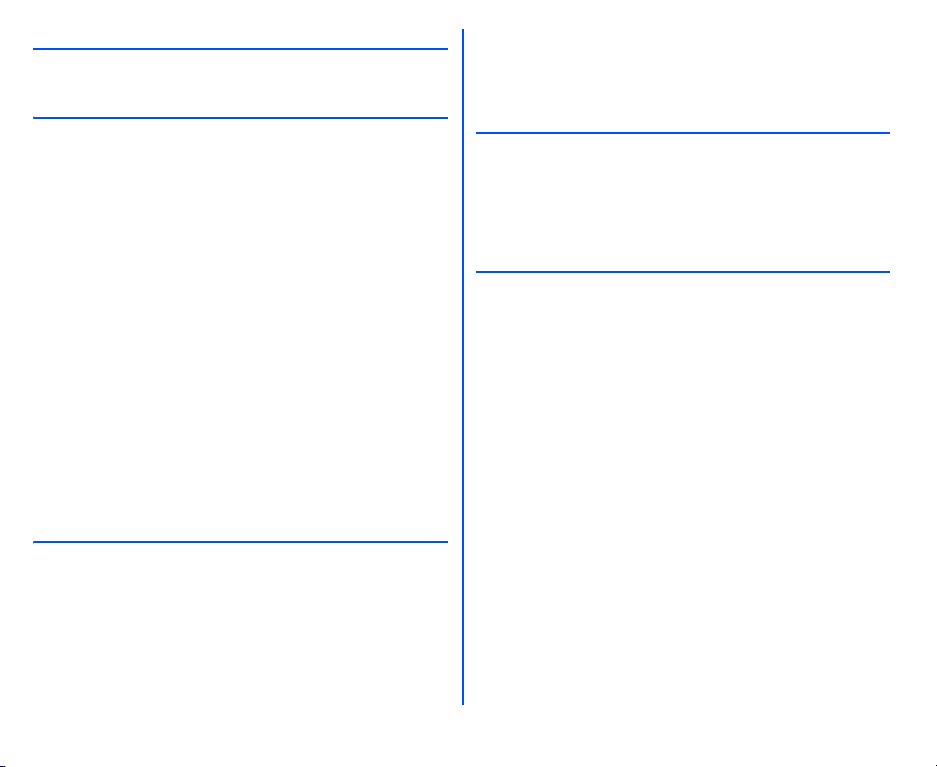
Información importante 5
Lea esta información antes de utilizar el teléfono ........ 5
Seguridad y precauciones 6
Servicios de emergencia .............................................. 6
Cuidado general ........................................................... 6
Seguridad en aviones .................................................. 6
Seguridad en hospitales .............................................. 6
Seguridad general ........................................................ 6
Seguridad en carretera ................................................ 7
Vehículos que disponen de airbag ............................... 7
Equipo de terceras partes ............................................ 7
Reparación ................................................................... 7
Radiaciones no ionizantes ........................................... 7
Utilización eficaz .......................................................... 7
Energía de radiofrecuencia .......................................... 7
Exposición a la Energía de Radiofrecuencia ............... 7
Procedimiento para la eliminación segura de sus
productos NEC usados ................................................ 7
Licencias ...................................................................... 8
Antes de empezar 9
Estructura del sistema del teléfono celular .................. 9
Partes y funciones ..................................................... 10
Información de la pantalla .......................................... 10
Funciones del teclado ................................................ 11
Menú principal ............................................................ 11
Acceso directo por medio del teclado ........................ 13
Características principales del teléfono ......................14
Iconos de la pantalla de LCD .....................................15
Generalidades sobre funciones del menú ..................16
Para empezar 17
Tarjeta SIM .................................................................17
Cómo preparar la batería ...........................................19
Cómo encender el teléfono ........................................21
Llamadas básicas y utilización del
teléfono 22
Cómo efectuar una llamada de emergencia ...............22
Marcación de llamadas ...............................................22
Cómo utilizar el kit manos libres .................................23
Cómo recibir llamadas ................................................23
Cómo finalizar una llamada ........................................23
Cómo retener una llamada .........................................24
Cómo realizar una segunda llamada ..........................24
Cómo recibir una segunda llamada
(en función de su contrato de suscripción) .................24
Llamadas fallidas/Auto-marcación ..............................25
Servicio de marcación internacional ...........................25
Cómo establecer una multiconferencia
(en función de su contrato de suscripción) .................25
Número del bloc de notas ...........................................26
Funciones de llamada ................................................26
Bloqueo del teclado/Bloqueo automático del teclado .27
Protector de pantalla ..................................................27
2
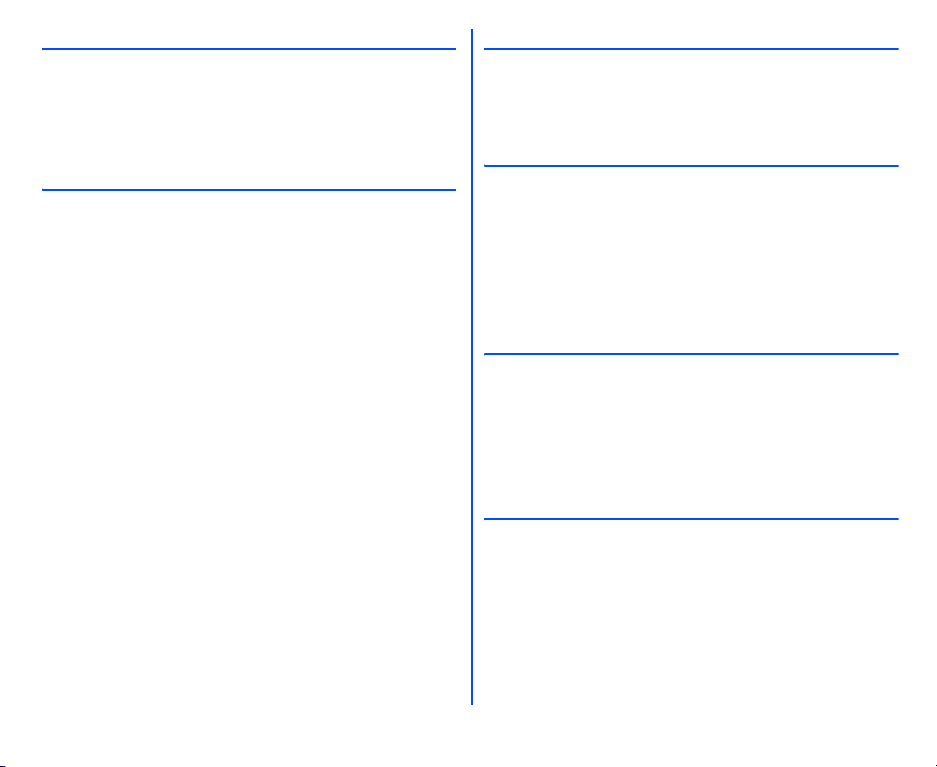
Opciones de llamada 28
Llamadas efectuadas ................................................. 28
Listas de llamadas ..................................................... 28
Tiempo/Coste ............................................................. 29
Configuración de coste .............................................. 29
Personalizar la configuración 30
Volumen de voz ......................................................... 30
Opciones para responder a las llamadas ................... 30
Aviso minutos ............................................................. 31
Bloqueo automático del teclado ................................. 31
Configuración de ALS ................................................ 31
Hora/fecha .................................................................. 31
Configuración de la tecla de acceso rápido ............... 32
Modos del teléfono ..................................................... 33
Idioma ........................................................................ 33
Fondo de pantalla ...................................................... 36
Estilo de color ............................................................. 36
Saludo inicial/animaciones ......................................... 36
Animaciones ............................................................... 37
Brillo ........................................................................... 37
Contraste .................................................................... 37
Llamadas .................................................................... 37
Seguridad ................................................................... 39
Red ............................................................................. 42
Introducción de T9 ..................................................... 43
Configuración de fábrica ............................................ 44
Introducción de texto 45
Cambio de modo ........................................................45
Menú de opciones de la pantalla de edición de texto .45
Idioma T9 ....................................................................46
Mensajes 48
Generalidades sobre los mensajes ............................48
Cómo recibir y leer un mensaje ..................................51
Texto predefinido ........................................................53
Parámetros de mensajes ............................................54
Estado de la memoria .................................................56
Emisión Celular ..........................................................56
Servicio de WAP 57
Configuración de WAP ...............................................57
Cómo acceder a un sitio WAP ....................................60
Servicios de WAP .......................................................60
Velocidad de transferencia .........................................61
Información de GPRS .................................................61
Cámara 62
Cómo hacer fotografías ..............................................62
Cámara (antes de hacer una fotografía) ....................63
Menú de opciones de cámara
(después de guardar una fotografía) ..........................64
3
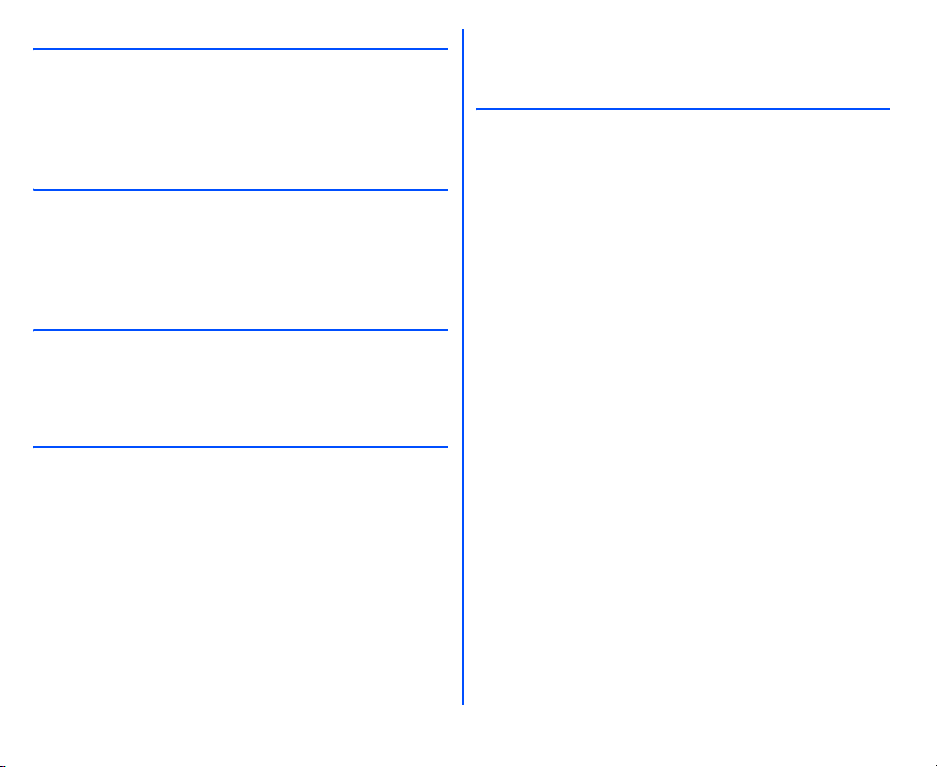
Agenda telefónica 65
Listas .......................................................................... 65
Cómo crear un nuevo registro de agenda telefónica . 66
Cómo editar las entradas de agenda ......................... 70
Cómo marcar números de la agenda telefónica ........ 70
Mis descargas 73
Fotos e imágenes ...................................................... 73
Sonidos ...................................................................... 74
Grabación de voz ....................................................... 76
Estado de la memoria ................................................ 77
Aplicación Java™ 78
Java™ ........................................................................ 78
Menú de opciones de las carpetas ............................ 79
Juegos ....................................................................... 80
Accesorios 81
Calendario .................................................................. 81
Listado de citas .......................................................... 82
Notas .......................................................................... 83
Alarma ........................................................................ 84
Apagado automático .................................................. 85
Encendido automática ............................................... 85
Cuenta atrás .............................................................. 86
Cronómetro ................................................................ 86
Calculadora ................................................................ 86
Conversor de divisas ................................................. 87
Compositor de melodías ............................................. 88
Voz .............................................................................88
Índice 90
4

Información importante
Lea esta información antes de utilizar el teléfono
Condiciones de uso
El funcionamiento de este teléfono móvil de NEC está sujeto a las dos
condiciones siguientes; (1) este aparato puede provocar interferencias
perjudiciales, y (2) este aparato debe aceptar cualquier interferencia
que reciba, incluso las interferencias que puedan provocar un
funcionamiento no deseado. Este teléfono móvil de NEC genera, utiliza
y puede radiar energía de radiofrecuencia y, si no se instala y utiliza
como indican las instrucciones, puede provocar interferencias
perjudiciales a la recepción de señales de radio o televisión que
pueden determinarse encendiendo y apagando el aparato. Se aconseja
al usuario corregir la interferencia tomando una o varias de las
siguientes medidas:
1 Reorientar o cambiar de lugar la antena receptora interna.
2 Aumentar la distancia existente entre el aparato y el receptor.
3 Conectar el aparato a la salida de un circuito distinto al que está
conectado el receptor.
4 Solicitar asistencia a su distribuidor o a un técnico de radio/
televisión con experiencia.
La potencia de salida radiada que emite esta radio inalámbrica interna
es muy inferior a los límites de exposición a radiofrecuencia
establecidos por la FCC. No obstante, la radio inalámbrica deberá
utilizarse de tal modo que se encuentre a un radio de 2,5 cm o más del
cuerpo humano. Sin embargo, el uso de radios inalámbricas puede
estar restringido en algunos lugares o situaciones, como por ejemplo
en el interior de los aviones. Si no está seguro de qué restricciones
existen, le aconsejamos que solicite permiso antes de encender la
radio inalámbrica. La sección Seguridad y precauciones del próximo
capítulo incluye una lista con varias restricciones y precauciones para
la utilización del teléfono móvil.
Información acerca de la exposición a radiofrecuencia de la FCC
En agosto de 1996 la Comisión Federal de Comunicaciones (FCC) de
los Estados Unidos adoptó, mediante su acción en Informe y orden
FCC 96-326, una norma actualizada de seguridad para la exposición
humana a la energía electromagnética de radiofrecuencia (RF) emitida
por los transmisores regulados por la FCC. Tales directrices se
corresponden con la norma de seguridad previamente establecida por
los organismos reguladores internacionales y de EE.UU. El diseño de
este teléfono cumple las directrices de la FCC y las normas
internacionales.
Utilice únicamente la antena que se suministra con el teléfono o una
antena interna autorizada. Las antenas, modificaciones o accesorios
no autorizados pueden mermar la calidad de la llamada, provocar
daños al teléfono o suponer una infracción de las normas de la FCC.
Funcionamiento al estar cerca del cuerpo
Se han realizado pruebas de funcionamiento típico de este aparato al
estar cerca del cuerpo. Para cumplir los requisitos de exposición a
radiofrecuencia de la FCC, debe mantenerse una distancia mínima de
1,5 cm entre el cuerpo del usuario y el teléfono, incluyendo la antena.
Las pinzas de cinturón, soportes y demás accesorios similares
fabricados por terceras partes que se utilicen con este teléfono no
deben contener componentes de metal. Es posible que los accesorios
que se llevan cerca del cuerpo que no cumplan estos requisitos no
respeten los requisitos de exposición a radiofrecuencia de la FCC y por
lo tanto deben evitarse.
Para obtener más información acerca de la exposición a
radiofrecuencia, visite el sitio de la FCC en www.fcc.gov.
Declaración de conformidad
Se ha demostrado que el producto cumple los requisitos de la Directiva
R&TTE mediante pruebas de normas armonizadas realizadas por
terceras partes.
Por medio del presente documento, Quanta Computer Inc. declara que
este teléfono móvil de NEC cumple los requisitos esenciales y otras
disposiciones pertinentes de la Directiva 1999/5/CE.
5

Seguridad y precauciones
Servicios de emergencia
Para realizar una llamada de emergencia en cualquier país:
• Pulse 112, el número de emergencia en todo el mundo.
• Solicite al operador el servicio que necesite: Policía, Ambulancia, Bomberos, Servicios de
Guardacostas o Rescate de Montaña. Indique su posición y, si es posible, permanezca en el
mismo sitio para mantener el c ontacto telefónico.
Puede accederse al número 112 del servicio de emergencia desde cualquier servicio de red
digital. El 999 es un número alternativo de emergencia únicamente para el Reino Unido y solo
puede utilizarse con una tarjeta SIM apropiada.
• Dada la naturaleza del sistema celular, no puede garantizarse el resultado positivo de las
llamadas de emergencia.
• Para averiguar los números de emergencia locales específicos póngase en contacto con las
organizaciones locales para obtener los números que desee.
Cuidado general
Un teléfono celular contiene sistemas delicados de circuitos electrónicos, magnéticos y de
baterías. Debe tratarlo con cuidado y prestar especial atención a los puntos siguientes:
• No permita que el teléfono o sus accesorios entren en contacto con líquidos o humedad en
ningún momento.
• No coloque nada dentro del teléfono.
• No exponga el teléfono a temperaturas excesivamente altas o bajas.
• No exponga el teléfono a llama viva, cigarrillos ni puros.
• No pinte el teléfono.
• No deje caer el teléfono ni lo someta a un tratamiento brusco.
• No coloque el teléfono junto a discos de ordenador, tarjetas de crédito, bonos de viaje u otros
medios magnéticos. La información contenida en discos o tarjetas puede verse afectada por
el teléfono.
• No deje el teléfono ni la batería en lugares donde la temperatu ra pueda superar los 60 grados
celsius, como por ejemplo en el salpicadero de un coche, el alféizar de una ventana, tras un
cristal a la luz directa del sol, etc.
• No extraiga la batería mientras el teléfono está encendido.
• No permita que los objetos de metal, como monedas y llaveros, entren en contacto con los
terminales de la batería ni le provoquen un cortocircuito.
• No arroje las baterías al fuego. Las baterías Li-ion de su teléfono deben depositarse, como
medida de seguridad, en los puntos de reciclaje para Li-ion.
• No se lleve a la boca la batería del teléfono, ya que los electrólitos de la batería pueden
resultar tóxicos si se tragan.
• No intente desmontar el teléfono ni ninguno de sus accesorios.
• Este equipo viene con una batería interna que solo puede cambiar un técnico de servicio
cualificado. Existe riesgo de explosión si se cambia la batería por otra de tipo incorrecto.
Debe desechar la batería usada siguiendo las instrucciones del fabricante.
• Al utilizar cualquier paquete de baterías, adaptador de c.a. o adaptador de corriente para
coches (opcional) que no sea el que especifica el fabricante para este teléfono se creará un
riesgo potencial de seguridad.
• El auricular puede calentarse con el uso normal del teléfono y el mismo teléfono puede
calentarse mientras se recarga.
• Utilice un paño húmedo o antiestático para limpiar el teléfono. NO utilice un paño seco o con
carga electrostática. No utilice detergentes químicos o abrasivos, ya que podrían dañar la
carcasa.
• Reciclaje: el embalaje de cartón suministrado con este teléfono resulta ideal para el reciclaje.
• No deje el paquete de baterías vacío ni desconectado durante mucho tiempo, de lo contrario
podrían perderse ciertos datos.
• Su teléfono contiene metales que pueden causarle picores, sarpullidos o eccema, en función
de su constitución o su estado físico.
• Tenga cuidado de no sentarse sobre el teléfono al guardarlo en el bolsillo trasero de sus
pantalones o falda. Asimismo, no ponga el teléfono en el fondo del bolso, donde puede estar
sometido a una presión o peso excesivos. En caso contrario, la pantalla de LCD y la lente de
la cámara podrían sufrir desperfectos, lo que ocasionaría fallos de funcionamiento.
Seguridad en aviones
• Desconecte el teléfono móvil y extraiga la batería cuando se encuentre en el interior o en los
alrededores de un avión. Es ilegal utilizar teléfonos móviles en el interior de los aviones.
Puede resultar peligroso para el manejo del aparato y puede perturbar la red celular.
El incumplimiento de esta norma puede dar lugar a la suspensión o denegación del servicio
de telefonía celular al infractor, a acciones legales, o ambas cosas.
• No utilice su teléfono en tierra sin permiso del personal de tierra.
Seguridad en hospitales
• Apague el teléfono en las zonas donde esté prohibido utilizar teléfonos móviles. Siga las
indicaciones del servicio médico en cuestión con respecto a la utilización de teléfonos
móviles en tales recintos.
Seguridad general
• Observe los avisos de “Apague los aparatos de telefonía móvil”, como los que se encuentran
cerca de almacenes de combustibles, productos químicos y explosivos.
• No permita que los niños jueguen con el teléfono, el cargador o las baterías.
• Su teléfono contiene piezas pequeñas. Manténgalas fuera del alcance de los niños
pequeños, para los que podría provocar un riesgo de asfixia.
• El funcionamiento de algunos dispositivos electrónicos médicos, tales como audífonos y
marcapasos, puede verse afectado si se utiliza un teléfono móvil cerca de ellos. Observe
cualquier señal de advertencia y recomendación del fabricante.
• Si padece del corazón, debe tomar precauciones especiales al configurar funciones tales
como el vibrador y el volumen del timbre para las llamadas entrantes.
• Si ha configurado el vibrador en cualquier otra opción que no sea desconectado, cerciórese
de que el teléfono no esté próximo a una fuente de calor (p.ej. un calefactor) y que no pueda
caerse de una mesa por causa de la vibración.
6
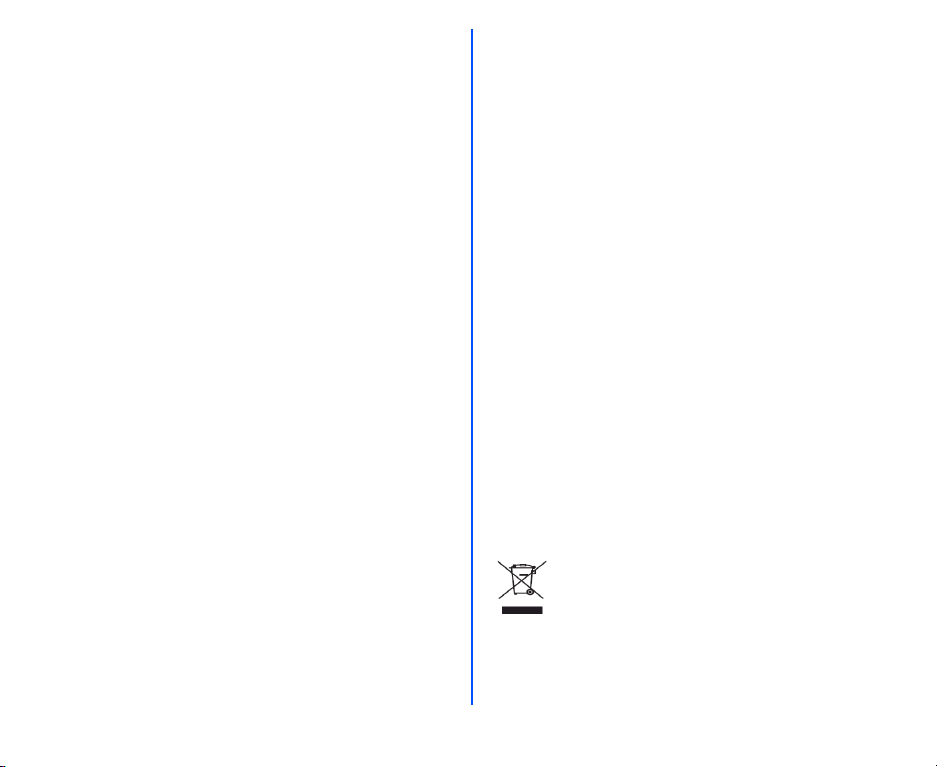
Seguridad en carretera
• DEBE mantener un control adecuado de su vehículo en todo momento. Dedique toda su
atención a la conducción.
• Observe todas las recomendaciones que se incluyen en su documentación de seguridad vial
local.
• Salga de la carretera y aparque el coche antes de realizar o contestar a una llamada si las
condiciones de la conducción lo requieren.
• NO DEBE parar en el carril de parada de la autopista para contestar o realizar una llamada, a
menos que se trate de una emer gencia.
• Desconecte su teléfono móvil en puntos de recarga de combustible tales como gasolineras,
aunque no esté repostando su propio coche.
• No almacene ni transporte materiales inflamables o explosivos en el mismo compartimento
en que se encuentre un transmisor de radio, como un teléfono celular.
• Los sistemas electrónicos del vehículo, tales como frenos antibloqueo, sistema de control de
velocidad y de inyección de combustible, normalmente no se ven afectados por
transmisiones de radio. El fabricante de tal equipo puede indicar si está adecuadamente
protegido contra transmisiones de radio. Si sospecha que el vehículo tiene problemas
causados por transmisiones de radio, consulte a su distribuidor y no encienda el teléfono
hasta que lo hayan comprobado instaladores cualificados y autorizados.
Vehículos que disponen de airbag
Los airbags se inflan con mucha fuerza. No coloque objetos, incluyendo equipo radiotelefónico
instalado o portátil, en la zona sobre el airbag o en la zona de despliegue del airbag. La
instalación indebida de equipo inalámbrico en el vehículo puede ocasionar daños graves al
inflarse el airbag.
Equipo de terceras partes
La utilización de equipo, cables o accesorios de terceras partes que no estén fabricados o
aprobados por NEC, puede invalidar la garantía de su teléfono celular así como también puede
afectar negativamente al funcionamiento del teléfono. Por ejemplo, utilice únicamente el cable
de toma de corriente NEC que se suministra con el cargador de c.a.
Reparación
El teléfono celular, las baterías y el cargador contienen piezas que no pueden ser reparadas
por el usuario. Recomendamos que su teléfono NEC sea revisado o reparado en un centro de
reparaciones autorizado por NEC. Póngase en contacto con su proveedor de servicios o con
NEC para recibir asesoramiento.
Radiaciones no ionizantes
El equipo de radio estará conectado a la antena a través de un cable antirradiaciones (p.ej.
coaxial).
La antena estará montada en una posición tal que, normalmente, ninguna parte del cuerpo
humano permanezca en contacto con ninguna parte de la antena a menos que haya una
pantalla metálica interpuesta, como por ejemplo una malla metálica.
Utilice únicamente la antena interna que se ha diseñado específicamente para su teléfono.
La utilización de antenas, modificaciones o accesorios no autorizados, podría dañar su
teléfono, así como también podría infringir la normativa pertinente, empeorando el
funcionamiento y perdiendo energía de radiofrecuencia (RF) por encima de los límites
recomendados.
Utilización eficaz
Para lograr un funcionamiento óptimo con un consumo mínimo de energía:
• Su teléfono dispone de una antena interna. No cubra ninguna parte de la antena interna del
teléfono con las manos. Esto afecta la calidad de la llamada, puede hacer que el teléfono
móvil funcione a un nivel de potencia mayor del necesario y puede acortar el tiempo en
conversación y en espera.
Energía de radiofrecuencia
Su teléfono es un radiotransmisor y radiorreceptor de baja potencia. Cuando está encendido,
recibe y transmite energía de radiofrecuencia (RF) – ondas de radio – de modo intermitente.
El sistema que manipula la llamada controla el nivel de potencia al que transmite el teléfono.
Exposición a la Energía de Radiofrecuencia
Su teléfono está diseñado para no superar los límites de exposición a energía de RF establecidos por
las autoridades nacionales y las agencias internacionales de salud. * Estos límites forman parte de una
serie de directrices generales y establecen los niveles permitidos de exposición a radiofrecuencias para
la población general. Dichas directrices han sido elaboradas por organizaciones científicas
independientes como ICNIRP (Comisión Internacional para la Protección contra la Radiación No
Ionizante) a través de la evaluación periódica y exhaustiva de estudios científicos. Los límites incluyen
un margen sustancial de seguridad para garantizar la seguridad de todas las personas, con
independencia de su edad y estado de salud, y para dar cuenta de cualquier variación en las medidas.
* Los ejemplos de directrices de exposición a radiofrecuencias y las normas según las cuales
está diseñado el teléfono:
• ICNIRP, “Directrices para limitar la exposición a los campos eléctricos, magnéticos y
electromagnéticos que varían con el tiempo (hasta 300 GHz)-Comisión Internacional para la
Protección contra la Radiación No Ionizante (ICNIRP)”. Health Physics, vol. 74. págs. 494522, abril 1998.
• 99/519/CE, Recomendación del Consejo de la UE sobre la limitación de exposición del
público en general a los campos electromagnéticos de 0 Hz a 300 GHz. Boletín Oficial de las
Comunidades Europeas, 12 julio 1999.
• ANSI/IEEE C95.1-1992. “Los niveles de seguridad con respecto a la exposición humana a
campos electromagnéticos de radiofrecuencias de 3 kHz a 300 GHz”. Institute of Electrical
and Electronics Engineers Inc., Nueva York, 1991.
• Informe y Orden FCC , ET Docket 93-62, FCC 96-326, Federal Communications Commission
(FCC), agosto 1996.
• Norma sobre Radiocomunicaciones (Exposición Humana a la Radiación Electromagnética)
1999, Australian Communications Authority (ACA), mayo 1999.
Procedimiento para la eliminación segura de sus productos NEC usados
teléfonos móviles y los accesorios eléctricos tales como cargadores o auriculares. Cuando
desee eliminar tales productos debe seguir las indicaciones de las autoridades locales
pertinentes y/o preguntar en el establecimiento donde haya adquirido el producto. La marca de
que disponen los productos eléctricos y electrónicos solo afecta a los Estados Miembros
actuales de la Unión Europea.
•En la Unión Europea
La legislación de la Unión Europea que se aplica en cada uno de los Estados
Miembros estipula que los productos eléctricos y electrónicos usados que
dispongan de la marca (izquierda) deben eliminarse por separado de los
residuos domésticos normales. Entre estos productos se encuentran los
7
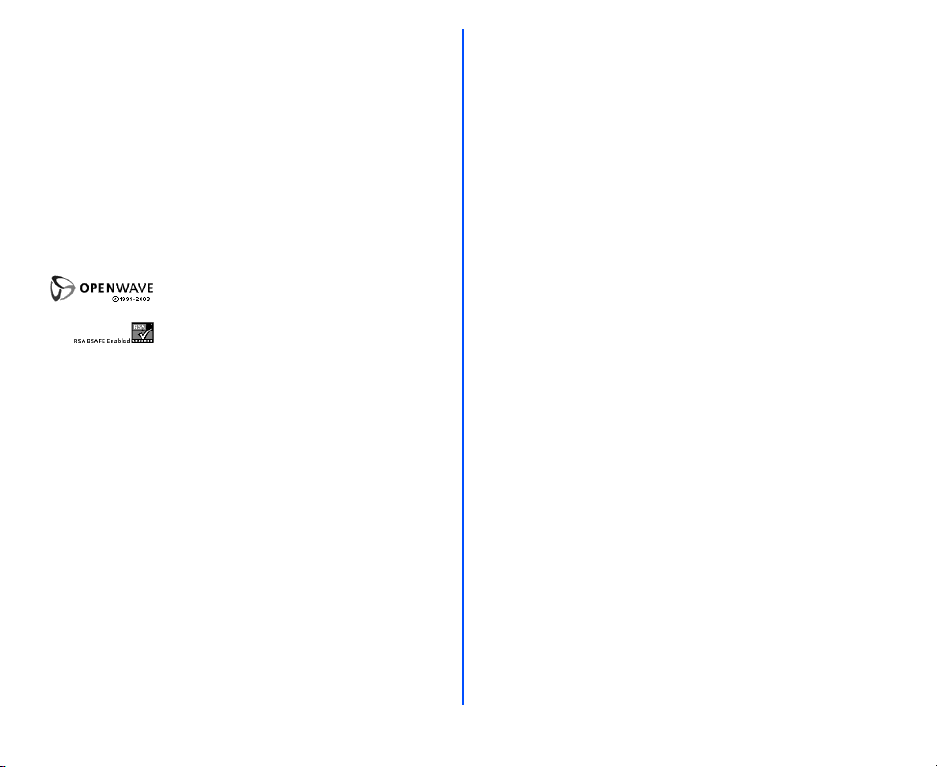
• Fuera de la Unión Europea
Si desea eliminar productos eléctricos y electrónicos usados fuera de la Unión Europea,
póngase en contacto con las autoridades locales para averiguar cuál es el método correcto
para eliminarlos.
Licencias
• Introducción de texto T9
Communication. Introducción de texto T9 está licenciada de acuerdo con una o más de las
siguientes:
Pat. EE.UU. Nº 5.187.480, 5.818.437, 5.945.928, 5.953.541, 6.011.554, 6.286.064,
6.307.548, 6.307.549 y 6.636.162, 6.646.573; Pat. australiana Nº 727539, 746674, y 747901;
Pat. canadiense Nº 1.331.057, 2.302.595 y 2.227.904; Pat. japonesa Nº 3532780, 3492981;
Pat. Reino Unido Nº 2238414B; Pat. Hong Kong norma Nº HK1010924; Pat. República de
Singapur Nº 51383, 66959 y 71979; Pat. europea Nº 0 842 463 (96927260.8), 1 010 057
(98903671.0), 1 018 069 (98950708.2); Pat. República de Korea Nº KR201211B1 y
KR226206B1. Nº de solicitud de registro de patente en la República Popular de China
98802801.8, 98809472.X y 96196739.0; Pat. mejicana Nº 208141; Pat. en la Federación
Rusa Nº 2206118; y patentes adicionales pendientes en todo el mundo”
•OPENWAVE™ es marca registrada de Openwave Systems Inc.
• JBed, Es Propiedad 2000-2004 Esmertec, AG.
™
• Java
y todas las marcas comerciales y logotipos basados en Java son marcas comerciales
o marcas comerciales registradas de Sun Microsystems, Inc. en los EE.UU. y otros países.
A fin de proporcionar mejoras, las especificaciones de este producto y sus accesorios están
sujetas a cambios totales o parciales sin previo aviso.
®
y el y el logotipo T9® son marcas registradas de Tegic
8
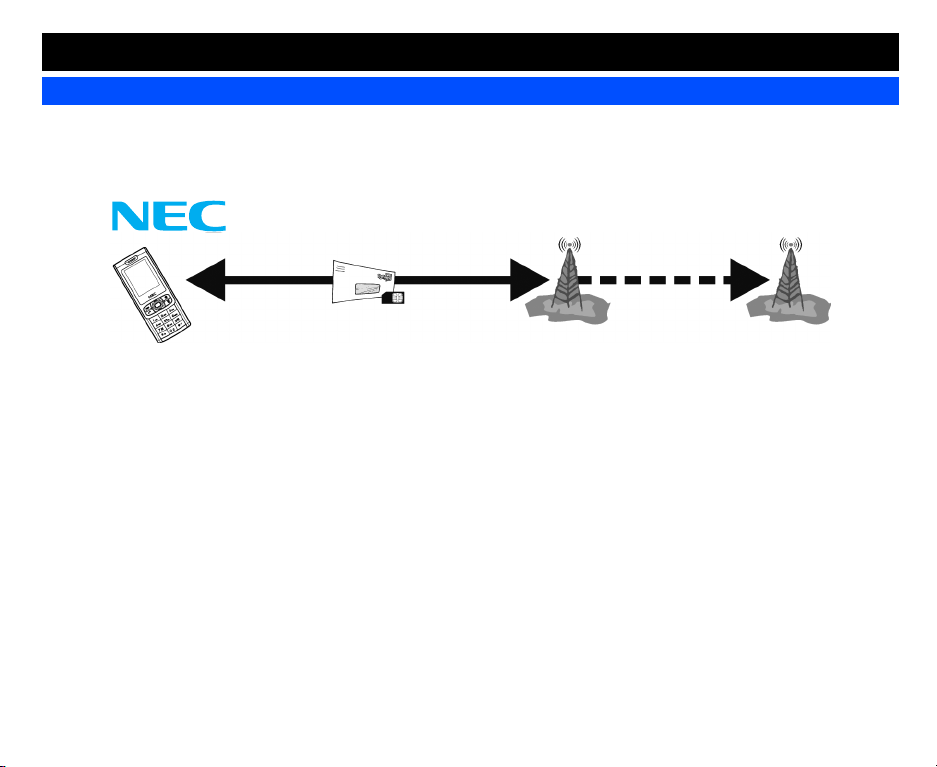
Antes de empezar
Estructura del sistema del teléfono celular
Cada vez que utiliza el teléfono, hay varios componentes necesarios para el funcionamiento del teléfono y para que pueda procesarse la
llamada:
Proveedor de servicios Red Proveedor de WAP
Personas que fabrican
su teléfono
Todas las funciones que se describen en esta guía del usuario corresponden a su teléfono. Sin embargo, para que funcionen todas estas funciones,
debe tener una tarjeta SIM válida (suministrada por su proveedor de servicios) que también disponga de estas funciones. Si la red que transmite sus
llamadas no es compatible con alguna función concreta, no podrá utilizar tal función aunque disponga de una tarjeta SIM compatible con todas las
funciones. Este último punto es de especial importancia cuando se encuentra en itinerancia entre redes.
Leyenda de la guía de usuario.
Este tipo de párrafo contiene información importante.
Este tipo de párrafo contiene información que conviene tener presente.
Este tipo de párrafo contiene detalles acerca de dónde puede encontrar información relacionada con el tema que se explica.
Personas que le
suministran su tarjeta
SIM y su facturación
Personas que transmiten
sus llamadas
Personas que le proporcionan
los servicios de Internet
9
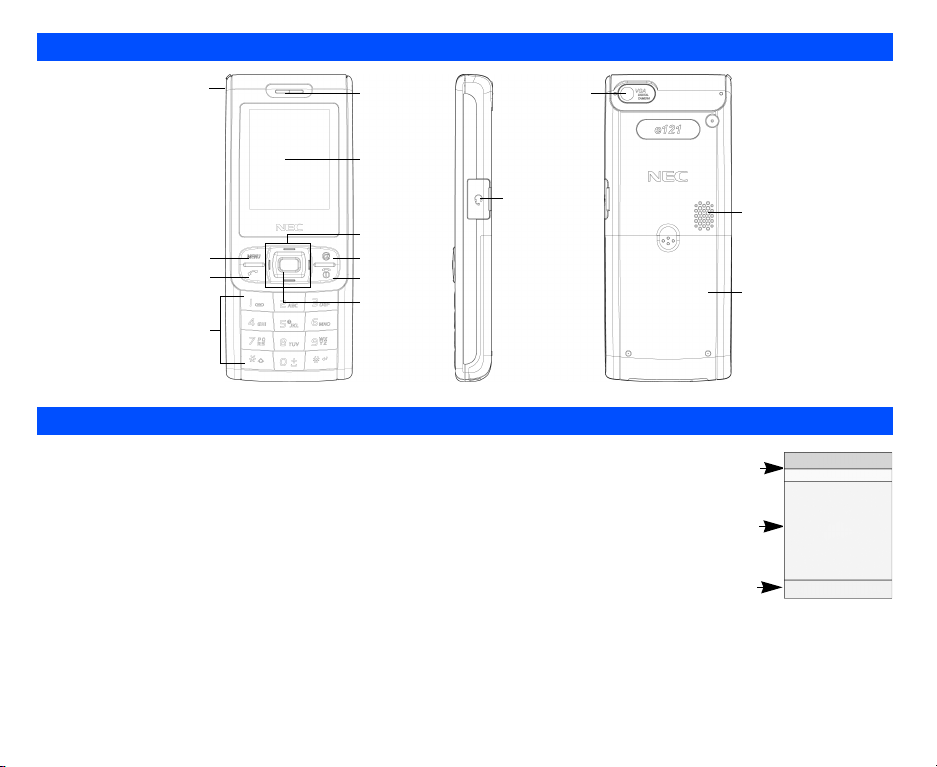
Partes y funciones
Sujeción de correa
Tecla izquierda de función
programable
Tecla de llamada
Teclas alfanuméricas
Auricular
Pantalla de LCD
Teclas de navegación
de 4 direcciones
Tecla derecha de
función programable
Tecla de encendido/
apagado/fin
Tecla central
Cámara
Conexión del
cargador/Conector
del auricular
Altavoz
Tapa posterior de la batería
El teléfono puede funcionar en varios idiomas y se han escogido los símbolos del teclado para que puedan funcionar en todo el mundo.
Información de la pantalla
Área de representación gráfica de la pantalla de LCD
Este área contiene el gráfico de saludo durante el encendido, la información y gráficos de estado al buscar la
red y realizar llamadas. En el modo de espera se muestra la red actual, el estado del vibrador, el estado del
modo, la hora y la fecha actual y lo que se haya tecleado en el teclado del teléfono.
Área de icono de estado
Este área contiene iconos que indican el nivel de carga de la batería, si hay mensajes cortos o mensajes
multimedia no leídos, mensajes nuevos en el buzón de voz o mensajes de estado de WAP no leídos, si está
activado GPRS, el estado de conexión, la intensidad de la señal de red, etc.
Área de ayuda y teclas de función programable
En función del modo en que esté el teléfono, este área contiene información relevante o funciones de las teclas
Menú
de función programable que cambian según el contexto. Cuando aparece "
" sobre el área de la pantalla
de LCD reservada para la tecla izquierda de función programable, pulse la Tecla izquierda de función
Menú
programable para acceder a las opciones disponibles bajo "
".
Iconos de estado
Representación
gráfica
Área de ayuda
y teclas de
función
programable
El nombre de las opciones
seleccionadas aparecerá en el
encabezamiento.
Encabezamiento
Barra de información
Cuerpo
Area de ayuda y teclas de
función programable
10

Funciones del teclado
A continuación se describen las funciones de las teclas de navegación, las teclas izquierda y derecha de función programable y otras teclas de su
teléfono:
Tecla de navegación W : Pulse esta tecla para desplazarse hacia la izquierda o para mover el cursor hacia la izquierda de la pantalla.
También sirve de acceso directo al menú
Mensaje
desde la pantalla de espera.
Tecla de navegación X : Pulse esta tecla para desplazarse hacia la derecha o para mover el cursor hacia la derecha de la pantalla.
También sirve de acceso directo al menú
Agenda telefónica
desde la pantalla de espera.
Tecla de navegación S : Pulse esta tecla para desplazarse hacia arriba o para mover el cursor hacia arriba. También sirve de acceso
directo al menú
Modos del teléfono
desde la pantalla de espera.
Tecla de navegación T : Pulse esta tecla para desplazarse hacia abajo o para mover el cursor hacia abajo. También sirve de acceso
directo al menú
Mis datos
Tecla central: Pulse esta tecla para confirmar la función. Púlsela para ir a
desde la pantalla de espera.
Cámara
y se activará el visualizador. Púlsela
para activar o desactivar la función que desee en cada pantalla de menú.
Tecla de cierre o de
encendido/apagado:
Pulse esta tecla para volver a la pantalla de espera desde una función o para finalizar una llamada. Pulse y
mantenga pulsada esta tecla para encender/apagar el teléfono.
Tecla de llamada: Púlsela para realizar una llamada. Pulse esta tecla desde la pantalla de espera para acceder a la lista de
Tecla izquierda de
función programable:
Tecla derecha de función
programable:
Llamadas efectuadas
Pulse para activar la función que aparece en pantalla justo encima de la tecla (parte inferior izquierda de la
pantalla). También sirve de acceso directo al menú principal desde la pantalla de espera.
Pulse para activar la función que aparece en pantalla justo encima de la tecla (parte inferior derecha de la
pantalla). También sirve de acceso directo al
.
Navegador
desde la pantalla de espera.
El teléfono volverá al modo de espera si pulsa la tecla , salvo cuando se encuentre en las siguientes funciones: edición de
mensaje corto/mensaje multimedia/JAVA™, MFE (Edición de varios campos), control de llamada, etc.
Menú principal
La estructura de menús comienza en el menú principal. El menú principal consta de nueve pantallas distintas que corresponden a las funciones
principales. Pulse la tecla desde la pantalla de espera para ir a cada una de las funciones del menú principal. Estando en la pantalla de
configuración, utilice las teclas de navegación S y T para recorrer las funciones del menú principal o pulse las teclas numéricas (1-9) para acceder
a los menús siguientes.
11

A continuación se describen las pantallas del menú principal por orden de aparición:
1 Configuración: configura los diversos parámetros de su teléfono. Consulte la página 30 para más información.
2 Mis
descargas:
muestra la lista de archivos de sonido e imagen que hay almacenados en su teléfono. Consulte la página 73 para más
información.
3 Mensajes: proporciona funciones de mensajería. Consulte la página 48 para más información.
4 Navegador: proporciona acceso a la red WAP. Consulte la página 57 para más información.
5 Cámara: proporciona acceso a la función de cámara. Consulte la página 62 para más información.
6 Agenda: muestra, añade y modifica la lista de entradas de la agenda telefónica. Consulte la página 65 para más información.
™
: proporciona acceso a Java™. Consulte la página 78 para más información.
7 Java
8 Accesorios: proporciona funciones como citas, notas, etc. Consulte la página 81 para más información.
9 Amena : proporciona funciones relacionadas con la tarjeta SIM (Este menú no aparecerá si su tarjeta SIM no es compatible con la
función Amena).
Pantallas del menú principal, menús, casillas cuadradas/redondas
Puede acceder a las diversas funciones y a la configuración de su teléfono seleccionando los menús de
Opciones
y las casillas cuadradas/
redondas:
• Pantallas del menú principal
Cada pantalla representa una categoría o una función específica. Pulse la tecla desde la pantalla de espera para ir a cada una de las
funciones del menú principal. Estando en la pantalla de configuración, utilice las teclas de navegación S y T para recorrer las funciones del
menú principal. A continuación pulse la tecla /Tecla izquierda de función programable para confirmar o pulse las teclas numéricas
directamente mientras esté en la pantalla de
Configuración
.
• Menús de opciones
Un menú es un enlace a una función o parámetro que tenga el nombre correspondiente. Entre los diversos tipos de menús de
Opciones
encuentran: acceder a una función, ajustar niveles, seleccionar una opción y activar o desactivar una función. Para seleccionar un menú, accione
la tecla de navegación para resaltar la opción que desee y pulse la Tecla izquierda de función programable o el número de la tecla de acceso
directo correspondiente que esté designada para esa opción en el menú de
Opciones
.
• Casillas
Las casillas cuadradas activan/desactivan una opción según aparezca en el menú de
Opciones
y pueden seleccionarse varias casillas
cuadradas a la vez. Al seleccionar una casilla redonda se cancelará automáticamente la selección anterior, por lo que solo puede
seleccionarse una casilla redonda cada vez. Puede seleccionarse o cancelarse una opción de casilla cuadrada/redonda resaltándola y
pulsando la Tecla izquierda de función programable.
se
12

Ejemplo de funcionamiento de los menús de opciones
El cambio de modo del teléfono utilizando el menú de
Opciones
se efectúa del modo siguiente:
• Desde la pantalla de espera, pulse la tecla S.
• Pulse la Tecla izquierda de función programable para acceder al menú de
Activar
• Seleccione
para activar el modo del teléfono o
Cambiar configuración
Opciones
de
Modos del teléfono
.
para modificar la configuración del modo del teléfono.
Acceso directo por medio del teclado
Los siguientes métodos de acceso directo por medio de una tecla pueden utilizarse desde la pantalla de espera (la pantalla que aparece
automáticamente cuando el teléfono está encendido y no se está utilizando)
• Pulse la tecla de navegación W para acceder a
• Pulse la tecla de navegación X para acceder a
• Pulse la tecla de navegación S para acceder a
• Pulse la tecla de navegación T para acceder a
• Pulse la tecla para acceder a la
Cámara
• Pulse la Tecla izquierda de función programable para acceder al menú principal.
• Pulse la Tecla derecha de función programable para acceder al Navegador, a menos que haya alguna llamada/cita perdida o un mensaje no
leído.
• Pulse una vez la tecla para acceder a la lista de
• Pulse dos veces la tecla para volver a marcar el último número al que haya llamado.
• Pulse y mantenga pulsada la tecla de navegación S para activar o desactivar todos los tonos de aviso.
• Pulse y mantenga pulsada la tecla 0 para introducir + al hacer una llamada internacional.
• Pulse y mantenga pulsada la tecla 1 para llamar al centro de buzón de voz.
• Pulse y mantenga pulsada la tecla # para bloquear/desbloquear el teclado.
• Pulse y mantenga pulsada la tecla * para cambiar la línea ALS 1/2 (si la tarjeta SIM es compatible con ALS)
• Pulse y mantenga pulsadas las teclas numéricas de 2 a 9 para acceder a las funciones de tecla de acceso rápido (TAR). Para la configuración
tecla de acceso rápido
de la
, consulte la página 32.
Mensajes
.
Agenda telefónica
Modos del teléfono
Mis descargas
.
Llamadas efectuadas
.
.
.
.
13
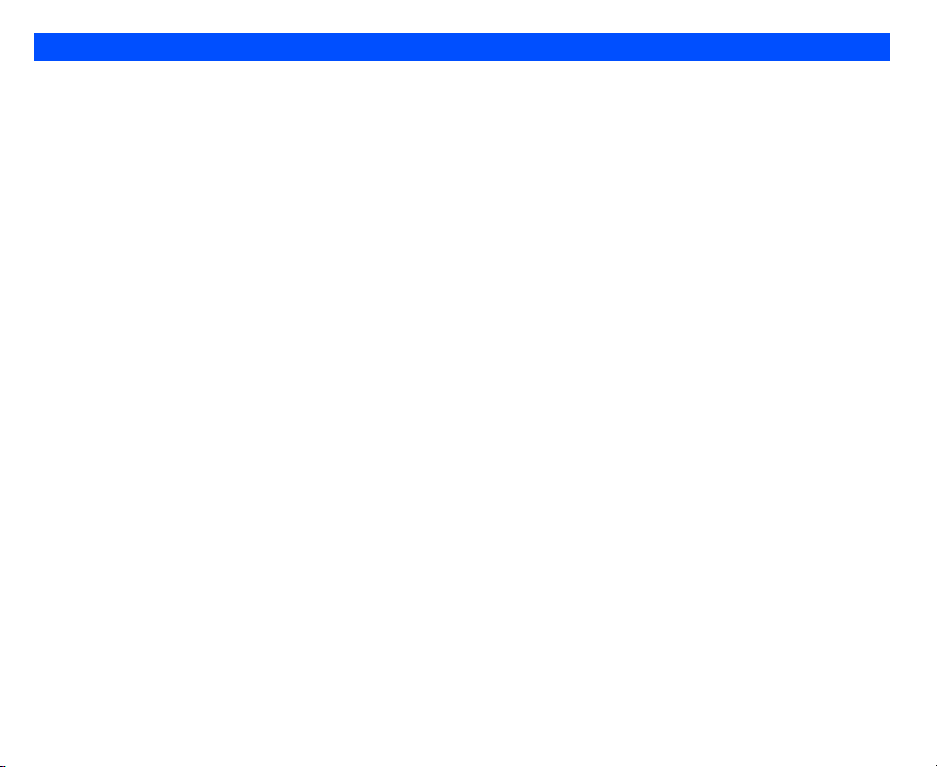
Características principales del teléfono
Puede utilizarse el teléfono GSM/GPRS prácticamente en cualquier lugar del mundo con las características tribanda (GSM bandas 900/1800/1900).
Su teléfono dispone de las siguientes características:
• 2 Teclas de función programable
• Batería Li-ion
• Compatible con Servicio de Línea Alternativa (ALS)
• Calculadora
• Vibrador y aviso de identidad de la persona que llama
• Conversor de divisas
• Función de fecha, hora y alarma
• Tonos de timbre e imágenes de la agenda telefónica
• Pantalla principal de LCD: 128 (ancho) por 160 (alto) píxeles con
65.000 colores
• Cámara: 300.000 píxeles
• Servicio de mensajería (SMS, EMS, MMS, correo electrónico)
• Servicio de Mensajes Cortos (SMS)
• Servicio de Mensajería Mejorado (EMS)
• Servicio de Mensajería Multimedia (MMS)
• Capacidad de multiconferencia (llamada de conferencia)
• Calendario, Listado de tareas, Borrador
• Alarma, Desconexión automática, Conexión automática, Cuenta
atrás, Cronómetro
• Compositor de melodías
• Voz
• Personalice su teléfono
• Melodías polifónicas de 40 acordes
• Fondos de pantalla
• Animaciones iniciales
• Imagen de identificación del que efectúa la llamada
• Agenda telefónica (puede almacenar hasta 250 entradas)
• Agenda telefónica de la memoria SIM (puede almacenar hasta
255 entradas, dependiendo de la capacidad de la tarjeta SIM)
• Introducción de texto T9
®
• Parámetros de modos del teléfono (Normal, Reunión, Bolsillo y
Coche)
• Buzón de voz
• WAP
• Cámara
™
• Java
14
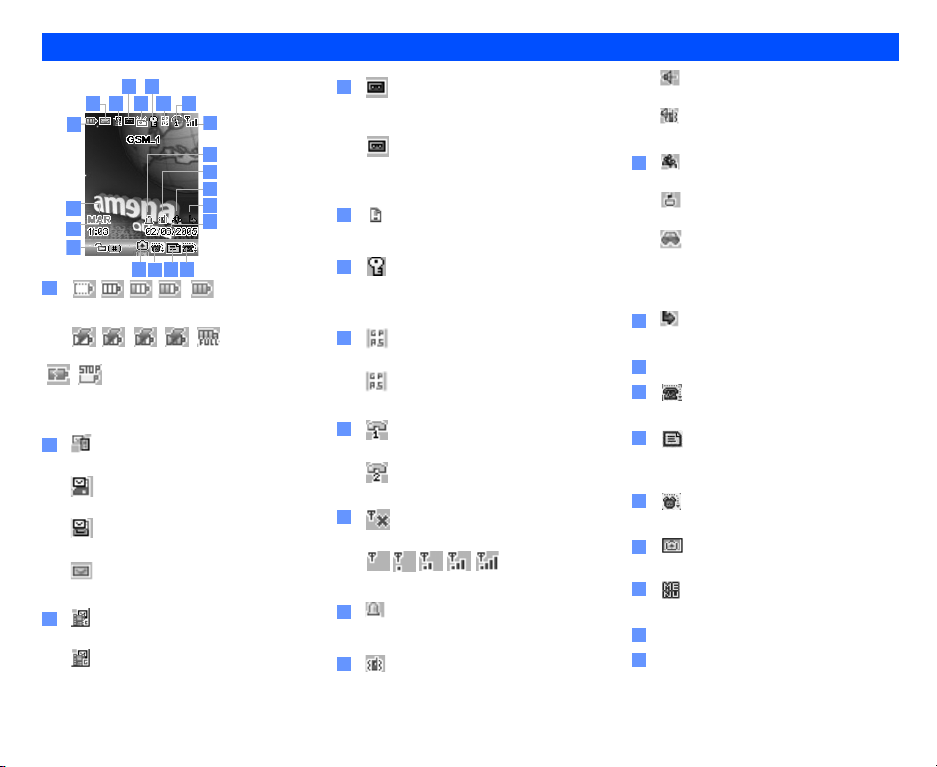
Iconos de la pantalla de LCD
1
202
4 6
2
3 5 7
1
21
20
19
1
Indica el nivel de carga de la batería.
Aparece cuando se está recargando.
Refleja el estado de carga de la batería
(error, detenido).
2
Nuevo mensaje en el servidor
La tarjeta SIM está llena
El buzón está lleno
Mensajes no leídos
3
Mensaje multimedia por CSD en el servidor
Mensaje multimedia por GPRS en el
servidor
8
9
10
11
12
13
14
7
4
15
18
4
16
(rojo)
4
Nuevos mensajes de voz en el buzón de
voz (No ALS o ALS1)
(verde)
Nuevos mensajes de voz en el buzón de
voz (ALS2)
5
Aviso de WAP
6
Indica que se ha establecido
comunicación en SSL.
7
(azul)
GPRS conectado
(rosa)
Contexto PDP activado
8
Estado de línea GSM (No ALS o ALS1).
Estado de línea GSM (ALS2)
9
Fuera de cobertura
Intensidad de la señal
10
Alarma conectada
11
Modo de vibración activado
Indicación de silencio
Vibrador activado, Indicación de silencio
12
Modo de reunión
Modo de bolsillo
Modo de coche
No aparece icono alguno para el
modo normal.
13
Desvío de llamada
Fecha
14
15
Indica que hay una llamada perdida.
16
Indica que no se ha atendido un evento
de la agenda.
17
Indica que no se ha atendido la alarma.
18
Cámara
19
Menú principal
Hora
Día de la semana
1
15

Generalidades sobre funciones del menú
Pantalla de espera
Tec l a Menú principal Menú de 2º nivel
1 Configuración Teléfono
Modos del teléfono
Pantalla
Llamadas
Seguridad
Red
Introducción de T9
Configuración de
fábrica
2 Mis descargas Fotos
Imágenes
Sonidos
Grabación de voz
Estado de la
memoria
Pantalla de menú principal
Tecla derecha
de función
programable
Te cl a Menú principal Menú de 2º nivel
3 Mensajes Crear
Recibidos
Borrador
Enviados
Texto predefinido
Configuración
Estado de la
memoria
Emisión celular
4 Navegador Página de inicio
Favoritos
Servicios de WAP
5 Cámara <Ver localizador>
6 Agenda
telefónica
Listas
Opciones de
llamada
Java
™
<Lista de archivos
7
Java>
<Lista de carpetas>
Para acceder a cada una de las funciones del menú principal,
pulse la tecla desde la pantalla de espera y emplee las
S
y T para recorrer las funciones del menú principal.
teclas
Pulse la tecla de nuevo para confirmar el menú principal.
De otro modo, pulse directamente la tecla del número
correspondiente en el menú principal (consulte el cuadro que se
ofrece a continuación).
Si pulsa 0 desde el menú principal podrá ver su propio
número.
Te cl a Menú principal Menú de 2º nivel
8 Accesorios Organizador
Reloj
Calculadora
Compositor de
melodías
Voz
9 Funciones
relacionadas
con la tarjeta
SIM
16
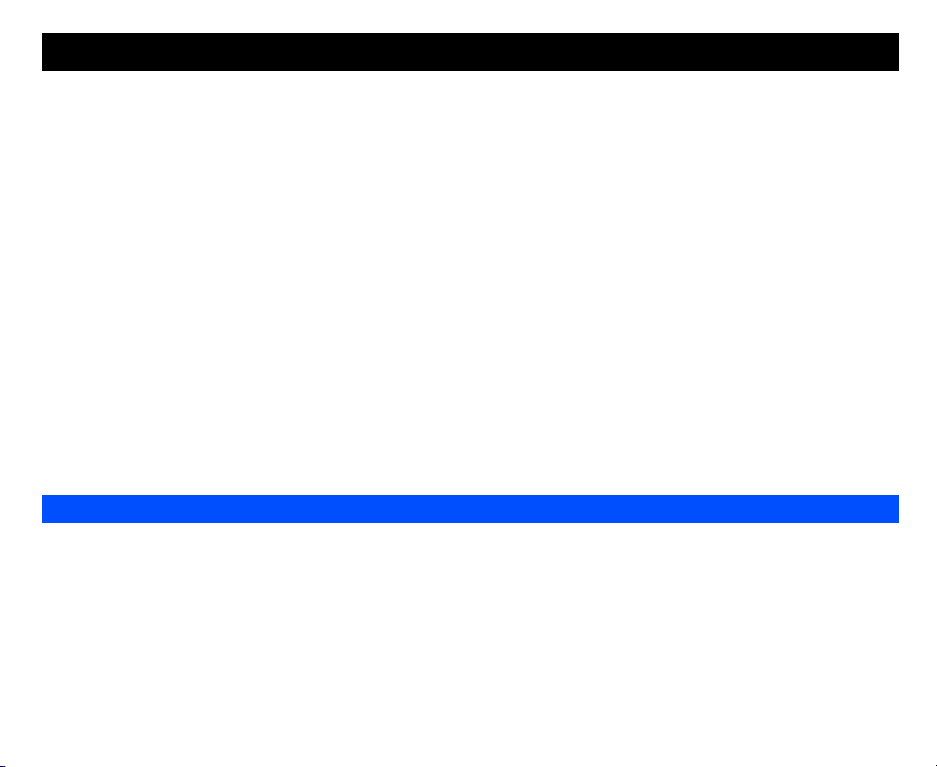
Para empezar
Su teléfono dispone de una batería y un cargador. Puede personalizar su teléfono con otros accesorios opcionales para obtener un rendimiento y
una movilidad óptimos. Todas las funciones que se describen en esta guía del usuario son compatibles con su teléfono.
Sin embargo, para poder utilizar todas estas funciones debe tener una tarjeta SIM válida (incluida en el paquete suministrado por su proveedor de
servicios) que también sea compatible con estas funciones.
Incluso si tiene una tarjeta SIM compatible con todas estas funciones, no podrán utilizarse aquellas que no sean compatibles con la red que
transmite su llamada. Este último punto es de especial importancia cuando está en itinerancia entre redes.
Antes de intentar utilizar el teléfono, compruebe si tiene:
•
Una tarjeta SIM válida instalada en el teléfono
• La batería completamente cargada
Activación de servicios
Antes de poder utilizar su nuevo teléfono NEC su proveedor de servicios debe activar el servicio. Póngase en contacto con su proveedor de
servicios local para preguntar acerca de la activación del teléfono.
Mensajes de buzón de voz y mensajes de texto
Su proveedor de servicios le suministra, siempre que estén disponibles, los servicios de mensajes de buzón de voz y mensajes de texto. Antes de
que su teléfono pueda recibir mensajes de voz o de texto debe suscribirse a estas opciones de servicio. Póngase en contacto con su proveedor de
servicios para obtener información acerca de la disponibilidad y la configuración de estos servicios.
Contraseña del teléfono
Cuando se activa el servicio de su teléfono, se programa un número PIN de 4 a 8 dígitos en la tarjeta SIM. El número PIN sirve para bloquear y
desbloquear el teléfono y le facilita acceso para configurar los parámetros restringidos del teléfono. Consulte a su proveedor de servicio cualquier
información adicional acerca de su número PIN de seguridad.
Tarjeta SIM
Antes de utilizar su teléfono, debe suscribirse/registrarse en un proveedor de servicio de red inalámbrica para recibir una tarjeta SIM (Módulo de
Identificación del Abonado) personal. La tarjeta SIM contiene un chip de ordenador que controla su número de teléfono, los servicios incluidos en su
suscripción y su información de la agenda telefónica de la tarjeta SIM. Se instala en un hueco del compartimento de la batería.
El teléfono no podrá utilizarse (excepto para llamadas de emergencia) hasta que se instale una tarjeta SIM válida. Es posible transferir su tarjeta
SIM a otro teléfono compatible y acceder a sus servicios de red. Si la tarjeta SIM no está correctamente instalada su teléfono mostrará un mensaje
de advertencia en pantalla.
La tarjeta SIM contiene registros personales tales como su agenda telefónica electrónica, mensajes y también los detalles de los
servicios de red a los que está abonado. El teléfono no funcionará (excepto para llamadas de emergencia en algunas redes) a menos
que se instale una tarjeta SIM válida.
17
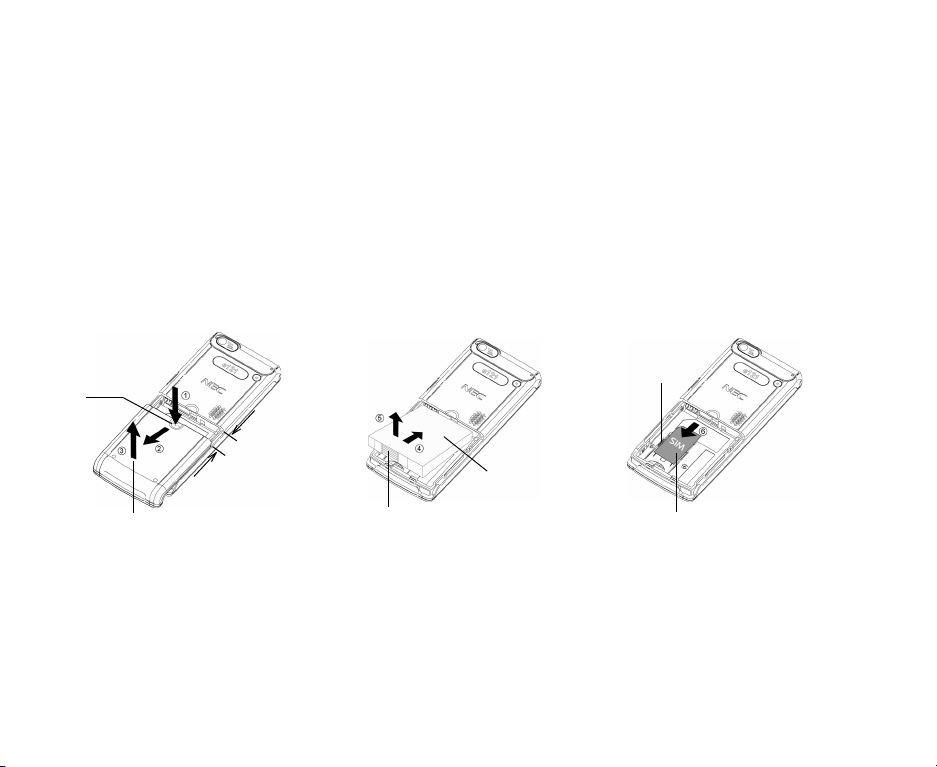
Si se perdiera o le robaran el teléfono o la tarjeta SIM, debe ponerse en contacto con su proveedor de servicios inmediatamente para
evitar que se utilice sin su autorización.
Cerciórese de que el teléfono esté apagado antes de instalar o extraer una tarjeta SIM. En caso contrario podrían causarse
desperfectos a la tarjeta SIM.
Cómo instalar una tarjeta SIM
Antes de instalar una tarjeta SIM debe cerciorarse de que el teléfono esté apagado.
1 Ejerza presión sobre la ranura de la tapa posterior.
2 Mientras ejerce presión sobre la tapa posterior, deslice la tapa posterior aproximadamente 3 mm en el sentido que indica la flecha.
3 Saque la tapa posterior.
4 Ejerza presión sobre la ranura de la batería en el sentido que indican las flechas.
5 Mientras ejerce presión sobre la batería, extraiga la batería en el sentido que indica la flecha.
6 Ejerza una leve presión sobre la tarjeta SIM los contactos dorados hacia abajo, introduzca el extremo recto de la tarjeta SIM bajo la sujeción en
el sentido que indica la flecha.
7 Cerciórese de que la tarjeta SIM esté instalada en la sujeción.
Sujeción
Ranura
Aproximadamente 3 mm
Batería
Tapa posterior
Ranura
Tarjeta SIM
No doble ni raye la tarjeta SIM.
Si la tarjeta SIM no está totalmente insertada cuando vuelva a colocarse la batería, pueden causarse daños a la tarjeta SIM.
Tenga cuidado de no causar desperfectos a las partes eléctricas del soporte de la tarjeta SIM al instalar una tarjeta SIM.
No ejerza una fuerza excesiva sobre la tapa trasera. Podrían provocarse desperfectos a la tapa trasera, la pantalla de LCD o el teclado
del teléfono.
18
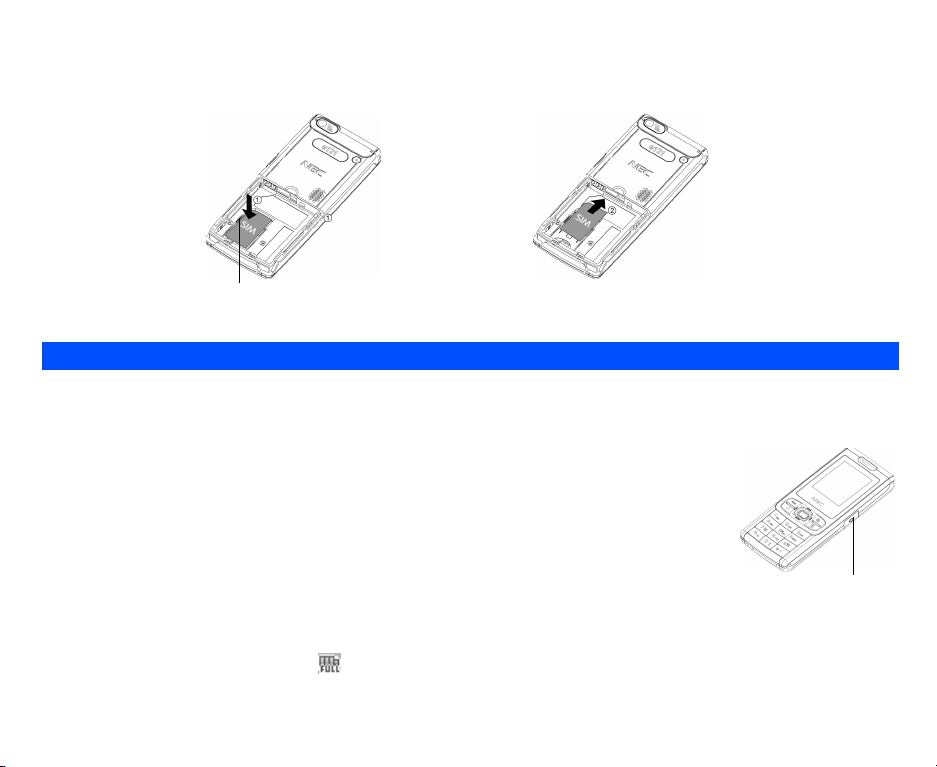
Cómo extraer una tarjeta SIM
1 Ejerza una presión suave sobre el extremo recto de la tarjeta SIM en el sentido que indica la flecha.
2 Mientras ejerce presión sobre la tarjeta SIM, deslice la tarjeta SIM en el sentido que indica la flecha.
3 Extraiga la tarjeta SIM.
Sujeción de la tarjeta SIM
Si la tarjeta SIM ya está instalada, consulte “Cómo encender el teléfono” en la página 21.
Cómo preparar la batería
La utilización de cualquier paquete de baterías o adaptador de c.a. que no sean los que NEC especifica para utilizar con este teléfono puede
resultar peligrosa y puede invalidar cualquier garantía y aprobación otorgada al teléfono. No deje el cargador conectado a la alimentación de
energía cuando no se esté utilizando.
Cómo efectuar la primera carga de la batería
Su teléfono se alimenta de energía con una batería recargable. Si la batería del teléfono es nueva debe cargarse
completamente antes de utilizar el teléfono por primera vez.
• Instale la batería en el teléfono antes de intentar utilizarlo. Coloque el extremo metálico de la batería cerca de
la parte metálica del teléfono. Acerque la batería al teléfono hasta que quede encajada en su sitio y deslice la
tapa posterior hacia atrás hasta que oiga un chasquido. Consulte el apartado “Cómo cambiar la batería” en la
página 21.
• Conecte el cargador de batería NEC que se suministra con el teléfono a una toma de alimentación de red
adecuada.
• Conecte la clavija del cargador en el conector tal como se muestra.
• Compruebe que comienza la animación del icono de la batería en la pantalla de LCD. Deje que el teléfono se cargue hasta que aparezca el
icono de batería completamente cargada para cerciorarse de que la batería esté completamente cargada.
NO conecte un cargador ni cualquier otra fuente externa de c.c. si no está instalada la batería del teléfono.
Conector del cargador
19
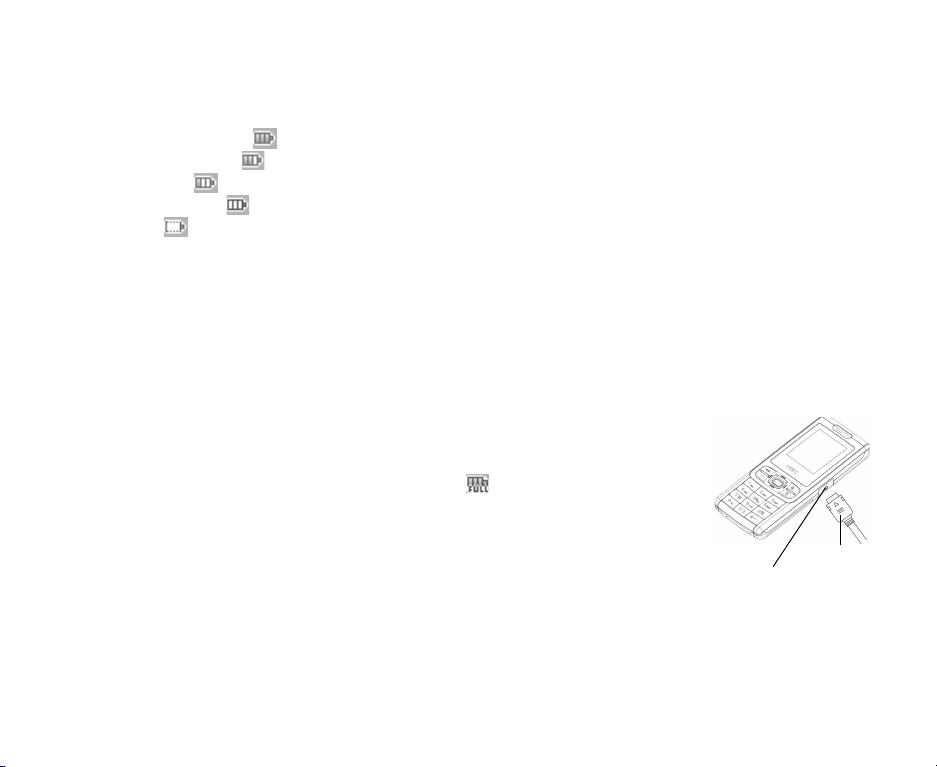
Comprobación de la batería
El indicador de carga de la batería muestra el nivel aproximado de carga de la batería mientras el teléfono está encendido aunque no esté
cargándose.
• Compruebe el icono en la esquina superior de la pantalla.
Los bloques que pueden verse en pantalla muestran el estado de carga del paquete de baterías.
Batería completamente cargada
Batería parcialmente cargada
Batería baja de carga
Batería muy baja de carga
Batería agotada
Aviso de batería descargada
Cuando el voltaje de la batería cae por debajo del nivel de funcionamiento, aparecerá en pantalla el mensaje "Batería descargada" acompañado por un
icono de batería agotada en la esquina superior izquierda de la pantalla. El teléfono también emitirá un tono breve de alerta cuando muestre la
notificación de batería descargada. Tras la aparición de estos avisos, la batería del teléfono durará aproximadamente un minuto. Una vez transcurrido
este tiempo, el teléfono se apagará automáticamente.
Cargue la batería al máximo posible cuando esté muy baja.
Cómo cargar la batería
El cargador comienza a reponer la energía a la batería cuando está conectado al teléfono.
• Conecte la clavija del cargador en el conector tal como se muestra.
• Compruebe que aparezca en pantalla el icono de la batería y que se ilumine la pantalla.
Durante la carga comenzará la animación del icono de la batería en la pantalla de LCD. Deje que el teléfono se
cargue hasta que aparezca el icono de batería completamente cargada para cerciorarse de que la batería
esté completamente cargada.
No fuerce la clavija del cargador para conectarla/desconectarla. Podrían causarse desperfectos al
conector del cargador.
Al desconectar el cargador sostenga la clavija, no el cable.
No intente cargar la batería si la temperatura es inferior a 5oC o superior a 35oC.
Se recomienda apagar el teléfono mientras se carga. Si necesita recibir llamadas, puede encender el teléfono
Conector del
cargador
Clavija del
cargador
y dejarlo en modo de espera mientras está cargando, aunque el tiempo total de recarga será mayor en ese
caso.
El teléfono está diseñado para recargarse con el equipo NEC indicado en las especificaciones de su teléfono.
20

Cómo cambiar la batería
Compruebe que el teléfono esté desconectado. Podrían perderse algunos parámetros, números memorizados y mensajes almacenados si se
extrae la batería mientras el teléfono está encendido.
1 Ejerza presión sobre la ranura de la tapa posterior.
2 Mientras ejerce presión sobre la tapa posterior, deslice la tapa posterior aproximadamente 3 mm en el sentido que indica la flecha.
3 Saque la tapa posterior.
4 Coloque la batería nueva en su sitio en el sentido que indica la flecha, asegurándose de que la parte metálica esté en el sentido correcto y la
pestaña del paquete de baterías se alojen correctamente en la muesca del teléfono.
5 Acerque la batería al teléfono hasta que quede encajada en su sitio.
6 Coloque la tapa posterior a aproximadamente 3 mm del extremo de las muescas y deslice la tapa posterior en el sentido que indican las flechas
hasta que se oiga un chasquido.
Muesca
Ranura
Parte
metálica
Tapa posterior
Aproximadamente
3 mm
Batería
Encaje la parte metálica y la
muesca de la batería en las
respectivas del teléfono.
Compruebe que no quede
espacio libre entre la tapa
posterior y el cuerpo del
teléfono.
Cómo encender el teléfono
Cómo encender el teléfono
Pulse y mantenga pulsada la tecla al menos durante dos segundos para encenderlo.
La pantalla estará vacía, mostrará una animación o un mensaje inicial durante el encendido. Tras el proceso de encendido, el teléfono mostrará la
pantalla de espera.
Es posible que tenga que introducir el código PIN o la contraseña.
Es posible que el mensaje inicial no sea como se indica si se ha activado algún bloqueo o se ha instalado una tarjeta SIM incorrecta.
Cómo apagar el teléfono
Pulse y mantenga pulsada la tecla durante al menos dos segundos para apagarlo.
Al apagar y encender el teléfono, los datos del listado de la agenda telefónica y de la carpeta de mensajes tardarán un tiempo en
inicializarse para poder verlos correctamente.
21
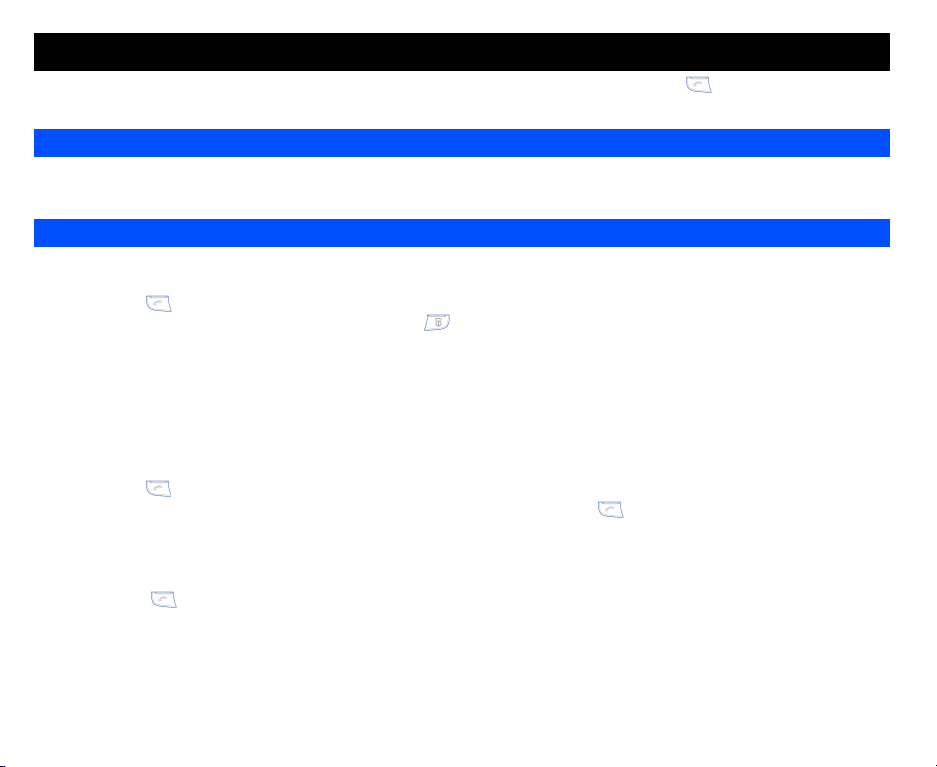
Llamadas básicas y utilización del teléfono
Puede realizar una llamada del mismo modo que con un teléfono normal de marcación con teclas. Pulse la tecla después de haber introducido
el código de área y el número de teléfono.
Cómo efectuar una llamada de emergencia
Puede efectuar una llamada de emergencia aunque su teléfono no tenga una tarjeta SIM instalada. Solo tiene que encender el teléfono y marcar el
número local de emergencia de su región. Para averiguar su número de emergencia local póngase en contacto con las autoridades locales.
Marcación de llamadas
Utilice el código de área completo aunque la persona a la que llama se encuentre en su misma ciudad.
• Teclee el número de teléfono en la pantalla de espera y compruebe el número en pantalla.
• Pulse la tecla para marcar el número.
• Para finalizar la llamada en cualquier momento, pulse la tecla para volver a la pantalla de espera.
Al utilizar un dispositivo manos libres, también puede finalizar la llamada pulsando y manteniendo pulsado el botón de que dispone.
En el transcurso de la llamada, podrá ver en pantalla el número de teléfono al que ha llamado y una imagen de conexión, o el nombre y la imagen
asociados a la persona a la que llama, (siempre que se le hayan asignado estos datos a la persona que llama).
El número marcado y la información pertinente al mismo quedarán almacenados en la lista de
Cuando la lista de
llamada más reciente y ésta ocupará el primer lugar de la lista.
Cómo acceder a la lista de llamadas efectuadas
• Pulse la tecla para acceder a la lista de
Resalte el número que desea marcar pulsando las teclas de navegación S y T y pulse la tecla para comenzar a marcar.
Pulse la Tecla izquierda de función programable para ir al menú de
número, Copiar a...
Cómo acceder a las otras listas de llamadas
• Pulse la tecla desde la pantalla de espera y las teclas de navegación W y X para acceder a las listas de
Llamadas perdidas
Llamadas efectuadas
la agenda telefónica,
.
está llena, cada vez que realice una llamada se sustituirá la información de la llamada más antigua por la
Llamadas efectuadas
Borrar
el número concreto o
.
Opciones
Borrar todos
de la lista de
Llamadas efectuadas
Llamadas efectuadas
los números de la lista de llamadas.
.
. Seleccione entre
Llamadas recibidas
Extraer el
y
22
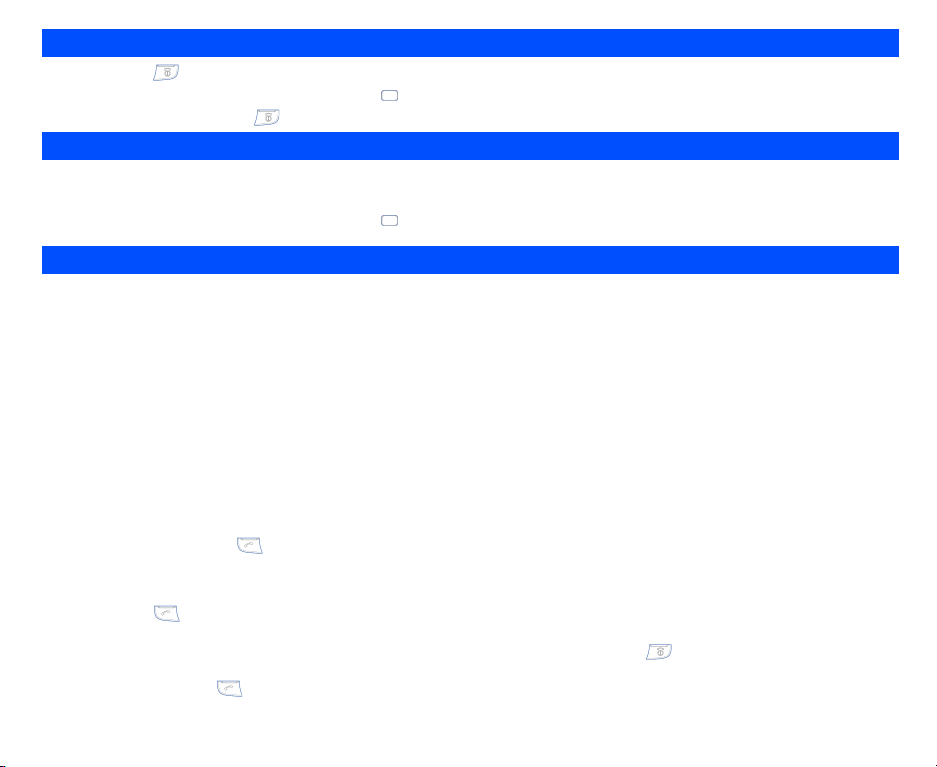
Cómo finalizar una llamada
• Pulse la tecla para finalizar una llamada y volver a la pantalla de espera.
• Si está en modo de respuesta manual, pulse la tecla o el botón del dispositivo manos libres para conectar la llamada.
Si mantiene pulsada la tecla se apagará el teléfono.
Cómo utilizar el kit manos libres
Introduzca el kit manos libres en el cargador/conector del auricular, que se encuentra en el lateral del teléfono. Cuando se recibe una llamada entrante:
• Si está en modo de
• Si está en modo de respuesta manual, pulse la tecla para conectar la llamada.
Respuesta automática
, la llamada se conectará automáticamente.
Cómo recibir llamadas
Cuando recibe una llamada:
• Suena el timbre del teléfono (si el tono de timbre está ACTIVADO).
• La pantalla mostrará el número de la persona que llama siempre que ésta haya activado la identificación de línea.
• Es posible que la pantalla muestre el número de la persona que llama, su nombre e imagen asociada si la información de la persona que llama
ya está memorizada en la agenda telefónica.
Si la persona que llama ha ocultado su identidad, aparecerá en pantalla el mensaje "Restringido" para informarle de que se ha ocultado el número.
Si el proveedor de servicios de red no puede identificar el número, aparecerá el mensaje “Desconocido” para indicar que el número no es
conocido.
Es posible que se ignore la señal de llamada entrante mientras el teléfono recibe mensajes multimedia. La persona que llama puede
recibir un aviso de que la línea está ocupada en ese momento.
Si se ha recibido una llamada pero no se ha contestado, la información del que efectúa la llamada se guarda en la lista de
• Seleccione
perdidas
De otro modo, pulse la tecla desde la pantalla de espera para acceder a la lista de
navegación X para ir a la pantalla de
Cómo aceptar una llamada
• Pulse la tecla o la Tecla izquierda de función programable.
Al utilizar un dispositivo manos libres, puede aceptar una llamada pulsando y manteniendo pulsado el botón de que dispone.
Puede configurar el teléfono para que conteste a una llamada al pulsar cualquier tecla salvo la tecla . Consulte el apartado “Opciones para
responder a las llamadas” en la página 30. Si está realizando una llamada, el teléfono da prioridad a la recepción de una llamada a menos que
ya haya pulsado la tecla .
Agenda telefónica
.
>
Opciones de llamada
Llamadas perdidas
>
Llamadas perdidas
.
desde el menú principal para acceder a la lista de
Llamadas efectuadas
Llamadas perdidas
Llamadas
y pulse la tecla de
.
23

Cómo rechazar una llamada
• Pulse la tecla o la Tecla derecha de función programable. Se transferirá automáticamente la llamada al buzón de voz.
También puede retener llamadas o activar las funciones de
Llamada en espera o Desvío de llamada
. Estas opciones dependen de su contrato de
suscripción y de la red de su proveedor local de servicios de telefonía.
Si no se contesta una llamada recibida, la pantalla mostrará un icono.
La información de las llamadas recibidas y contestadas se guarda en la lista de
Llamadas recibidas
.
La función de identificación de Línea depende de su contrato de suscripción. Si está suscrito al servicio y la persona que realiza la llamada
permite que su número se transmita por la red, el número del que efectúa la llamada o el nombre correspondiente aparecerá en la pantalla de
LCD.
Cómo retener una llamada
Se puede retener una llamada recibida o efectuada por usted pulsando la Tecla derecha de función programable. Pulse de nuevo la Tec la
derecha de función programable para reanudar la llamada.
Cómo realizar una segunda llamada
Marque la segunda llamada mientras se encuentra en la primera llamada. Al hacer esto la primera llamada quedará retenida.
Cambiar
• Para pasar de la primera llamada a la segunda o viceversa, seleccione
• Para finalizar una de las llamadas, pulse la Tecla izquierda de función programable para ir a
pulsando la Tecla derecha de función programable.
Menú
, seleccione
Fin
, resalte la llamada a que
desea poner fin y pulse la Tecla izquierda de función programable.
• Para finalizar ambas llamadas, pulse la Tecla izquierda de función programable para ir a
, seleccione
Colgar todas
y pulse la Tec la
Menú
izquierda de función programable o pulse la tecla .
Cómo recibir una segunda llamada (en función de su contrato de suscripción)
Puede contestar una segunda llamada durante el transcurso de la primera llamada si está suscrito al servicio de llamada en espera. Su teléfono
emitirá un tono para avisarle de que hay una segunda llamada entrante.
• Para aceptar la segunda llamada, pulse la tecla para retener la primera llamada y contestar la segunda llamada.
• Para pasar de la primera llamada a la segunda o viceversa, seleccione
• Para finalizar la llamada activa, pulse la tecla .
• Para finalizar una de las llamadas, pulse la Tecla izquierda de función programable para ir a
que desee poner fin y pulse la Tecla izquierda de función programable.
• Para finalizar ambas llamadas, pulse la Tecla izquierda de función programable para ir a
pulse Tecla izquierda de función programable o pulse la tecla .
Cambiar
pulsando la Tecla derecha de función programable.
Menú
, seleccione
Menú
, seleccione
Fin
, seleccione
Fin
, resalte la llamada a la
Colgar todas
y
24

Cómo establecer una multiconferencia (en función de su contrato de suscripción)
Puede mantener una conversación en conferencia con un máximo de dos interlocutores a la vez.
• Llame al primer interlocutor. Cuando se haya establecido la llamada, marque el segundo número (segundo interlocutor). La primera llamada
quedará retenida.
Cuando se establezca la segunda llamada, pulse la
•
Conferencia
• El primer y el segundo interlocutor quedarán conectados.
• Para separar las llamadas,
la Tecla izquierda de función programable.
• Resalte cualquier número de la lista y pulse la Tecla izquierda de función programable para separar las llamadas.
• Para finalizar la multiconferencia, pulse la tecla .
Las funciones de Multiconferencia dependen de la tarjeta SIM y de la red a que esté suscrito.
y pulse la
Tecla izquierda de función programable
pulse la
Tecla izquierda de función programable
Tecla izquierda de función programable
.
para
ir a
Menú
, a continuación resalte
para
ir a
Menú
, a continuación resalte
Llamada privada
y pulse
Llamadas fallidas/Auto-marcación
Cuando la función de
Cuando no puede establecerse contacto con un número marcado, podrá oírse un tono y aparecerá en pantalla un mensaje de aviso. El número se
marcará de nuevo automáticamente tras un breve periodo de tiempo. El teléfono intentará marcar el número hasta 10 veces. Si no se lograra conectar
una llamada, podría deberse a problemas de la red o a que el teléfono al que llama esté ocupado.
Para cancelar un intento de marcación, pulse la Tecla derecha de función programable.
Para volver a marcar el último número al que haya llamado, pulse la tecla dos veces.
Auto-marcación
esté activada, su teléfono intentará volver a marcar hasta 10 veces un número si no se lograra al primer intento.
Servicio de marcación internacional
Cuando realice una llamada internacional desde cualquier país, debe empezar marcando un código especial de acceso internacional. Su teléfono
ofrece la posibilidad de añadir un símbolo “+” al principio del número, lo que le evita tener que introducir el código de acceso para el país desde el
que está llamando.
Cómo introducir códigos internacionales de marcación
• Mantenga pulsada la tecla 0. Aparecerá el carácter "+".
• Teclee el código de lugar, el código de área y el número de teléfono al que desea llamar.
+Lista
• Para seleccionar un código de lugar, pulse la Tecla izquierda de función programable para acceder al menú
desee.
y seleccione el lugar que
25

Por ejemplo, el código de país de España es siempre 34, independientemente del país desde el que llame. Por ejemplo, un número típico de España
como el 91 123 45 67 se introduce así:
Acceso internacional código de lugar código de área número de teléfono
+ 44 131 1234567
Número del bloc de notas
Su teléfono dispone de una función del bloc de notas que le permite teclear un número de teléfono en el transcurso de una llamada y marcarlo
después cuando haya finalizado la llamada. Este número del bloc de notas puede memorizarse en el teléfono para utilizarlo en el futuro.
Cómo anotar y marcar un número del bloc de notas
• Durante una llamada, teclee el número sirviéndose del teclado. Aparecerá el número en la pantalla de visualización.
• Pulse la tecla para finalizar la llamada en curso. El número que haya tecleado seguirá en pantalla.
• Pulse la tecla para marcar el número.
Cómo memorizar un número del bloc de notas
• Con el número del bloc de notas en pantalla, pulse la Tecla izquierda de función programable para ver el menú de Opciones. A continuación
seleccione la memoria en la que desee guardar la entrada de la agenda telefónica.
• Teclee los detalles necesarios y pulse la Tecla izquierda de función programable para guardar el nombre de la entrada.
Para más información sobre la agenda telefónica, consulte el apartado “Agenda telefónica” en la página 65.
Funciones de llamada
Marcación rápida
La función de marcación rápida se activa en Números de Marcación Abreviada introduciendo un número del 1 al 255 (en función de la tarjeta SIM) y
pulsando #. Aparecerán los detalles del teléfono que correspondan al número de registro. Pulse la tecla para marcar el número.
Buzón de voz
La mayoría de los proveedores de servicios de telefonía ofrecen este servicio externo de buzón de voz a sus abonados. La función de buzón de voz
le permite desviar las llamadas recibidas al centro de buzón de voz, en el que la persona que efectúa la llamada puede dejar mensajes de voz en su
buzón de voz en las siguientes circunstancias:
• si su teléfono está apagado o no recibe señal alguna;
• si no contesta la llamada;
• si está hablando por teléfono y no ha activado la función de
Llamada en espera
.
26
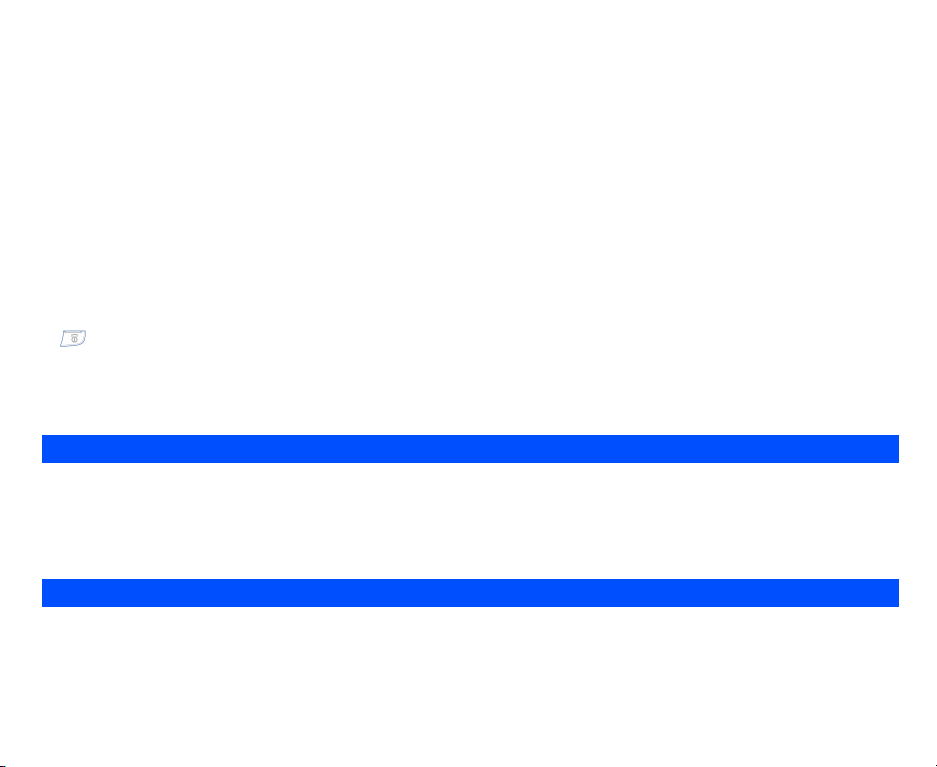
Aparecerá un icono en la pantalla de espera para avisarle de que tiene un mensaje de voz. Si el servicio de buzón de voz no está incluido en el
contrato con su proveedor de servicios de telefonía, deberá suscribirse a ese servicio por separado y configurar los parámetros manualmente.
El servicio de buzón de voz depende de la tarjeta SIM y de la red. Póngase en contacto con su proveedor de servicios para obtener
los detalles sobre su número de buzón de voz.
Para configurar el número de buzón de voz
Desde la pantalla de espera, pulse la tecla de navegación X hasta que obtenga la pantalla de
seleccione
Resalte
función programable para confirmar y volver a la pantalla de
Agenda
>
Lista
y pulse la tecla de navegación X hasta que aparezca la pantalla de
Número
y pulse la Tecla izquierda de función programable para editar el número del buzón de voz. Pulse la Tecla izquierda de
Buzón de voz
.
Buzón de voz
Buzón de voz
, o desde el menú principal,
.
Para recuperar un mensaje del buzón de voz
Utilice la tecla de navegación T para resaltar
Buzón de voz
y pulse la Tecla izquierda de función programablepara llamar al centro del buzón
de voz.
De otro modo, pulse y mantenga pulsada la tecla 1 desde la pantalla de espera para llamar directamente al
Buzón de voz
.
Para desviar las llamadas recibidas al centro de buzón de voz
Cerciórese en primer lugar de que el número del buzón de voz sean correctos. Cuando reciba una llamada que desee desviar, pulse la tecla
o la Tecla derecha de función programable para desviar la llamada al centro de buzón de voz.
Control de volumen
Para ajustar el volumen del auricular durante la llamada, utilice la tecla de navegación S/X para aumentar el volumen y la tecla de navegación
T/W para disminuir el volumen.
Bloqueo del teclado/Bloqueo automático del teclado
Para bloquear/desbloquear el teclado, pulse y mantenga pulsada la tecla # . Para bloquear automáticamente el teclado desde el menú principal,
seleccione
Configuración > Tel éfono
>
Bloqueo Teclado
. Pulse la Tecla izquierda de función programable para activar la función y el teléfono
bloqueará el teclado cuando aparezca la pantalla de espera durante 30 segundos.
Puede realizar una llamada de emergencia aunque el teclado esté bloqueado.
Para obtener más información, consulte el apartado “Bloqueo automático del teclado” en la página 31.
Protector de pantalla
El teléfono dispone de función de protector de pantalla. Si aparece la pantalla de espera durante 35 segundos se activará automáticamente el
protector de pantalla.
Si también está activada la función de bloqueo del teclado/bloqueo automático del teclado, el protector de pantalla se activará 35
segundos después de haber activado el bloqueo del teclado.
27

Opciones de llamada
Desde el menú principal, seleccione
Puede acceder rápidamente a las listas de llamadas recibidas y efectuadas desde la pantalla de espera pulsando la tecla y
recorrer las listas utilizando las teclas de navegación W y X.
Puede comprobar si hay llamadas perdidas pulsando la Tecla derecha de función programable desde la pantalla de espera cuando
hay un icono en forma de teléfono en el área de las teclas de función programable.
Llamadas efectuadas
La pantalla de
Desde el menú principal, seleccione
• Pulse la Tecla derecha de función programable para volver a la pantalla de
Llamadas efectuadas
Listas de llamadas
En total hay 3 listas de llamadas en la memoria de su teléfono:
1. Llamadas realizadas
2. Llamadas Perdidas
3. Llamadas contestadas
Desde el menú principal, seleccione
• Pulse 1 para ir a
Estando en la lista de Llamadas realizadas, pulse la Tecla izquierda de función programable para ir al menú de
navegación S y T para resaltar una opción de la lista y pulse la Tecla izquierda de función programable en los siguientes menús:
Extraer número
•
telefónica de la tarjeta SIM/Teléfono.
Copiar a...
•
Borrar
para borrar el número.
•
Borrar todo
•
Llamadas efectuadas
para ver el número de teléfono. Pulse la Tecla izquierda de función programable para almacenar el número en la agenda
para almacenar el número en la agenda telefónica de la tarjeta SIM/Teléfono.
para borrar todos los números de la lista.
Agenda
>
Opciones de llamada
para acceder a esta función.
mostrará la fecha y la hora de las últimas 15 llamadas realizadas desde su teléfono.
Agenda telefónica
Agenda telefónica
, 2 para ir a
>
Opciones de llamada > Llamadas efectuadas
Opciones de llamada
>
Opciones de llamada
Llamadas perdidas
.
y 3 para
Llamadas recibidas
.
.
.
Opciones
. Utilice las teclas de
28

Tiempo/Coste
La pantalla de
Desde el menú principal, seleccione
El servicio de tiempo/coste depende de la tarjeta SIM.
• Utilice las teclas de navegación S y T para resaltar y pulsar la Tecla izquierda de función programable para ver la información acerca de
Tiempo/Coste
la duración/coste de lo siguiente:
mostrará la duración y el coste de los distintos tipos de llamada que se realizan desde su teléfono.
Agenda telefónica
Última llamada, Todas las llamadas de voz, Total entrantes, Total salientes y Coste disponible
>
Opciones de llamada > Tiempo/Carga
Puede pulsar la Tecla derecha de función programable para
programable para volver a la pantalla de
Tiempo/Coste
.
Poner a cero
el contador de llamadas o la Tecla izquierda de función
Configuración de coste
La función de configuración de coste le permite establecer un límite en unidades de modo que su teléfono no pueda utilizarse después de llegar al
límite.
El servicio de configuración de coste depende de la tarjeta SIM y de la red.
Desde el menú principal, seleccione
• Seleccione
• Seleccione
Moneda
para modificar el precio por unidad de cada llamada. Tendrá que introducir su número PIN2 para poder realizar cambios.
Coste/unidad
cambios.
• Seleccione
Coste Max.
cambios.
• Seleccione
Auto mostrar
función esté activada podrá verse una marca de verificación en la casilla.
Agenda telefónica
>
Opciones de llamada > Configuración de coste
.
para establecer el coste por unidad y por minuto. Tendrá que introducir su número PIN2 para poder realizar
para modificar
Mostrar crédito
y
Coste máximo
. Tendrá que introducir su número PIN2 para poder realizar
para activar y desactivar la función de mostrar en pantalla la duración y el precio tras cada llamada. Cuando esta
.
29

Personalizar la configuración
Volumen de voz
Para ajustar el volumen durante la llamada, utilice la tecla de navegación S/X para aumentar el volumen y la tecla de navegación T/W para
disminuir el volumen.
Cuando no haya ninguna llamada en curso, siga el procedimiento que se describe a continuación:
Desde el menú principal, seleccione
Configuración
>
Tel éfon o
>
Vol umen de voz
para ver la pantalla de
Vol um en
con un botón deslizante.
• Utilice la tecla de navegación S/X para aumentar el volumen o la tecla de navegación T/W para disminuir el volumen hasta el nivel que desee.
Tel éf ono
• Pulse la Tecla izquierda de función programable para guardar la configuración actual y volver a la pantalla de menú del
.
• Pulse la Tecla derecha de función programable para cancelar los cambios de volumen que haya efectuado y volver a la pantalla de menú del
Tel éfo no
.
• Pulse la tecla para cancelar los cambios de volumen que haya efectuado y volver a la pantalla de espera.
También puede ajustar el volumen de voz pulsando la tecla numérica desde la pantalla de volumen.
Opciones para responder a las llamadas
El teléfono le permite seleccionar uno o más de los dos modos de respuesta siguientes:
• Responder con cualquier tecla
• Silenciador de timbre
Responder con cualquier tecla
Cuando esta opción está activada puede responder las llamadas entrantes pulsando cualquier tecla salvo la tecla .
Desde el menú principal, seleccione
• Resalte
Responder con cualquier tecla
cualquier tecla. Aparecerá una marca de verificación en la casilla que corresponda a la opción.
• Pulse la Tecla derecha de función programable para aceptar los cambios y volver a la pantalla de menú del
Silenciar
Cuando esta opción está activada, el teléfono pasará a modo silencioso.
• Desde el menú principal, seleccione
Silenciar
• Resalte
y pulse la Tecla izquierda de función programable para activar o desactivar el Silenciador de timbre. Aparecerá una marca
de verificación en la casilla que corresponda a la opción.
• Pulse la Tecla derecha de función programable para volver a la pantalla de menú del
Configuración > Teléfono
y pulse la Tecla izquierda de función programable para activar o desactivar Responder con
Configuración
>
Tel éfon o
>
Opciones de respuesta
>
Opciones de respuesta
.
.
Tel éfon o
Tel éfon o
.
.
30

Aviso minutos
Puede acceder a esta función para configurar un recordatorio que le avise de la duración de la llamada por minutos.
Desde el menú principal, seleccione
Configuración
>
Tel éfon o
>
Recordatorio de minutos
.
Utilice las teclas de navegación W y X o pulse la Tecla derecha de función programable para activar/desactivar el aviso. Utilice la tecla de
navegación T para desplazarse al campo siguiente y seleccionar un
programable para guardar y volver al menú de
Tel éfo no
.
Contador
para el recordatorio. Pulse la Tecla izquierda de función
Bloqueo automático del teclado
Puede bloquear el teclado activando el
Desde el menú principal, seleccione
izquierda de función programable. Si la casilla está marcada significa que esta función está activada. Si no no se utiliza el teclado durante
30 segundos, el teléfono lo bloqueará automáticamente.
Puede desbloquear las teclas pulsando y manteniendo pulsada la tecla #
Podrá realizar llamadas de emergencia aunque el teclado esté bloqueado.
Bloqueo automático del teclado
Configuración
>
Tel éfon o
>
; de este modo evita que se pulsen las teclas sin querer.
Bloqueo del teclado
para activar/desactivar esta función pulsando la Tecla
Configuración de ALS
Si su tarjeta SIM es compatible con ALS (Servicio de Línea Alternativa) puede seleccionar la línea que desea utilizar en el teléfono:
• Desde el menú principal, seleccione
Configuración
>
Tel éfon o
>
Configuración de ALS
.
• Utilice las teclas de navegación S y T para resaltar la opción de la línea que desee.
• Pulse la Tecla izquierda de función programable para activar la casilla redonda que corresponda a la opción resaltada volver al menú de
Teléfono
La función de configuración de ALS está relacionada con la tarjeta SIM y con la red, y solamente puede obtenerla a través de su
proveedor de servicios de telefonía.
Puede cambiar la línea ALS 1/2 pulsando y manteniendo pulsada la tecla *.
Hora/fecha
Puede acceder a esta función para configurar la hora/fecha que muestra el teléfono y activar así otras funciones relacionadas con esta. Por ejemplo,
la función de alarma. Siga el procedimiento que se describe a continuación para configurar la hora y la fecha:
Configuración de zona horaria
• Desde el menú principal, seleccione
• Utilice las teclas de navegación S y T para recorrer el mapa del mundo y seleccionar la ciudad/zona horaria más próxima. Pulse la Tecla
izquierda de función programable para confirmar la selección de la zona horaria.
Configuración
>
Tel éfon o
>
Hora/fecha > Zona Horaria
.
.
31

• El teléfono le preguntará si el
Horario de verano
es pertinente. Pulse la Tecla izquierda de función programable si es pertinente o la Tec la
derecha de función programable si no lo es.
• A continuación el teléfono le preguntará si desea establecer la ciudad seleccionada como su ciudad local, pulse la Tecla izquierda de función
programable para confirmar o pulse la Tecla derecha de función programable para cancelar. El teléfono volverá a la pantalla de menú de
Hora / fecha
.
Configuración de fecha/hora
Desde el menú principal, seleccione
Configuración
>
Tel éfon o
>
Hora/fecha > Fecha/Hora
.
• Pulse la Tecla izquierda de función programable para comenzar a modificar la fecha con el editor de texto.
Hora
• Utilice la tecla de navegación T para resaltar el campo
, pulse la Tecla izquierda de función programable y modifique la hora.
• Tras realizar las modificaciones necesarias, pulse la Tecla izquierda de función programable para guardar todos los cambios efectuados.
El teléfono volverá a la pantalla de menú de
Hora / fecha
.
Configuración del formato de hora
Desde el menú principal, seleccione
• Utilice las teclas de navegación S y T para resaltar el formato de
para confirmar la selección y activar la casilla. El teléfono volverá a la pantalla de menú de
Configuración
>
Tel éfon o
>
Hora/fecha > Formato de la Hora
12 Horas/24 Horas
. Pulse la Tecla izquierda de función programable
.
Hora / fecha
.
Conf. formato de fecha
Desde el menú principal, seleccione
• Utilice las teclas de navegación S y T para resaltar el formato
AAAA/MMDD
o
AAAA.MM.DD
Configuración
.
>
Tel éfon o
>
Hora/fecha > Formato de la Fecha
DD/MM/AAAA, DD.MM.AAAA, MM/DD/AAAA, MM.DD.AAAA
.
• Pulse la Tecla izquierda de función programable para confirmar la selección y activar la casilla. El teléfono volverá a la pantalla de menú de
Hora / fecha
.
Configuración de la tecla de acceso rápido
TAR (Tecla de acceso rápido) es un acceso directo a las principales funciones del teléfono al pulsar la tecla.
Para configurar la tecla de acceso rápido, puede pulsar la tecla numérica que no se haya asignado previamente desde la pantalla de
espera, pulse la tecla izquierda de función programable dos veces y seleccione la función que desee asignar a dicha tecla numérica.
• Desde el menú principal, seleccione
• Utilice las teclas de navegación S y T para resaltar la tecla de acceso rápido (de 2 a 9) que desee configurar. Pulse la Tecla izquierda de
función programable para seleccionar el menú de
• Utilice las teclas de navegación S y T para resaltar la función que desee asignar a la tecla de acceso rápido y pulse la Tecla izquierda de
función programable para confirmar la selección (activa la casilla redonda) y volver al menú de
• Para utilizar la tecla de acceso rápido, pulse la tecla numérica y la Tecla izquierda de función programable desde la pantalla de espera.
También puede utilizar la tecla de acceso rápido pulsando y manteniendo pulsada la tecla numérica desde la pantalla de espera.
Configuración
>
Tel éfon o
>
Opciones
para la lista de funciones.
Configuración TAR
.
Configuración TAR
.
,
32

Idioma
Si el idioma de la pantalla no es el suyo, siga el procedimiento que se indica a continuación:
• Desde el menú principal, seleccione
Configuración
>
Tel éfon o
>
Idioma
.
• Utilice las teclas de navegación S y T para seleccionar el idioma que desee y pulse la Tecla izquierda de función programable para
confirmar la selección y activar la casilla redonda. El teléfono volverá a la pantalla de menú de
Tel éfo no
.
Tras haber cambiado el idioma de pantalla debe esperar a que se actualice la nueva configuración.
Si selecciona
Automático
, se seleccionará automáticamente el idioma especificado en la tarjeta SIM o el idioma por defecto.
Modos del teléfono
Puede configurar el teléfono para que funcione en cualquiera de estos cuatro
• Modo normal
• Modo de reunión
• Modo de bolsillo
• Modo de coche
Si está seleccionado el modo de coche, la iluminación siempre estará activada. Esto hará que la batería se agote más rápido.
Selección de modo del teléfono
Desde el menú principal, seleccione
Configuración
>
Modos del teléfono
teléfono de la lista. Pulse la Tecla izquierda de función programable para ir al menú de
teléfono o
Cambiar configuración
pulsando la Tecla izquierda de función programable cuando esté resaltada la opción que desee seleccionar.
De otro modo, pulse la tecla de navegación S para ir al menú de
Configuración de modo del teléfono
Cuando se selecciona un modo, algunos de los parámetros de su teléfono cambiarán automáticamente en función del modo de teléfono
seleccionado. Entre las funciones del teléfono que pueden modificarse se encuentran:
• Configuración del timbre (Activado/Desactivado)
• Timbre (para Cualquier llamada/Llamada de agenda/Alarma/Mensaje/Amigos/Compañeros/Familia/Socio/VIP)
• Volumen de timbre (para Cualquier llamada/Llamada de agenda/Alarma/Mensaje/Amigos/Compañeros/Familia/Socio/VIP)
• Sonido del teclado (Activado/Desactivado)
• Tonos de información (Activado/Desactivado para Tono de aviso/Emisión celular/Mensaje enviado)
• Vibrador (Activado/Desactivado)
• Auricular (auricular y altavoz/auricular)
• Iluminación (Desactivado/Solo LCD/Teclado y LCD)
• Respuesta automática (Activada/Desactivada, disponible únicamente para el modo de coche)
Modos del teléfono
:
. Utilice las teclas de navegación S y T para resaltar un modo de
Opciones
Modos del teléfono
. Puede elegir entre
desde la pantalla de espera.
Activar
el modo del
33

Los cambios que realice a las opciones de configuración del timbre en un modo del teléfono quedarán guardados y se utilizarán la
próxima vez que seleccione ese modo de nuevo.
Utilice las teclas de navegación S y T para desplazar la barra de resaltado al elemento anterior o siguiente de la lista.
Para activar/desactivar una opción: Activar (Aparecerá una marca de verificación en la casilla que corresponda a la opción) o
Desactivar (la casilla que corresponde a la opción está vacía).
Cómo cambiar los parámetros de los modos del teléfono
Para cambiar los parámetros de un modo de teléfono en concreto, emplee el procedimiento siguiente.
Estando en la pantalla de espera, pulse la tecla de navegación S o seleccione
Configuración
>
Modos del teléfono
desde el menú principal.
Utilice las teclas de navegación S y T para resaltar el modo de teléfono de los siguientes que desee cambiar:
Modo normal
•
Modo de reunión
•
Modo de bolsillo
•
Modo de coche
•
Pulse la Tecla izquierda de función programable para ir al menú de
para activar el modo del teléfono o
función programable. Cuando seleccione
;
;
;
;
Cambiar
para cambiar los parámetros del modo del teléfono, a continuación pulse la Tecla izquierda de
Cambiar configuración
Opciones
, puede cambiar los siguientes parámetros:
. Utilice las teclas de navegación S y T para resaltar
Activar
Configuración del timbre
Para cambiar la configuración del timbre, resalte
marca de verificación en la casilla) y desactivar (desaparecerá la marca) la
Config. Tono
y pulse la Tecla izquierda de función programable para activar (aparecerá una
Configuración del timbre
.
Ton o
Para cambiar la melodía o el tono de timbre, seleccione
• Resalte en el menú el tipo de llamadas que desee cambiar:
Compañeros / Familia / Socio / VIP
.
• Pulse la Tecla izquierda de función programable para acceder a la carpeta de
Resalte el tono de timbre que desee y pulse la
•
Tecla izquierda de función programable
Tono
para ir a la pantalla de menú del
Cualquier llamada / Llamada de agenda / Alarma / Mensaje / Amigos
Sonidos
.
Timbre
.
para seleccionar y volver a la pantalla de menú del
Timbre
Volumen de timbre
Vol um en
Para cambiar los parámetros del volumen de timbre, seleccione
para ir a la pantalla del
• Resalte el tipo de llamadas que desee cambiar y pulse la Tecla izquierda de función programable para seleccionar:
Llamada de agenda / Alarma / Mensaje / Amigos / Compañeros / Familia / Socio / VIP
.
Vol ume n
.
Cualquier llamada
• Aparecerá la pantalla de volumen con el nivel del volumen de timbre. Utilice la tecla de navegación S para subir el volumen o T para bajar el
volumen al nivel que desee (la barra de nivel se moverá en el sentido que corresponda a la tecla pulsada).
• Pulse la Tecla izquierda de función programable para guardar la configuración actual del volumen de timbre o la Tecla derecha de función
programable para cancelar los cambios efectuados al volumen de timbre.
• El teléfono volverá a la pantalla
Volumen de timbre
.
34
/
.
/

Tono del teclado
Para cambiar la configuración, resalte
Tono del teclado
y pulse la Tecla izquierda de función programable para activar (aparecerá una marca
de verificación en la casilla) y desactivar (desaparecerá la marca) la función.
Tonos de información
Para cambiar los parámetros de
• Utilice las teclas de navegación S y T para resaltar el tipo de
/
Mensaje enviado
.
Tonos de información
, seleccione
Tonos de información
Tonos de información
para ir a la pantalla de
que desee cambiar:
Tonos de información
Ton o de a vis o
/
Emisión celular
• Pulse la Tecla izquierda de función programable para activar (aparecerá una marca de verificación en la casilla) y desactivar (desaparecerá
la marca) la opción.
Perfiles
• Pulse la Tecla derecha de función programable para aceptar los cambios y volver a la pantalla anterior de menú de
.
Vibrador
Para cambiar la configuración, resalte
Vibrador
y pulse la Tecla izquierda de función programable para activar (aparecerá una marca de
verificación en la casilla) y desactivar (desaparecerá la marca) el vibrador.
Auricular
Para cambiar la configuración, seleccione
solo
Auricular
.
Auricular
y pulse la Tecla izquierda de función programable para establecer
Auricular y altavoz
Iluminación
Para cambiar los
Desactivado
parámetros de iluminación, seleccione
, iluminar
Solo LCD
o iluminar
Teclado y LCD
Iluminación
.
para ir a la pantalla de Iluminación con selección de casillas redondas:
• Utilice las teclas de navegación S y T para seleccionar la configuración que desee y pulse la Tecla izquierda de función programable para
confirmar la selección y activar la casilla redonda.
Si la iluminación está siempre activada se acortará la duración de la batería.
Respuesta automática
La opción de
Repuesta automática
solo está disponible para el modo de
Coche
. La función de respuesta automática permite que una llamada
recibida se conecte automáticamente al utilizar el teléfono en modo de coche o con un kit de manos libres. Para cambiar los parámetros de
Respuesta automática:
• Resalte
Respuesta automática
y pulse la Tecla izquierda de función programable para activar (aparecerá una marca de verificación en la
casilla) y desactivar (desaparecerá la marca) la opción.
La respuesta automática solo funcionará si el teléfono funciona con un kit u otro dispositivo de manos libres.
.
o
35

Saludo inicial/animaciones
Al encender el teléfono pueden verse dos tipos de pantallas de saludo inicial/animación:
• Sin saludo (pantalla normal de animación durante el encendido).
• Saludo de texto (pantalla normal de encendido con saludo inicial de texto).
Puede seleccionar el tipo de pantalla de saludo que desee utilizar del modo siguiente:
• Desde el menú principal, seleccione
• Resalte
Saludo inicial
y pulse la Tecla izquierda de función programable para que se active el saludio inicial de texto al encender el
Configuración
>
Pantalla
.
teléfono. Aparecerá la pantalla del editor de texto. Modifique el saludo inicial de texto.
Pantalla
• Pulse para guardar el saludo y volver al menú de
• Para desactivar de la función de saludo inicial de texto, resalte
de
Pantalla
pulse la Tecla izquierda de función programable para guardar. Desaparecerá la marca de verificación de la casilla que corresponda a la opción.
. Aparecerá la pantalla del editor de texto. Pulse y mantenga pulsada la Tecla derecha de función programable para borrar el texto y
. Para cancelar el cambio, pulse la tecla para volver al menú de
Saludo inicial
y pulse la Tecla izquierda de función programable desde el menú
Para más información sobre "Introducción de texto", consulte el apartado página 45.
Fondo de pantalla
Puede escoger un archivo de imagen desde las carpetas de
Para seleccionar el fondo de pantalla y el estilo, siga el procedimiento que se describe a continuación:
• Desde el menú principal, seleccione
Configuración
• Utilice las teclas de navegación S y T para resaltar
de las opciones.
• En la pantalla de
seleccionar
Conf. fondo de pantalla
Desactivado
• Estando en la carpeta de
para no tener ningún fondo de pantalla (en el modo de espera aparecerá la pantalla vacía).
Fotos/Imágenes
, seleccione
programable para confirmar la selección. Pulse la tecla para volver a la pantalla de espera. Aparecerá el fondo de pantalla que haya
seleccionado.
• Estando en la pantalla
seleccione
Ajustar a la pantalla/Mosaico/Tamaño óptimo/Centrado
Estilo,
fondo de pantalla. La casilla redonda correspondiente al estilo seleccionado quedará marcada.
Fotos/Imágenes
>
Pantalla
Conf. fondo
Fotos/Imágenes
para que aparezcan como fondo de la pantalla de espera.
>
Fondo
.
o
Estilo
. Pulse la Tecla izquierda de función programable para ir a cada una
para ver la carpeta y seleccionar el fondo de pantalla que desee o
, resalte el fondo de pantalla que desee de la lista. Pulse la Tecla izquierda de función
para confirmar la selección de estilo del
Estilo de color
Puede seleccionar uno de los diversos estilos de color que ofrece el teléfono:
• Desde el menú principal, seleccione
Utilice las teclas de navegación S oT para resaltar un estilo de color y pulse la
•
Configuración
>
Pantalla
>
Estilo de color
.
Tecla izquierda de función programable
para confirmar la selección.
• Se mostrará el menú de la pantalla de LCD en el estilo de color que haya seleccionado.
36
Pantalla
.

Animaciones
Puede seleccionar uno de las dos animaciones que ofrece el teléfono:
• Desde el menú principal, seleccione
Configuración
• Utilice las teclas de navegación S o T para resaltar
>
Pantalla
Animación 1
>
Animación
o
Animación 2
.
. Pulse la Tecla izquierda de función programable para
confirmar la selección y activar la casilla.
Brillo
Para modificar el brillo de la pantalla del teléfono, siga el procedimiento que se describe a continuación:
• Desde el menú principal, seleccione
Configuración
• Utilice las teclas de navegación S y T para resaltar el nivel de brillo que desee para la pantalla del teléfono:
>
Pantalla
>
Brillo
.
Bajo/Medio/Alto/Máx
.
• Pulse la Tecla izquierda de función programable para confirmar la selección y activar la casilla.
Contraste
Para modificar el contraste de la pantalla del teléfono, siga el procedimiento que se describe a continuación:
• Desde el menú principal, seleccione
Configuración
>
Pantalla
>
Contraste
.
• Utilice la tecla de navegación X/S para aumentar el nivel de contraste o la tecla de navegación W/T para reducirlo hasta que el nivel de
contraste de la pantalla esté a su gusto.
• Pulse la Tecla izquierda de función programable para guardar los cambios que haya efectuado al contraste o la Tecla derecha de función
programable para cancelar tales cambios.
Llamadas
La pantalla de Llamadas le permite activar el
principal, seleccione
Configuración
Desvío de llamada
Puede preconfigurar el teléfono para que desvíe las llamadas entrantes a un número de teléfono concreto en las siguientes circunstancias:
• Desviar todas las llamadas (Todas las llamadas que reciba el teléfono se desviarán al número que haya indicado)
• No está disponible (Se desviarán las llamadas si el teléfono está apagado o se encuentra fuera de cobertura)
• Sin respuesta (Se desviarán las llamadas entrantes si no responde en el plazo de tiempo determinado por la red. El plazo máximo que puede
establecerse es de 30 segundos en intervalos de 5 segundos)
• Ocupado (Se activará el desvío de llamadas si hay una llamada en curso. Si se activa el desvío de llamada podrá oirse un tono de llamada en
espera durante la llamada)
Desvío de llamada
>
Llamadas
, la
Llamada en espera
, la
Marcación automática
y
Ocultar ID
. Desde el menú
.
37

• Recibiendo un fax (Desvío de todas las llamadas de fax a un número con conexión de fax)
• Recibiendo datos (Desvío de todas las llamadas de datos a un número de teléfono con conexión de PC)
El estado de desvío y los detalles que haya seleccionado quedarán memorizados en la red y no en el teléfono. (Esto significa que el
estado de desvío permanecerá igual aunque cambie de tarjeta SIM).
Configuración del desvío de llamada y modificación del número
• Desde el menú principal, seleccione
Configuración
>
Llamadas
>
Desvío de llamada
.
• Utilice las teclas de navegación S y T para resaltar la circunstancia en que desee activar el desvío de llamadas entrantes.
Opciones
• Pulse la Tecla izquierda de función programable para ir al menú de
• Resalte
Establecer
y pulse la Tecla izquierda de función programable para acceder a la pantalla de Editar
.
• Introduzca o efectúe los cambios necesarios al número de teléfono al que desee desviar las llamadas, o pulse la Tecla izquierda de función
programable para elegir un número de la agenda telefónica.
• Pulse la Tecla izquierda de función programable para confirmar el número que haya introducido. Tras una breve pausa, la red confirmará la
configuración.
Es posible que tenga que abonar un recargo por este servicio en función de su red.
Es posible que alguno de los parámetros no esté disponible en función de su red.
Comprobación del estado del desvío de llamadas para una circunstancia o desactivación del desvío de llamadas
• Desde el menú principal, seleccione
Configuración
>
Llamadas
>
Desvío de llamada
.
• Utilice las teclas de navegación S y T para resaltar la circunstancia que necesite comprobar.
Opciones
• Pulse la Tecla izquierda de función programable para ir al menú de
• Resalte
Comprobar estado
y pulse la Tecla izquierda de función programable para que la red transmita y muestre el estado de la
.
circunstancia seleccionada.
• Para desactivar el desvío de llamadas en la circunstancia seleccionada, resalte
desde el menú de
Opciones
y pulse la Tecla izquierda
Borrar
de función programable para confirmar.
La red tardará un periodo breve en enviarle el estado de desvío de llamadas de su teléfono.
Comprobación del estado y cancelación de todos los desvíos de llamada
Comprobación de estado
• Desde el menú principal, seleccione
le permite comprobar el estado actual del desvío de llamadas en todas las circunstancias.
Configuración
>
Llamadas
>
Desvío de llamada > Comprobación de estado
. Tras una breve pausa,
la red transmitirá y mostrará todos los estados de desvío de llamadas que haya configurado anteriormente.
Cancelar todos
• Desde el menú principal, seleccione
los desvíos de llamada le permite borrar todos los desvíos de llamada que haya configurado anteriormente.
Configuración
>
Llamadas
>
Desvío de llamada
>
Cancelar todos
. Pulse la Tecla izquierda de
función programable para confirmar o la Tecla derecha de función programable para cancelar la acción.
Solo aparecerán en la pantalla de estado actual aquellos tipos de llamada que sean compatibles con la red.
38

Llamada en espera
Llamada en espera le permite contestar una llamada entrante mientras hay otra llamada en curso. Podrá oise un tono de llamada en espera durante
la llamada para avisar al usuario de que hay otra llamada entrante.
Cómo activar/desactivar la función de llamada en espera
• Desde el menú principal, seleccione
Activar
• Seleccione
• Seleccione
para activar la función de llamada en espera.
Cancelar
para desactivar la función de llamada en espera.
Configuración
>
Llamadas
>
Llamada en espera
.
La configuración quedará guardada y recibirá un mensaje de confirmación de la red.
Cómo comprobar el estado de la función de llamada en espera
• Desde el menú principal, seleccione
• Seleccione
Comprobar estado
en el menú. Obtendrá un mensaje de la red para informarle de si la función de llamada en espera está
Configuración
>
Llamadas
>
Llamada en espera
.
activada o desactivada.
Auto-marcación
La opción de
Auto-marcación
le permite volver a marcar automáticamente hasta 10 veces un teléfono con el que no haya podido establecer
contacto. Para activar o desactivar la función de auto-marcación, siga el procedimiento que se describe a continuación:
• Desde el menú principal, seleccione
• Resalte
Auto-marcación
y pulse la Tecla izquierda de función programable para activar o desactivar la marcación automática. Si la casilla
Configuración
>
Llamadas
.
correspondiente a la opción está marcada significa que la función de auto-marcación está activada.
Ocultar ID
Esta función le permite ocultar su identidad al llamar a terceros.
• Desde el menú principal, seleccione
Configuración
>
Llamadas
>
Ocultar ID
.
• Pulse la Tecla izquierda de función programable para ocultar su identificación en todas las llamadas o la Tecla derecha de función
programable para cancelar la acción.
Seguridad
Los parámetros de seguridad protegen su teléfono del uso indebido y no autorizado.
Estos números confidenciales deben guardarse en un lugar seguro para poder consultarlos más adelante si fuera preciso.
Es posible que tenga que introducir uno de los códigos de seguridad que se enumeran a continuación. Cuando el teléfono le solicite que introduzca
uno de estos códigos, utilice el teclado para introducir el número adecuado y pulse la Tecla izquierda de función programable para confirmar.
• Código PIN (facilitado por su red para proteger su tarjeta SIM en caso de robo)
• Código PIN2 (facilitado por su red para información de coste y protección de los servicios FDN)
• Código PUK/PUK2 (respectivo código personal de desbloqueo en caso de que se le olvide el código PIN/PUK)
• El código del teléfono (La configuración predeterminada es “0000”)
39

Si olvida alguno de estos códigos, póngase SIEMPRE en contacto con su proveedor de servicio, ya que es la ÚNICA fuente para averiguar sus códigos.
Si se introduce el código PIN2 incorrectamente 3 veces, necesitará ponerse en contacto con su proveedor de servicio para obtener
un código PUK2.
Los códigos PIN y los códigos de seguridad tienen de 4 a 8 dígitos.
Si se introduce el código del teléfono incorrecto 10 veces (no necesariamente en la misma sesión), el código del teléfono quedará
bloqueado. Para desbloquear el código, tendrá ponerse en contacto con su proveedor de servicios.
Cambio de números PIN
El teléfono solicitará el número PIN la mayoría de las veces cuando lo encienda. Puede desactivarse esta función a riesgo de que su teléfono se utilice
indebidamente. Algunos proveedores de servicios de telefonía no permiten que se desactive este control.
Puede configurar el teléfono para que solicite el
introduce el
Código PIN
de forma incorrecta más de tres veces (no necesariamente en la misma sesión) tendrá que ponerse en contacto con su
proveedor de servicio para conseguir un
Código PIN
código PUK
cada vez que se encienda el teléfono para que pueda utilizarlo y recibir llamadas. Si se
y poder desbloquear su tarjeta SIM.
Su teléfono es compatible con funciones avanzadas (p.ej. FDN) para las que puede ser necesario introducir un código PIN2 antes de
poder acceder a ellas o modificarlas.
Para activar el código PIN
• Desde el menú principal, seleccione
para activar o desactivar la opción. Tendrá que introducir un
marcada significa que la
Activar PIN
Configuración
está activada.
>
Seguridad
. Resalte
Código PIN
Activar PIN
y pulse la Tecla izquierda de función programable
para activar esta opción. Si la casilla correspondiente a la opción está
Cambio del código PIN/PIN2/Teléfono
• Desde el menú principal, seleccione
• Seleccione
Cambiar PIN/Cambiar PIN2/Cambiar código tel.
Configuración
>
Seguridad
>
Código
.
.
• Teclee el código actual. Se le solicitará que introduzca el código nuevo tras haber introducido el código actual correcto. Introduzca otra vez el
código nuevo y pulse la Tecla izquierda de función programable para confirmar el código nuevo.
Código
• Aparecerá momentáneamente una pantalla de confirmación y el teléfono volverá al menú de
.
El código PIN2 está relacionado con la tarjeta SIM y solamente puede obtenerlo a través de su proveedor de servicio.
Bloqueo del teléfono
El menú de
Bloqueo del teléfono
Bloqueo del teléfono
Bloqueo del teléfono
le permite bloquear su tarjeta SIM para que nadie pueda utilizarla sin su autorización. Si está activado el
, únicamente podrá accederse a los datos SIM tras haber introducido el código PIN correcto. Para activar o desactivar el
, siga el procedimiento que se indica a continuación:
• Desde el menú principal, seleccione
Bloqueo del teléfono
• Resalte
Configuración
y pulse la Tecla izquierda de función programable para activar o desactivar el
correspondiente a la opción está marcada significa que el
Bloqueo del teléfono
activar el
.
>
Seguridad
.
Bloqueo del teléfono
está activado. Tendrá que introducir un
bloqueo del teléfono
Código del teléfono
. Si la casilla
para
La configuración predeterminada del código del teléfono es “0000”.
40

Restricción de llamadas
Esta función le permite restringir los siguientes tipos de llamadas que se hagan o se reciban en su teléfono. Necesitará una contraseña de 4 dígitos
suministrada por su proveedor de servicios de telefonía para activar la restricción. Es posible que tenga que activar cada tipo de restricción por
separado.
• Todas las llamadas salientes (Todas las llamadas salientes quedarán restringidas, salvo aquellas a los números de emergencia 112 y 999)
• Llamadas salientes internacionales (Llamadas salientes internacionales - el teléfono únicamente podrá hacer llamadas dentro del territorio
nacional)
• Llamadas salientes internacionales excepto al lugar de origen (Llamadas salientes internacionales fuera del territorio nacional - No podrán
hacerse llamadas internacionales, aunque seguirá siendo posible llamar al país de origen desde el extranjero)
• Todas las llamadas entrantes (Todas las llamadas entrantes quedarán restringidas, incluso el reenvío de llamadas al buzón de voz)
• En itinerancia (No podrá recibir llamadas mientras esté fuera de la red de su país de origen. Esto significa que no tendrá que abonar tarifa
alguna por recibir llamadas)
El servicio de itinerancia le permite utilizar el teléfono en muchas partes del mundo y abonar los costes incurridos a través de su
proveedor de servicios en el país de origen. Su operador de red normalmente tiene acuerdos con redes designadas de otros países.
El teléfono también le permite establecer sus propias preferencias. Al marcar, necesitará añadir los códigos de acceso internacional
cuando sea necesario, de modo que resulta conveniente almacenar todos los números con sus códigos respectivos (como +34 para
España).
Solicite a su proveedor de servicios que active las opciones de servicio internacional.
Antes de abandonar su país de origen debe seleccionar preferencias tales como el bloqueo de llamadas o el desvío de llamadas.
Deberá abonar las llamadas que se le remitan mientras está en itinerancia.
Para imponer restricciones sobre ciertos tipos de llamada:
Desde el menú principal, seleccione
Configuración
resaltar el tipo de llamada que desea restringir y pulse la Tecla izquierda de función programable para ir al menú de
• Seleccione
• Seleccione
• Seleccione
Establecer
Borrar
Comprobar estado
para activar. Se le solicitará que introduzca la contraseña de restricción.
para desactivar el timbre de los tipos de llamada seleccionados. Se le solicitará que introduzca la contraseña de restricción.
para que la red transmita y muestre el estado de timbre de los tipos de llamada seleccionados.
>
Seguridad
>
Restricción de llamadas
. Utilice las teclas de navegación S y T para
Opciones
.
Cambiar contraseña
• Para cambiar la contraseña de la restricción, seleccione
Configuración
>
Seguridad
>
Restricción de llamadas
>
Cambiar contraseña
desde el menú principal. Introduzca la contraseña para la restricción de llamadas. A continuación se le solicitará que introduzca dos veces la
nueva contraseña. Pulse la Tecla izquierda de función programable para confirmar la contraseña.
Comprobación de estado
Para comprobar el estado de la restricción de llamada para todos los tipos de llamada, seleccione
de llamadas
>
Comprobar estado
desde el menú principal. Tras una breve pausa, la red transmitirá y mostrará todos los estados de timbre
Configuración > Seguridad > Restricción
que haya configurado anteriormente.
41

Cancelar todos
Para cancelar todas las restricciones que haya establecido anteriormente, seleccione
Cancelar todos
desde el menú principal. Necesitará para esta función la contraseña suministrada por su proveedor de servicios. Pulse la Tec la
Configuración
>
Seguridad
>
Restricción de llamadas
>
izquierda de función programable para confirmar o la Tecla derecha de función programable para cancelar la acción.
Marcación fija
Esta función le permite restringir el uso de los números marcados a únicamente los números fijos. Para cambiar los parámetros de marcación fija:
• Desde el menú principal, seleccione
• Resalte
Código PIN2
el
que la
Marcación fija
Marcación fija
y pulse la Tecla izquierda de función programable para activar o desactivar la
para ver un mensaje y activar/desactivar la
está activada.
Configuración
>
Seguridad
.
Marcación fija
Marcación fija
. Tendrá que introducir
. Si la casilla correspondiente a la opción está marcada significa
La función FDN depende de la red.
Red
Información de la red
• Desde el menú principal, seleccione
Configuración
>
Red
>
Info. de red
.
• Utilice las teclas de navegación S y T para resaltar la red a la que desee conectarse y pulse la Tecla izquierda de función programable
para seleccionarla. La pantalla volverá al modo de espera tras verse un mensaje de confirmación.
Selección de red
• Desde el menú principal, seleccione
Configuración
>
Red
>
Elegir red
.
• Pulse la Tecla izquierda de función programable para confirmar. Dará comienzo la búsqueda de redes que resultará de gran utilidad si no se
encuentra en el territorio de su red de origen o desea abonarse a otra red distinta.
Selección automática o manual de red
• Desde el menú principal, seleccione
• Resalte
Red automática
y pulse la Tecla izquierda de función programable para activar o desactivar la búsqueda automática de redes. Si la
casilla correspondiente a la opción está marcada significa que la función de
Configuración
>
Red
.
Red automática
está activada.
Antes de seleccionar una red manualmente, asegúrese de que está incluida en el acuerdo que usted goza con su proveedor de
servicios.
Ver/editar/borrar la lista de redes
Cuando está activada la función de "Red automática", la selección de red se producirá en función del orden de preferencia en su Preferencia de
redes. Puede seleccionar manualmente otra red de la lista de redes GSM disponibles.
• Desde el menú principal, seleccione
Configuración
>
Red
>
Preferencia de redes
para ir a la pantalla de Preferencia de redes con la
información de la red de origen.
• Pulse la Tecla izquierda de función programable para ver la lista de redes que haya agregado a su lista. Para modificar esta lista, pulse la
42

Tecla izquierda de función programable y seleccione
la pantalla del
Operador de red
, que contiene una lista de los principales operadores de red.
Insertar
o
Agregar al final
con la Tecla izquierda de función programable para ver
• Utilice las teclas de navegación S y T para resaltar el operador de red que desee agregar a la lista y pulse la Tecla izquierda de función
programable para confirmar la acción. El teléfono volverá a mostrar la pantalla del menú de
• Para borrar una red de la lista, seleccione
Configuración
>
Red
>
Preferencia de redes
resalte la red que desee borrar y pulse de nuevo la Tecla izquierda de función programable para ir al menú de
Borrar
para confirmar que desea borrar.
Red
.
. Pulse la Tecla izquierda de función programable,
Opciones
. Seleccione
Antes de modificar su preferencia de redes, póngase en contacto con su proveedor de servicios para consultárselo.
Banda
• Desde el menú principal, seleccione
Configuración
>
Red
>
Banda
.
• Utilice las teclas de navegación S y T para resaltar la banda que desee y pulse la Tecla izquierda de función programable para
seleccionar y activar la casilla redonda. El teléfono volverá a mostrar la pantalla de
1900 MHz
;
900/1800 MHz; 900/1900 MHz
. Las bandas disponibles son
900 MHz; 1800 MHz
Red
Las bandas de frecuencia deben seleccionarse en función del lugar en que se encuentre cuando esté en itinerancia (Europa, EE.UU.,
etc.), para que el teléfono funcione correctamente.
Conectividad
• Desde el menú principal, seleccione
Configuración
>
Red
>
Conectividad
. Consulte el apartado “Connectivity profiles” en la página 54 para
obtener más información.
Información de GPRS
La Información de GPRS muestra los detalles sobre el tamaño de los datos descargados y el tiempo que ha tardado en transferirse los datos a su
teléfono a través de frecuencia GRPS.
• Desde el menú principal, seleccione
Configuración
>
Red
>
Conectividad
.
• Desde la pantalla de Información de GPRS, pulse la Tecla izquierda de función programable para poner este parámetro a cero o la
Red
Tecla derecha de función programable para volver a la pantalla de
.
Velocidad de transferencia
• Desde el menú principal, seleccione
Configuración
>
Red
>
Velocidad de transferencia
.
• Pulse la Tecla izquierda de función programable para seleccionar entre 115.2 Kb/s, 57.6 Kb/s, 38.4 Kb/s y 19.2 Kb/s o pulse la
Red
Tecla derecha de función programable para volver a la pantalla de
.
Introducción de T9
Consulte el apartado “Idioma T9” en la página 46 para más información.
;
43

Configuración de fábrica
• Para devolver el teléfono a su configuración de fábrica predeterminada, seleccione
menú principal y pulse la Tecla izquierda de función programable.
• Pulse la Tecla izquierda de función programable de nuevo para confirmar o la Tecla derecha de función programable para cancelar la
reconfiguración y volver al menú de
Al restablecer la configuración de fábrica NO se reconfigurarán los datos de Mis descargas, Mensaje ni el menú de la agenda
telefónica.
Si ha configurado el código de seguridad en el teléfono, se le solicitará que introduzca el código de seguridad para restablecer la
configuración de fábrica.
Configuración
. Se le solicitará que introduzca el código del teléfono.
Configuración
>
Configuración de fábrica
desde el
44

Introducción de texto
Esta sección describe el método para introducir texto (letras, números y símbolos). Se puede utilizar el mismo procedimiento para introducir texto en
todas las pantallas de edición del teléfono.
Cambio de modo
Estando en la pantalla de introducción de texto, pulse la tecla * para cambiar el modo de introducción de texto en la introducción de texto normal o
cuando está activada la función T9
que aparecen los modos de introducción de texto es la siguiente:
Menú de opciones de la pantalla de edición de texto
Pulse la Tecla izquierda de función programable en el modo de
Las opciones siguientes están disponibles:
Insertar objeto
Resalte
Insertar objeto
• Resalte
Sonidos est.
agregarlos al mensaje. Utilice las teclas de navegación S y T para seleccionar el clip de sonido que desee agregar y pulse la Tecla izquierda
de función programable para confirmar.
Animaciones est.
• Resalte
al mensaje. Utilice las teclas de navegación S y T para seleccionar el icono de animación que desee agregar y pulse la Tecla izquierda de
función programable para confirmar.
Animaciones propias/Imágenes propias/Sonidos propios
• Resalte
el teléfono para agregarlos al mensaje. Utilice las teclas de navegación S y T para seleccionar el adjunto que desee agregar y pulse la Tecla
izquierda de función programable para confirmar.
y pulse la Tecla izquierda de función programable para acceder a las opciones siguientes:
®
. Al pulsar y mantener pulsada la tecla # se activará/desactivará la introducción de texto T9®. La secuencia en
Introducción de texto normal
abc (Todas minúsculas)
Abc (1ª letra mayúscula)
ABC (Todas mayúsculas)
Introducción de números (123)
T9
Activado por introducción de texto
T9 abc (T9
T9 Abc (T9
T9 ABC (T9
®
en español)
®
en español)
®
en español)
Introducción de números (123)
Editar
mientras escribe o edita texto para ver el menú de
Opciones
y pulse la Tecla izquierda de función programable para seleccionar los clips de sonido que vienen con el teléfono para
y pulse la Tecla izquierda de función programable para seleccionar los iconos de animación que desee agregar
para seleccionar las animaciones, tonos o imágenes memorizados en
.
45

Formato
Resalte
Formato
y pulse la Tecla izquierda de función programable para acceder a las opciones siguientes:
• Resalte
Formato de texto
Subrayado/ Tachado/Bastardilla/Negrita
mensaje:
y pulse la Tecla izquierda de función programable para seleccionar entre los formatos de texto siguientes para su
o escoja la
Fuente
que desee (
Fuente mediana/Fuente grande
) para el texto. Resalte
la opción que desee seleccionar y pulse la Tecla izquierda de función programable para confirmar la acción. Aparecerá una marca de
verificación en la casilla que corresponda a la opción. Continúe seleccionando los parámetros que desee y pulse la Tecla derecha de función
programable para guardar la configuración del formato y volver al menú anterior de
• Resalte
del texto
Color del texto
y el
y pulse la Tecla izquierda de función programable. Utilice las teclas de navegación S y T para modificar el
Color de fondo
para el texto del mensaje. En cada uno de los campos resaltados, utilice las teclas de navegación W y X para
Opciones
.
Color
escoger el color que desee para su mensaje. Pulse la Tecla izquierda de función programable para guardar y volver a la pantalla de edición.
No es posible aplicar formatos de texto como
Bastardilla
y
Negrita
simultáneamente a los mensajes.
Texto predefinido
Puede añadir un texto predefinido en la pantalla de edición de mensajes. Resalte el
para recorrer la lista de textos y pulse la Tecla izquierda de función programable para abrir el menú de
Texto predefinido
, utilice las teclas de navegación S y T
Opciones: Seleccionar
o
Ver
el texto.
Una vez haya seleccionado una opción, el teléfono volverá a la pantalla de edición.
Insertar número
Puede adjuntar un número de teléfono al mensaje que esté editando y enviarlo después. Resalte
Insertar número
y utilice las teclas de navegación
S y T para recorrer la agenda telefónica y pulse la Tecla izquierda de función programables para adjuntar el número.
Idioma T9
T9 preferido
Para seleccionar si desea activar la
• Desde el menú principal, seleccione
función programable para activar y desactivar T9
activada.
De otro modo, puede pulsar y mantener la tecla # desde la pantalla de introducción de texto para activar/desactivar la introducción de
texto T9
®
.
Introducción de texto T9 en español
Su teléfono es compatible con la introducción de texto T9
individualmente las letras que haya introducido con un completo diccionario incorporado, permitiendo así que la introducción de texto sea rápida e
intuitiva.
introducción de texto T9
Configuración >Introducción de texto T9
siga el procedimiento que se describe a continuación:
®
preferido. Si la casilla está marcada significa que la
®
en español, lo que significa que procurará deducir la palabra correcta comparando
. Resalte
T9 preferido
y pulse la Tecla izquierda de
Introducción de texto T9
está
46

Solo necesitará pulsar una vez la tecla numérica que corresponda a cada una de las letras que desee introducir. La pantalla mostrará la palabra que
pudiera necesitar según el diccionario interno de español que viene incorporado en el teléfono móvil. A continuación se ofrece un ejemplo de cómo
se utiliza:
• Estando en la pantalla de introducción de texto, pulse la tecla
ABC) antes de introducir la palabra/frase.
• Para introducir “bien”, pulse 2, 4, 3 y 6, seguido de 0 para completar la palabra e introducir un espacio después de la misma.
• Para introducir “Paco está bien”, pulse 7, 2, 2 y 6 para que aparezca “Paco”, luego pulse 0 para confirmar.
• Pulse 3 7 8 2 para que aparezca “está”, luego pulse 0 para confirmar.
• Pulse 2, 4, 3 y 6 para que aparezca “bien”, luego pulse 0 para confirmar. La oración quedará completa.
Otras funciones del teclado
• 0: Para finalizar una palabra e/o insertar un espacio.
• Tecla izquierda de función programable: Para ver otras palabras que tengan la misma combinación de letras (p.ej. palabras como casa,
cara, etc. pueden formarse pulsando las teclas numéricas 2, 2, 7, 2 y Tecla izquierda de función programable).
• Tecla derecha de función programable: Para borrar la letra que esté a la izquierda del cursor
• Tecla de navegación W / X: Para desplazar el cursor y las palabras que haya tecleado se resaltarán.
* : Para pasar de uno a otro modo de introducción de texto.
• Tec l a
• Tec l a #: Para activar la lista de símbolos; pulse y mantenga pulsada para activar/desactivar la introducción de texto T9
Introducción de texto normal (ABC)
Estando en una pantalla de introducción de texto, pulse la tecla
Utilice las teclas numéricas para introducir letras. Por ejemplo, para introducir e, pulse 3 dos veces, para introducir f pulse 3 tres veces.
Otras funciones del teclado
• 0: Para insertar un espacio.
• Tecla derecha de función programable: Para borrar la letra que esté a la izquierda del cursor.
• Tecla de navegación W / X: Para desplazar el cursor.
*: Para pasar de uno a otro modo de introducción de texto.
• Tec l a
• Tec l a # : Púlsela para activar la lista de símbolos; pulse y mantenga pulsada para activar/desactivar la introducción de texto T9
Introducción de números
Estando en una pantalla de introducción de texto, pulse la tecla
* para pasar al tipo de letra que desee de T9
* hasta que el modo de introducción sea Introducción de texto normal (ABC).
* hasta que el modo de introducción sea Introducción de números (123).
®
en español (T9 abc/T9 Abc/T9
®
.
®
.
47

Mensajes
Desde el menú principal, seleccione
imagen, etc.
De otro modo, puede pulsar la tecla de navegación W para acceder directamente al menú
Las siguientes carpetas incluidas en el menú de
• Recibidos: Se guardan los mensajes recibidos. (Para acceder a esta carpeta, seleccione
Mensajes
• Borrador: Se guardan los mensajes editados. (Para acceder a esta carpeta, seleccione
• Enviados: Se guardan y organizan los mensajes enviados. (Para acceder a esta opción, seleccione
menú
Cuando la memoria de almacenamiento está llena no puede crearse un mensaje nuevo. Elimine de vez en cuando los mensajes que
no necesite.
.)
Mensajes
.)
Generalidades sobre los mensajes
Su teléfono es compatible con los siguientes servicios de mensajería:
• El Servicio de Mensajes Cortos (SMS) le permite enviar mensajes cortos (hasta 160 caracteres).
Para enviar un mensaje corto, el número del teléfono de destino debe ser un teléfono móvil con
suscripción al servicio SMS. El teléfono puede transmitir y recibir mensajes de texto largos (de hasta
1.520 caracteres). Cuando el teléfono envía o recibe mensajes largos, tales mensajes se dividen
automáticamente en varios mensajes cortos. (Advierta que el gasto aumentará al enviar tales mensajes
de texto largos). También puede adjuntar , imágenes y sonidos a estos mensajes cortos.
• El Servicio de Mensajería Mejorado (EMS) es parecido al mensaje corto y le permite enviar
mensajes a otro teléfono compatible con este servicio. En los mensajes EMS puede incluir texto con
formato, gráficos pequeños, animaciones y sonidos musicales. Si el teléfono de destino solo es
compatible con el servicio de mensajes cortos, recibirá únicamente la parte del mensaje que
contiene texto.
El servicio de mensajes cortos y la concatenación de mensajes cortos dependen de la red.
• MMS (Servicio de Mensajería Multimedia) es un servicio que le permite enviar mensajes con
archivos multimedia adjuntos. Puede adjuntar un archivo de sonido y un archivo de imagen a un
mensaje multimedia. Cuando reciba un mensaje multimedia se le notificará por medio de un mensaje
desde el centro de mensajes multimedia. Puede recibir el contenido de un mensaje multimedia
automáticamente o manualmente.
Mensajes
. Con esta función puede enviar y recibir mensajes de texto con archivos adjuntos de sonido,
Mensajes
disponen de las siguientes funciones:
Mensajes
Bandeja de entrada
Borrador
desde la pantalla de espera.
desde la pantalla del menú de
desde la pantalla del menú de
Bandeja de salida
Este número indica el
tamaño del mensaje que
equivale al número de
mensajes cortos (10 como
máximo).
Mensajes
en la pantalla del
.)
48

Menú de opciones para la pantalla de lista de mensajes
El menú de opciones puede diferir en función del tipo de mensaje que visualice.
Las siguientes opciones aparecerán al pulsar la Tecla izquierda de función programable desde la pantalla del listado de mensajes (
de entrada/Borrador/Bandeja de salida
Ver
- Muestra el mensaje completo, incluyendo la información detallada del mensaje con datos como fecha, hora y detalles del remitente del
•
):
mensaje. Si el mensaje resaltado es un mensaje de notificación, al verlo se descargarán los contenidos del mensaje multimedia. (Solo
Mensajes multimedia)
•
Responder con SMS
disponible en la
Menú de opciones para la pantalla de lista de mensajes
•
mensaje de respuesta al remitente.(Solo disponible en la
Respon. todos
•
•
A, Cc
las listas
Reenviar
- Muestra la pantalla para
• Editar - Muestra el mensaje en la pantalla
- Muestra la pantalla para
Bandeja de entrada
- Muestra la pantalla
y
Cco
de los mensajes multimedia recibidos. (Solo disponible en la
)
Nuevo
Editar
Editar
mensajes cortos para que escriba un mensaje de respuesta al remitente. (Solo
Bandeja de entrada
sde mensajes multimedia para que escriba un mensaje de respuesta al remitente y los destinatarios de
el mensaje en pantalla que desee reenviar. (Solo disponible en la
Editar
para que pueda editarlo. (Solo disponible en Borrador/Bandeja de salida)
- Muestra la pantalla
)
Bandeja de entrada
Nuevo
de mensajes multimedia para que escriba un
y para los mensajes multimedia)
Bandeja de entrada
• Borrar - Borra el mensaje resaltado.
• Borrar todos - Borra todos los mensajes de la carpeta actual.
Para seleccionar una opción, resalte la opción que desee y pulse la Tecla izquierda de función programable.
Menú de opciones para la pantalla de visualización de mensajes
Mientras ve un mensaje recibido (
Bandeja de entrada/Borrador/Bandeja de salida
), pulse la Tecla izquierda de función programable para
acceder a las opciones siguientes:
Responder con SMS
•
disponible en la
Responder con mensaje multimedia
•
remitente. (Solo disponible en la
Responder a todos
•
•
•
•
•
•
•
A, Cc
las listas
Reenviar
- Muestra la pantalla de
Editar
- Muestra el mensaje en la pantalla
Detalles
- Muestra la fecha, hora e información del remitente.
Borrar
- Borra el mensaje que aparece en pantalla.
Extraer número
Extraer URL
- Muestra la pantalla para
Bandeja de entrada
)
- Muestra la pantalla para
Bandeja de entrada
- Muestra la pantalla de
y
Cco
de los mensajes multimedia recibidos. (Solo disponible en la
Editar
para reenviar el mensaje que esté visualizando. (Solo disponible en la
Editar
mensajes cortos para que escriba un mensaje de respuesta al remitente. (Solo
Nuevo
mensajes multimedia para que escriba un mensaje de respuesta al
)
Editar
mensajes multimedia para escribir un mensaje de respuesta al remitente y los destinatarios de
Editar
para que pueda editarlo. (Solo disponible en
Bandeja de entrada
Borrador/Bandeja de salida
y para los mensajes multimedia)
- Extrae el número que desee guardar en la agenda telefónica si todavía no está guardado. (Solo disponible para
- Accede al hiperenlace adjunto al mensaje. (Solo disponible en
Bandeja de entrada
)
Bandeja de entrada
)
Bandeja de entrada
Para seleccionar una opción, resalte la opción que desee y pulse la Tecla izquierda de función programable.
Bandeja
)
)
)
49

Menú de opciones de la pantalla de edición de mensajes cortos
Mientras crea un mensaje corto en la pantalla de
• Enviar - Envía el mensaje corto editado y a continuación lo guarda en la
• Guardar - Guarda el mensaje corto editado en
Editar
, pulse la Tecla izquierda de función programable para acceder a las opciones siguientes:
Borrador
Bandeja de salida
.
.
• Insertar objeto - Introduce imágenes, sonido o animaciones en el mensaje corto editado.
• Formato - Cambia el formato de las fuentes.
• Texto predefinido - Introduce un mensaje predefinido por el usuario en el mensaje corto editado.
• Insertar número - Introduce un número de teléfono desde la agenda telefónica.
Para seleccionar una opción, resalte la opción que desee y pulse la Tecla izquierda de función programable.
No es posible aplicar formatos de texto como
Bastardilla
y
Negrita
simultáneamente a los mensajes.
Menú de opciones de la pantalla de edición de mensajes multimedia
Mientras crea un mensaje multimedia en la pantalla de
Editar
, pulse la Tecla izquierda de función programable para acceder a las opciones
siguientes:
•
Enviar
- Muestra la pantalla de
•
Almacenar
•
Borrar objeto
•
Ver detalles
•
Temporización de página
•
Borrar página
•
Visualizar página
•
Visualizar mensaje
: Guarda el mensaje multimedia editado en
- Borra el texto/imagen/voz insertados en la diapositiva.
- Muestra los detalles de
- Borra la diapositiva seleccionada del mensaje multimedia. (Solo está disponible si hay más de una diapositiva en el mensaje multimedia)
- Muestra la página seleccionada del mensaje multimedia en modo de pantalla completa antes de enviar el mensaje.
- Muestra el mensaje multimedia editado en modo de pantalla completa antes de enviar el mensaje.
Enviar
para establecer el destinatario.
Temporización de diapositivas
- Edita la temporización (
Borrador
.
y
Tamaño de mensaje
Temporización de diapositivas
del mensaje multimedia.
) del mensaje multimedia.
Para seleccionar una opción, resalte la opción que desee y pulse la Tecla izquierda de función programable.
Menú de inserción de la pantalla de edición de mensajes multimedia
Mientras crea un mensaje multimedia en la pantalla de
Nuevo
, pulse la Tecla derecha de función programable para acceder a las funciones
siguientes:
Insertar image
•
•
Insertar texto
•
Editar texto
•
Insertar foto
•
Insert sonido
•
Insertar voz
•
Insertar página
n - Inserta imágenes en el mensaje multimedia desde la carpeta de
Imágenes
- Añade texto al mensaje multimedia.
- Edita el texto insertado.
- Inserta fotos en el mensaje multimedia desde la carpeta de
Fotos
.
- Adjunta un tono de timbre/melodía al mensaje multimedia desde la carpeta de
- Adjunta grabaciones de voz al mensaje multimedia.
- Añade una diapositiva adicional al mensaje multimedia.
.
Sonidos
.
50

Menú de la pantalla de envío de mensajes multimedia
Mientras establece el destinatario en la pantalla de
Enviar
, pulse la Tecla izquierda de función programable para acceder a las funciones
siguientes:
•
Enviar
- Envía el mensaje multimedia editado y a continuación lo guarda en la
•
Agenda telefónica
•
Correo electrónico
- Muestra la agenda telefónica de la que desea seleccionar un destinatario.
- Muestra las entradas de la agenda telefónica con direcciones de correo electrónico para elegir una dirección.
Bandeja de salida
.
Cómo recibir y leer un mensaje
Si recibe un mensaje a la hora programada para que suene la alarma, no verá notificación alguna en la pantalla del teléfono de que se
ha recibido un mensaje nuevo, ya que la alarma tiene más prioridad. Del mismo modo, no habrá notificación alguna cuando reciba un
mensaje en el transcurso de una llamada o cuando haya una llamada entrante. El teléfono únicamente emitirá un tono de aviso
cuando se retenga la llamada.
Cuando la memoria asignada para la función de mensaje esté llena, su teléfono no podrá recibir mensajes nuevos hasta que borre
mensajes antiguos. Para evitar que se agote la memoria de mensajes, es aconsejable borrar a intervalos regulares los mensajes
leídos.
Cuando se descarga correctamente un nuevo mensaje multimedia, podrá verse el mensaje "Se ha recibido el mensaje multimedia" en
la pantalla de LCD.
Al recibir una llamada entrante mientras descarga un mensaje multimedia, la conexión de descarga no se interrumpirá si la duración
de la llamada entrante no es superior a la desconexión automática de la conexión GPRS.
Para leer un mensaje
Seleccione
Lea el mensaje solo cuando el teléfono haya recibido todos los mensajes cortos/mensajes multimedia concatenados. Si el teléfono
Cómo crear y enviar un mensaje
A continuación se describen las operaciones relacionadas con la creación y el envío de mensajes.
Mensajes
• Pulse la Tecla de función programable para ver la lista de mensajes de la carpeta resaltada (
Borrador
• Resalte el mensaje que desee leer y pulse la Tecla izquierda de función programable. Seleccione
desde el menú principal o pulse la tecla de navegación W directamente desde la pantalla de espera.
Bandeja de entrada/Bandeja de salida
).
Ver
desde el menú de
Opciones
Aparecerá en pantalla el contenido mensaje.
no ha terminado de recibir el mensaje largo, podrá ver una notificación para informarle de que el mensaje no está completo y no
puede verse todavía.
Para crear y enviar mensajes cortos
• Seleccione
• Seleccione
Mensajes
Crear > mensaje corto
desde el menú principal o pulse la tecla de navegación W directamente desde la pantalla de espera.
para iniciar un nuevo mensaje corto.
• Escriba el mensaje.
/
.
51

• Tras haber hecho esto, pulse la Tecla izquierda de función programable para ir al menú de opciones. Resalte
Enviar
y pulse la Tec la
izquierda de función programable. Introduzca el número del destinatario utilizando el editor de texto.
• Para enviar el mensaje corto a un número de la agenda telefónica, pulse la Tecla izquierda de función programable. Pulse la Tec la
izquierda de función programable y resalte la
Agenda telefónica
desde el menú de opciones. A continuación pulse de nuevo la Tec la
izquierda de función programable y seleccione la opción que desee.
• Para enviar el mensaje, pulse la Tecla izquierda de función programable para ver el menú de opciones y pulse de nuevo la Tecla izquierda
de función programable. Tras haberlo enviado, el mensaje corto quedará guardado en la
Bandeja de salida
.
El número máximo de caracteres se define como el número de caracteres de un solo byte (caracteres alfanuméricos, etc.) que se
permite en un campo/elemento. Si se utilizan caracteres de byte doble tal como los símbolos especiales, el número de caracteres
permitido variará en consecuencia.
Puede enviar mensajes cortos a un grupo de un máximos de 10 destinatarios. Se mostrará la agenda telefónica completa.
Para introducir varias direcciones, inserte ';' (punto y coma) entre una direción y otra.
Para crear y enviar mensajes multimedia
• Seleccione
• Seleccione
Mensajes
Crear > Mensaje multimedia
desde el menú principal o pulse la tecla de navegación W directamente desde la pantalla de espera.
para escribir un nuevo mensaje multimedia.
• Pulse la Tecla derecha de función programable para ir al menú de opciones para insertar imágenes, texto, fotos, sonidos, voz o una página
adicional en el mensaje multimedia. Utilice las teclas de navegación S y T para resaltar la opción que desee y pulse la Tecla izquierda de
función programable para seleccionarla.
• Tras la selección, el teléfono volverá a la pantalla de edición de mensajes multimedia con el archivo adjunto insertado.
• Para enviar el mensaje multimedia tras haber finalizado, pulse la Tecla izquierda de función programable para ir al menú de opciones.
Enviar
Resalte
y pulse la Tecla izquierda de función programable. Introduzca el número del destinatario utilizando el editor de texto.
• Para enviar el mensaje multimedia a un número de la agenda telefónica, pulse la Tecla izquierda de función programable y resalte la
Agenda telefónica
desde el menú de opciones. A continuación pulse de nuevo la Tecla izquierda de función programable y seleccione la
opción que desee.
• Para enviar el mensaje multimedia a una dirección de correo electrónico de la agenda telefónica, pulse la Tecla izquierda de función
programable y resalte la
Correo electrónico
desde el menú de opciones. A continuación pulse la Tecla izquierda de función programable
y seleccione la opción que desee.
• Escriba el
Asunto, Cc,
o
CCo
.
• Para enviar el mensaje, pulse la Tecla izquierda de función programable para ver el menú de opciones y pulse de nuevo la Tecla izquierda
de función programable. Tras haberlo enviado, el mensaje multimedia quedará guardado en la
Bandeja de salida
.
Para contestar a un mensaje recibido con un mensaje corto
• Seleccione
• Seleccione
función programable para ir al menú de opciones. Resalte
• Aparecerá la pantalla de
• Escriba el mensaje y pulse la Tecla izquierda de función programable para ir al menú de opciones. Resalte
función programable para enviar la respuesta por mensaje corto. El mensaje se enviará y quedará guardado en
Mensajes
Bandeja de entrada
desde el menú principal o pulse la tecla de navegación W directamente desde la pantalla de espera.
Editar
desde la pantalla del menú de
Responder con SMS
que contiene el editor de texto.
Mensajes
. Resalte el mensaje al que desee contestar, pulse la Tecla izquierda de
y pulse la Tecla izquierda de función programable.
Enviar
y pulse la Tecla izquierda de
Bandeja de salida
.
52

Para contestar a un mensaje recibido con un mensaje multimedia
• Seleccione
• Seleccione
izquierda de función programable para ir al menú de opciones. Resalte
Mensajes
desde el menú principal o pulse la tecla de navegación W directamente desde la pantalla de espera.
Bandeja de entrada
desde la pantalla del menú de
Mensajes
. Resalte el mensaje al que desee contestar y pulse la Tecla
Responder con mensaje multimedia
y pulse la Tecla izquierda
de función programable.
Editar
• La pantalla de
• Escriba el mensaje y pulse la Tecla izquierda de función programable para ir al menú de opciones. Resalte
izquierda de función programable para enviar la respuesta por mensaje multimedia. Si fuera preciso, edite el nombre del
• Pulse la Tecla izquierda de función programable de nuevo para ir al menú de opciones. Resalte
aparecerá con la dirección del remitente y Re: asunto original del mensaje multimedia.
Enviar
Enviar
y pulse la Tecla
Asunto
.
y pulse la Tecla izquierda de
función programable para enviar la respuesta por mensaje multimedia.
Para reenviar un mensaje recibido
• Seleccione
• Seleccione
Mensajes
Bandeja de entrada
de función programable para ir al menú de opciones. Resalte
• Si fuera preciso, edite el nombre del
menú de opciones. Resalte
desde el menú principal o pulse la tecla de navegación W directamente desde la pantalla de espera.
desde la pantalla del menú de
Asunto
Enviar
(solo en mensajes multimedia). Pulse la Tecla izquierda de función programable de nuevo para ir al
y pulse la Tecla izquierda de función programable para reenviar el mensaje multimedia o el mensaje corto.
Mensajes
Reenviar
. Resalte el mensaje que desee reenviar, pulse la Tecla izquierda
y pulse la Tecla izquierda de función programable.
Consejos útiles sobre mensajes SMS, EMS y multimedia
A continuación se ofrecen consejos útiles para escribir y enviar mensajes:
Cómo guardar un mensaje no terminado y no enviado:
• En la pantalla de
mensaje en
Editar
Borrador
mensajes, pulse la Tecla izquierda de función programable, seleccione
.
Guardar/Almacenar
para guardar el
Cómo editar y enviar un mensaje guardado en Borrador:
• Para ir a la pantalla con el listado de mensajes de
• Pulse la Tecla izquierda de función programable y seleccione
de función programable para ir al menú de opciones. Seleccione
Borrador
, resalte el mensaje guardado.
Editar
Enviar
. Cuando haya finalizado de editar el mensaje, pulse la Tecla izquierda
para enviar el mensaje.
Una vez haya editado los textos predefinidos, no podrán devolverse a su configuración predeterminada aunque se utilice la función
de configuración de fábrica.
Texto predefinido
• Desde el menú principal, seleccione
• Resalte el mensaje que desee y pulse la Tecla izquierda de función programable para
• Resalte
Seleccionar
y pulse la Tecla izquierda de función programable para ir a la pantalla de edición de mensajes. Tras haber realizado
los cambios necesarios, pulse la Tecla izquierda de función programable para
Una vez haya editado los textos predefinidos, no podrán devolverse a su configuración predeterminada aunque se utilice la función
de configuración de fábrica.
Mensajes
>
Texto predefinido
. Aparecerá la lista de textos predefinidos que puede añadir a sus mensajes.
Seleccionar
Enviar y guardar
o
Ver
.
o solo para
Guardar
el mensaje.
53

Parámetros de mensajes
A continuación se describen los elementos de configuración para mensajes cortos/EMS, mensajes multimedia y mensajes de emisión celular.
Configuración de SMS/EMS
Desde el menú principal, seleccione
Mensajes
>
Configuración
>
Configuración de SMS
.
Centro de servicios
• Utilice las teclas de navegación S y T para resaltar
Centro de servicio
y pulse la Tecla izquierda de función programable para editar el
número del centro de mensajes cortos.
• Pulse la Tecla izquierda de función programable para guardar cualquier cambio que se efectúe al número. Este número está grabado en la
tarjeta SIM.
Tipo de mensaje
• Utilice las teclas de navegación S y T para resaltar
pantalla de
Tipo de mensaje
.
Tipo de mensaje
y pulse la Tecla izquierda de función programable para ir a la
• Utilice las teclas de navegación S y T para resaltar las diversas opciones y pulse la Tecla izquierda de función programable para
seleccionar:
Texto normal/Fax/ X.400/Paginación/Correo electrónico/ERMES/Buzón de voz
. La casilla redonda correspondiente a la
opción activada estará seleccionada.
Los parámetros del tipo de mensaje dependen de la red.
Periodo de validez
Esta función establece el tiempo que el mensaje corto/EMS permanecerá almacenado en el centro de mensajes cortos/EMS mientras se intenta
entregar el mensaje.
• Utilice las teclas de navegación S y T para resaltar
1 hora/12 horas/1 día/1 semana/Máximo
• Resalte
redonda de la opción resaltada. El teléfono volverá a la pantalla de menú de
Periodo de validez
y pulse la Tecla izquierda de función programable.
. Pulse la Tecla izquierda de función programable para seleccionar y activar la casilla
Configuración de SMS
.
Informe de estado
Seleccione esta opción para solicitar acuse de recibo cuando se haya enviado correctamente el mensaje corto.
• Utilice las teclas de navegación S y T para resaltar
Informe de estado
y pulse la Tecla izquierda de función programable para activar o
desactivar esta función. Si la casilla está marcada significa que el informe de estado está activado.
La función de informe de estado depende de la red.
Respuesta directa
• Utilice las teclas de navegación S y T para resaltar
Respuesta directa
y pulse la Tecla izquierda de función programable para activar o
desactivar la función. Si la casilla está marcada significa que la respuesta directa está activada.
Mensajes cortos por GPRS
• Utilice las teclas de navegación S y T para resaltar
Mensajes cortos por GPRS
y pulse la Tecla izquierda de función programable para
activar o desactivar la función. Si la casilla está marcada significa que esta función está activada.
54

Configuración de mensajes multimedia - Enviar opciones
• Seleccione
• A continuación seleccione
Mensajes
desde el menú principal o pulse la tecla de navegación W directamente desde la pantalla de espera.
Configuración > Configuración de mensajes multimedia
>
Enviar opciones
.
Informe de entrega
Esta función establece si desea solicitar un informe de entrega de los mensajes multimedia enviados.
• Resalte
Informe de entrega
y pulse la Tecla izquierda de función programable para activar o desactivar el informe de entrega. Si la casilla
correspondiente a la opción está marcada significa que la función está activada.
Dirección propia
Esta función establece si desea mostrar u ocultar su dirección al enviar mensajes multimedia.
• Seleccione
Ocultar/Mostrar
• Resalte
Dirección propia
desde la pantalla del menú de
Enviar opciones
.
y pulse la Tecla izquierda de función programable para confirmar la selección y activar la casilla.
Vida
Esta función establece el periodo de tiempo que un mensaje multimedia permanece en el servidor mientras se intenta entregar el mensaje.
• Seleccione
Vida
desde la pantalla del menú de
Enviar opciones
. Resalte
1 día/2 días/1 semana/4 semanas/Máximo
.
• Pulse la Tecla izquierda de función programable para activar la casilla redonda de la opción resaltada.
Prioridad
Esta función establece el nivel de prioridad con que desea enviar el mensaje multimedia.
• Seleccione
Prioridad
desde la pantalla del menú de
Enviar opciones
Resalte
Alta/Normal/Baja
y pulse la Tecla izquierda de función
programable para confirmar la selección y activar la casilla.
Configuración de mensajes multimedia - Opciones de recepción
Puede establecer las opciones al recibir mensajes multimedia de distintos remitentes.
• Seleccione
seleccione
• Seleccione
Mensajes
Configuración> Configuración de mensajes multimedia
desde el menú principal o pulse la tecla de navegación W directamente desde la pantalla de espera. A continuación
Normal/Remitente anónimo/Anuncios
para ver la pantalla de opciones de recepción de mensajes multimedia para distintas
>
Opciones de recepción
.
categorías de remitentes de mensajes multimedia.
• Resalte
Recuperar automáticamente, Rechazar automáticamente
o
Diferir automáticamente
(Solo está disponible para el remitente
normal de mensajes multimedia) y pulse la Tecla izquierda de función programable para confirmar la selección y activar la casilla.
• Cuando está activado
Recuperar automáticamente
: El contenido del mensaje multimedia se descargará automáticamente del
centro de mensajes multimedia.
• Cuando está activado
• Cuando está activado
Rechazar automáticamente
Diferir automáticamente
: El mensaje de notificación quedará guardado en la Bandeja de entrada. (Solo está
: El teléfono no recibirá ningún mensaje multimedia.
disponible para el remitente normal de mensajes)
55

Estado de la memoria
Aparecerán la memoria disponible y la memoria ocupada.
• Estando en la pantalla de espera, pulse la tecla de navegación W o seleccione
• Seleccione
Estado de la memoria
para mostrar el estado de la memoria de mensajes cortos del teléfono y el estado de memoria de los
Mensajes
desde el menú principal.
mensajes multimedia de la tarjeta SIM.
Emisión Celular
• Desde el menú principal, seleccione
Cuando está activado el servicio de emisión celular, se reducirá la duración de la batería.
Lista de mensajes
• Seleccione
Lista de mensajes
Emisión celular
• Resalte
Emisión celular
y pulse la Tecla izquierda de función programable para activar o desactivar la recepción de emisión celular. Si la
casilla está marcada significa que está activada la recepción de emisión celular.
El servicio de emisión celular depende de la red. Póngase en contacto con su proveedor de servicios para obtener más información.
Listado de temas
Puede añadir la cantidad de temas que desee a esta lista personal. Puede introducir al menos diez entradas con el número de canal (ID) y si fuera
necesario, el mismo nombre.
• Para añadir un tema nuevo, seleccione
la Tecla izquierda de función programable. Teclee el nombre y pulse la Tecla izquierda de función programable.
• Para añadir un tema a los temas actuales, seleccione
• Para borrar una tema, resalte el tema, pulse la Tecla izquierda de función programable y seleccione
Auto mostrar
Activa o desactiva la función de mostrar automáticamente los mensajes de emisión celular en modo de espera.
• Utilice las teclas de navegación S y T para resaltar
desactivar la función. Si la casilla está marcada significa que
Idiomas de emisión celular
Puede especificarse el idioma en que desee recibir los mensajes de emisión celular.
• Seleccione
Idiomas de emisión celular
programable y seleccione
confirmar la selección. El teléfono volverá a la pantalla de menú de
Mensajes
>
Emisión celular
.
para ver la lista de mensajes de emisión celular recibidos.
Listado de temas
>
Usuario > <Añadir uno>
Listado de temas
Auto mostrar
Auto mostrar
para ir a la pantalla
>
Actual > <Añadir tema>
ID mensaje:
Teclee el ID y pulse
para ver el listado de temas a escoger.
Borrar
.
y pulse la Tecla izquierda de función programable para activar o
está activada.
para ver la lista de idiomas disponibles. Para añadir una idioma, pulse la Tecla izquierda de función
Insertar
. Resalte el idioma que desee añadir a la lista y pulse la Tecla izquierda de función programable para
Emisión celular
.
56

Servicio de WAP
Esta función le permite acceder a través del teléfono a la información más reciente adaptada específicamente a las opciones de pantalla de su
teléfono desde Internet. Para acceder al servicio WAP, debe:
• Solicitar el servicio WAP. Puede escoger GPRS o CSD (la velocidad de conexión de GPRS es más rápida que la de CSD) como soporte de
datos para el acceso WAP. Para obtener más información o una suscripción al servicio WAP, póngase en contacto con su proveedor de
servicios.
• Configure los ajustes del servicio WAP en su teléfono.
De otro modo, pulse y mantenga pulsada la Tecla derecha de función programable directamente desde la pantalla de espera.
navegador se activará en cuanto se active la función.
El
El teléfono no dispone de la función “Correo a”.
El tamaño de los archivos descargados no debe superar los 48KB.
No pueden oirse los tonos de timbre/melodías en el navegador WAP.
Finalizar la conexión
Para finalizar la conexión, pulse y mantenga pulsada la tecla para cerrar el navegador.
Descargas compatibles
Se puede descargar a su teléfono cuatro tipos diferentes de contenido:
• Tonos de timbre/Melodías
• Imágenes/Fondo de pantalla
• Animaciones
• Aplicación JAVA™
Sitio WAP de NEC
Ahora puede acceder con su teléfono al sitio WAP de NEC en www.necmobile.com. Puede seleccionar y descargar el contenido que desee de la
amplia variedad de contenidos disponible.
Más información
Para obtener más información visite www.necmobile.com a través de su ordenador o su teléfono móvil.
Configuración de WAP
Perfiles de conectividad
Su teléfono trae una lista predeterminada de proxy para WAP GPRS y CSD de distintos proveedores de servicios.
Para ver la lista de conexiones disponibles, puede seguir este procedimiento:
57

Desde el menú principal, seleccione
Configuración
>
Red
>
Conectividad
para ver las conexiones de los cinco (5) primeros proveedores de
servicios de red.
La conexión cuyo nombre esté junto a una casilla redonda seleccionada será la que se utilice para establecer una conexión WAP.
Para escoger otra conexión de la lista de proveedores de servicios de red, utilice las teclas de navegación S y T para resaltar otro perfil de
conectividad y pulse la Tecla izquierda de función programable para ir al menú de Opciones. Seleccione
Activar
para confirmar la activación del
perfil resaltado.
Configuración del perfil
Desde el menú de
menú de
Conectividad
Configuración del perfil
pulse la Tecla izquierda de función programable para ir al menú de opciones. Seleccione
.
Ver
para acceder al
Utilice las teclas de navegación S y T para resaltar las siguientes opciones y pulse la Tecla izquierda de función programable para editar los
detalles respectivos:
Dirección del servidor
Utilice las teclas de navegación S y T para recorrer los campos de dirección de WAP y Mensajes multimedia y escriba la nueva dirección con
el editor de texto.
Pulse la Tecla izquierda de función programable para guardar los cambios que haya efectuado. Para cancelar el cambio, pulse , volverá
a la pantalla
Configuración del perfil
.
Dirección IP
Utilice las teclas de navegación S y T para recorrer los campos de dirección de
WAP/Mensaje multimedia/JAVA
y escriba la nueva IP de
pasarela con el editor de texto.
Pulse la Tecla izquierda de función programable para guardar todos los cambios que haya efectuado.
Número de puerto
Utilice las teclas de navegación S y T para recorrer los campos de
WAP/Mensaje multimedia/JAVA
y escriba el nuevo número de puerto con
el editor de texto.
Pulse la Tecla izquierda de función programable para guardar los cambios que haya efectuado. Para cancelar el cambio, pulse , volverá
a la pantalla
Configuración del perfil
.
Puerto E2E
Escriba el nuevo número de puerto LXL. Pulse la Tecla izquierda de función programable para guardar el cambio. Para cancelar el cambio,
pulse .
Puerto LXL
Escriba el nuevo número de puerto LXL. Pulse la Tecla izquierda de función programable para guardar el cambio. Para cancelar el cambio,
pulse .
58

Tiempo de Retardo
La desconexión automática hará que la conexión termine si no se ha utilizado durante un tiempo de retardo establecido.
Escriba el plazo nuevo en el campo
Desconexión automática
. Pulse la Tecla izquierda de función programable para guardar el cambio.
Para cancelar el cambio, pulse .
Modo de conexión
Seleccione esta opción para utilizar la conexión GPRS o CSD para WAP/Mensajes multimedia/JAVA. Utilice las teclas de navegación S y T
para recorrer los campos de
programable para pasar de una configuración a otra. Para los campos de WAP y JAVA, puede seleccionar
Configuración GPRS
WAP, Mensajes multimedia
y
JAVA
. Utilice las teclas de navegación W y X o pulse la Tecla derecha de función
. Para el campo de Mensajes multimedia, puede seleccionar
Configuración CSD/Configuración GPRS
Auto/Configuración CSD
. Pulse la Tecla
izquierda de función programable para guardar los cambios que haya efectuado. Para cancelar el cambio, pulse .
Configuración CSD (Datos de Circuitos Conmutados)
La transferencia de datos se produce a través de la conexión de datos a una dirección IP predeterminada por su proveedor de red o su proveedor
de servicios. Dicha conexión le permite intercambiar datos, tales como el acceso a Internet, o descargar juegos y utilizar servicios WAP.
Utilice las teclas de navegación S y T para seleccionar
WAP/Mensajes multimedia/JAVA
para cambiar su configuración. Pulse la Tecla
izquierda de función programable para seleccionar la opción. Utilice las teclas de navegación W y X o la Tecla derecha de función
programable para pasar de una de las opciones disponibles a otra en la nueva configuración o en los campos siguientes:
• Tipo de conexión (Análoga o ISDN)
• Número de marcación (Introduzca el número ISP)
• Nombre de usuario (Introduzca su nombre de usuario o nombre de acceso)
• Contraseña
Pulse la Tecla izquierda de función programable para guardar todos los cambios que haya efectuado. Para cancelar el cambio, pulse y
volverá a la pantalla anterior.
Configuración GPRS (Servicio General de Radio por Paquetes)
GPRS es un método para transmitir datos más rápido en la red de telefonía móvil.
Si la red tiene capacidad suficiente, podrá conectarse a Internet de modo casi permanente. El operador de red solo le cobrará el tiempo que dure
la transmisión de datos. Algunos proveedores de servicios no son compatibles con este servicio.
Utilice las teclas de navegación S y T para seleccionar
WAP/Mensajes multimedia/JAVA
para cambiar su configuración. Pulse la Tecla
izquierda de función programable para seleccionar la opción. Utilice las teclas de navegación W y X o la Tecla derecha de función
programable para pasar de una de las opciones disponibles a otra en la nueva configuración o en los campos siguientes:
• APN (Introduzca la dirección del proveedor de servicio)
• Autenticación (Para activar o desactivar)
• Nombre de usuario (Introduzca su nombre de usuario o nombre de acceso)
• Contraseña
/
59

Pulse la Tecla izquierda de función programable para guardar todos los cambios que haya efectuado. Para cancelar el cambio, pulse y
volverá a la pantalla anterior.
Puede elegir el tipo de conexión que desea: GPRS o CSD. Póngase en contacto con su proveedor de servicios antes de escoger una
u otra.
Al conectarse por CSD, la conexión permanecerá activa durante el plazo de desconexión automática.
No puede cambiarse la configuración del perfil predeterminado. Solo puede cambiarse la configuración del perfil definido por el
usuario o el <Vacío>.
Cómo acceder a un sitio WAP
Existen dos tipos de conexión WAP:
• Conexión a la página de inicio predeterminada.
• Conexión a un URL concreto.
• Conexión a URLs guardados en favoritos.
Se conecta a la página de inicio predeterminada.
Desde el menú principal, seleccione
Navegador
>
Página de inicio
para conectarse a la página de inicio predeterminada.
Conexión a un URL concreto o a URLs guardados en favoritos
Desde el menú principal, seleccione
Pulse la Tecla izquierda de función programable para ir al menú de opciones e
Puede editar o borrar las páginas guardadas seleccionando
Navegador
>
Favoritos
para ver la lista de páginas WAP guardadas en favoritos.
Iniciar
para conectarse a la página guardada.
Editar
o
Borrar
del menú de opciones.
De otro modo, pulse y mantenga pulsada la Tecla derecha de función programable desde la pantalla de espera para conectarse
directamente a la página de inicio WAP.
El tamaño de los archivos descargados no debe superar los 48 KB.
No pueden oirse los tonos de timbre/melodías en el navegador WAP.
Las funciones de la tecla de función programable variarán en función de la página del servicio WAP que haya cargado.
Finalizar la conexión
Para finalizar la conexión, pulse y mantenga pulsada la tecla para cerrar el navegador.
Servicios de WAP
Desde el menú principal, seleccione
Activar
• Resalte
• Resalte
• Resalte
y pulse la Tecla izquierda de función programable para activar la recepción de mensajes del proveedor de servicios.
Desactivar
Solo centro de servicios
y pulse la Tecla izquierda de función programable para desactivarla.
únicamente de un centro de servicios definido anteriormente. Teclee los detalles necesarios en el campo y pulse la Tecla izquierda de función
programable para guardar. La casilla redonda estará seleccionada.
Navegador >Servicios de WAP
.
y pulse la Tecla izquierda de función programable para recibir mensajes de los servicios WAP
60

Información de GPRS
Desde el menú principal, seleccione
• La información que reflejará el contador mostrará la cantidad total de datos y la duración de la conexión GPRS.
• Pulse la Tecla izquierda de función programable para
nuevo para confirmar o la Tecla derecha de función programable para cancelar la configuración. El teléfono volverá a la pantalla de menú de
Red.
Configuración
>
Red
>
Información de GPRS
Poner a cero
.
el contador. Pulse la Tecla izquierda de función programable de
Velocidad de transferencia
Desde el menú principal, seleccione
Utilice las teclas de navegación S y T para resaltar la velocidad de transferencia que desee y pulse la Tecla izquierda de función programable
para seleccionar una de las siguientes velocidades:
• 115,2 Kb/s
• 57,6 Kb/s
• 38,4 Kb/s
• 19,2 Kb/s
Configuración
>
Red > Velocidad de transferencia
.
61

Cámara
La cámara digital integrada en el teléfono le permite hacer fotografías y enviarlas por medio del Servicio de Mensajería Multimedia (MMS) o como
archivo adjunto a un correo electrónico. Las fotos se guardarán en el teléfono en el formato JPG y podrán verse con la mayoría de los programas de
visualización de imágenes.
Cómo hacer fotografías
Para hacer fotografías y guardarlas en el teléfono, emplee el procedimiento siguiente:
• Desde el menú principal, seleccione
real de la fotografía.
• Pulse la tecla para hacer la fotografía.
• Para guardar la fotografía que acaba de hacer, pulse la tecla .
• Para volver al localizador de cámara sin guardar la fotografía, pulse la Tecla derecha de función programable.
• Tras haber guardado la fotografía, pulse la Tecla izquierda de función programable para ir el menú de opciones de cámara.
El nombre predeterminado del archivo de la fotografía será imagen+número en serie, por ejemplo imagen0001.
• Para volver al localizador de cámara pulse la Tecla derecha de función programable.
• Para salir de la función de cámara, pulse la tecla para volver a la pantalla de espera.
La cámara de su teléfono está fabricada con tecnología de alta precisión, pero es posible que algunas líneas o puntos de la pantalla se
muestren permanentemente oscuros o claros. Advierta también que el ruido de la imagen (líneas blancas, etc.) puede aumentar
considerablemente al hacer fotografías en lugares con poca luz.
Tenga cuidado de no ejercer presión sobre la lente. Esto podría causar desperfectos a la lente.
Sea considerado con la privacidad de otras personas cuando tome fotografías utilizando la cámara de su teléfono y las envíe a otros.
Acuérdese de apagar la cámara cuando haya terminado de utilizarla para ahorrar energía.
Zoom
Al hacer una fotografía con la pantalla de localizador de cámara, puede aumentar la imagen pulsando la tecla de navegación S. Para disminuir
la imagen, pulse la tecla de navegación T.
La función de zoom no puede activarse cuando está seleccionada una imagen de tamaño 640 x 480. Cuando el tamaño de imagen
seleccionado es 320 x 240 puede aumentar la imagen una sola vez, y cuando el tamaño de imagen seleccionado es 160 x 120 puede
aumentar la imagen dos veces.
Brillo
Pulse la tecla de navegación W o X para controlar el nivel de brillo de la imagen al tomar una fotografía desde la pantalla de localizador de cámara.
Cámara
. La pantalla del localizador de cámara aparecerá en la pantalla LCD y podrá verse la composición
62

Cámara (antes de hacer una fotografía)
Las fotografías tomadas desde su teléfono no pueden utilizarse de ningún modo que infrinja las leyes sobre derechos de autor sin el
consentimiento del titular de los derechos de autor, a menos que sean únicamente para uso personal. Advierta que existen
restricciones para fotografiar funciones artísticas, espectáculos y exposiciones, aunque sean para uso personal.
Los usuarios también deben advertir que la transferencia de imágenes protegidas por las leyes sobre derechos de autor solo está
permitida en el marco de las restricciones impuestas por dichas leyes sobre derechos de autor.
Estando en modo de cámara, el teléfono volverá al modo de espera cuando pasen 2 minutos sin pulsar una tecla.
Puede ver las teclas rápidas pulsando la tecla # en la pantalla del localizador de cámara.
Pulse la Tecla izquierda de función programable desde la pantalla de localizador de cámara para ir al menú de
configurar lo siguiente:
Tem por iza dor
• Resalte
Temporizador
y pulse la Tecla izquierda de función programable para activar o desactivar esta función. La fotografía se tomará
10 segundos tras haber pulsado para tomar la fotografía.
Media luz
• Resalte
Media luz
y pulse la Tecla izquierda de función programable para activar o desactivar esta función. El tiempo de exposición
aumentará al tomar la fotografía debido a la insuficiencia de luz.
Modo cerca
• Puede tomar una foto en primer plano activando este modo.
• Resalte
Primer plano
y pulse la Tecla izquierda de función programable para activar o desactivar esta función
Modo de pantalla
Puede cambiar la pantalla de modo normal a completo o viceversa.
• Resalte
Modo de pantalla
S y T para resaltar
y pulse la Tecla izquierda de función programable para ir al menú de
Modo normal
o
Modo completo
y pulse la Tecla izquierda de función programable para confirmar la selección.
Opciones
Tamaño imagen
El tamaño de la imagen puede configurarse para uso externo (p.ej. en PC) independientemente de la imagen que aparezca en pantalla (que por
defecto será
• Resalte
VGA (640 x 480)
Tamaño imagen
).
y pulse la Tecla izquierda de función programable para ir al menú de
Opciones
S y T para resaltar el tamaño de imagen que se adapte mejor a sus necesidades y pulse la Tecla izquierda de función programable para
confirmar la selección.
• Los tamaños disponibles son:
VGA (640 x 480); QVGA (320 x 240); QQVGA (160 x120)
.
• Los tamaños de imagen superiores ocuparán más espacio en la memoria.
Opciones
de la cámara y
. Utilice las teclas de navegación
. Utilice las teclas de navegación
63

Brillo
• Resalte
Brillo
y la Tecla izquierda de función programable para ajustar el brillo de la foto que desee tomar utilizando las teclas de
navegación S y T. Pulse la Tecla izquierda de función programable para confirmar la configuración.
Calidad de imagen
• Resalte
Calidad de imagen
puede configurarse como
y pulse la Tecla izquierda de función programable para ir al menú de
Fina/Normal/Económica
. Utilice las teclas de navegación S y T para resaltar y seleccionar la calidad pulsando la
Opciones
. La calidad de las fotografías
Tecla izquierda de función programable.
Fina
• La calidad de fotografía '
' implica que las fotografías que se tomen serán de mejor calidad. No obstante, la cantidad total de fotografías que
pueden tomarse quedará reducida.
Efecto
Efecto
• Resalte
y pulse la Tecla izquierda de función programable para ir al menú de
Opciones
.
• Utilice las teclas de navegación S y T para resaltar y seleccionar el tono de color en que desea tomar la fotografía:
Normal/Monocromo/Sepia/Azulado
. Cambie el tono de color pulsando la Tecla izquierda de función programable. La casilla redonda
correspondiente a la opción activada estará seleccionada.
Control de disparo
Al tomar fotografías bajo una luz fluorescente, es posible que se produzcan parpadeos. Para evitar que se produzcan parpadeos, utilice el
procedimiento siguiente:
• Resalte
Control disparo
• Utilice las teclas de navegación S y T para seleccionar
y pulse la Tecla izquierda de función programable para ir al menú de
50 Hz /60 Hz
y pulse la Tecla izquierda de función programable para confirmar la
Opciones
.
selección. La casilla redonda correspondiente a la opción activada estará seleccionada.
Configuración predeterminada
Al seleccionar este menú puede devolver los menús de las
Parámetros predeterminados
• Resalte
y pulse la Tecla izquierda de función programable para restaurar el menú de
Opciones
de cámara a sus parámetros predeterminados.
Opciones
de cámara.
Menú de opciones de cámara (después de guardar una fotografía)
Tras haber guardado la fotografía, pulse la Tecla izquierda de función programable. Se le ofrecerán las opciones siguientes:
Localizador
• Al seleccionar este menú, puede volver a la pantalla de localizador de cámara.
Enviar como mensaje multimedia
• Al seleccionar este menú, puede adjuntar la fotografía guardada a un mensaje multimedia.
Config. como fondo de pantalla
• Al seleccionar este menú, puede configurar la fotografía guardada como fondo de pantalla.
Ir a mis fotos
• Al seleccionar este menú, puede acceder a la carpeta de
fotografías
de
Mis descargas
.
64

Agenda telefónica
Listas
Su teléfono puede almacenar hasta 8 agendas telefónicas:
• Completo (listado de todos los números memorizados en las demás agendas (Teléfono, SIM, FDN) excepto los números SDN)
• Agendas personales (ADN) de la tarjeta SIM
• Agendas personales (ADN) de la memoria del teléfono (Teléfono)
• Número propio
• Números de marcación de servicio (SDN)
• Números de marcación fija (FDN)
• Grupos
• Buzón de voz
Desde el menú principal, seleccione
De otro modo, pulse directamente la tecla de navegación X desde la pantalla de espera.
• Para ver las demás agendas telefónicas, pulse las teclas de navegación W o X hasta que aparezca en pantalla la agenda de teléfono que desee.
El nombre del tipo de listado de agenda telefónica aparecerá sobre la lista. La próxima vez que pulse la tecla de navegación X desde la pantalla de
espera, aparecerá en pantalla la última agenda telefónica que haya utilizado antes de salir de la agenda telefónica y volver a la pantalla de espera.
El número de teléfono del registro de agenda telefónica aparecerá cuando el nombre esté resaltado en la agenda telefónica.
Al visualizar cualquiera de las agendas descritas anteriormente, puede pasar a las demás agendas (si su tarjeta SIM es compatible
con ellas) utilizando las teclas de navegación
Agenda personal (ADN)
Los números de la agenda personal se denominan números de marcación abreviada (ADN en inglés). Es posible almacenar hasta 255 números
(con un nombre único para cada número) en la tarjeta SIM (según la capacidad de su tarjeta SIM). Es posible almacenar hasta 250 números con un
nombre, melodía de timbre y una imagen de agenda telefónica en la memoria del teléfono. La agenda de memoria del teléfono también le permite
almacenar 4 números de teléfono, 2 direcciones de correo electrónico, nota, empresa, calle, código postal, país, ciudad y URL por cada nombre.
También puede agrupar números de la memoria de su teléfono para simplificar la búsqueda. Los números de cada una de estas agendas
personales pueden verse, modificarse y marcarse en el momento que lo necesite.
La cantidad máxima de 255 números de teléfono que puede memorizarse en una tarjeta SIM es conjunta para las agendas ADN, FDN y SDN.
Números de marcación fija (FDN)
Los números de marcación fija son una función para limitar los números a los que se puede llamar con su teléfono. Cuando la función Números fijos está
activada (FDN), solo se podrá llamar desde su teléfono a las entradas telefónicas que haya memorizado en la agenda FDN y a los números de emergencia.
Si se ha activado la función FDN, solo podrán marcarse los números de la agenda FDN.
Aunque la FDN es compatible con su teléfono, debe estar presente en su tarjeta SIM. Consúltelo con su proveedor de servicios.
Agenda
>
Listas
para ver las entradas de la agenda telefónica.
W o X.
65

Números de marcación de servicio (SDN)
Los números memorizados en la agenda SDN los suministra su proveedor de servicio ya instalados y listos para usar. La agenda SDN contiene números y
servicios que no pueden ser modificados por el usuario. No podrá ver el número que se marca, sino solamente el texto del título asociado con ellos.
Para marcar números de la agenda SDN, pulse la tecla de navegación W o X hasta que aparezca la agenda SDN y luego utilice el
método de recorrido o de búsqueda para localizar y llamar al número.
Aunque la SDN es compatible con su teléfono, debe estar presente en su tarjeta SIM. Consúltelo con su proveedor de servicios.
Cómo crear un nuevo registro de agenda telefónica
Desde el menú principal, seleccione
Utilice las teclas de navegación W y X para ver las agendas siguientes.
Completa
Para crear un nuevo registro personal utilice los procedimientos siguientes:
• Resalte
<Añadir>
y pulse la Tecla izquierda de función programable para ir al menú de opciones.
SIM
o
• Seleccione
Tel éfo no
Los pasos siguientes son los mismos que en la creación de un nuevo registro de agenda telefónica (SIM/Teléfono). Consulte el apartado “SIM” para
obtener más información.
Puede comprobar el número de registro de una entrada de agenda telefónica (Teléfono) en Completa. El número se encuentra en la
tercera línea de la entrada resaltada de la agenda telefónica (Teléfono).
SIM
Puede incluir los datos siguientes en la agenda telefónica (SIM):
•Nombre
• Número de casa
• Posición
• Nº de registro
Para crear un nuevo registro personal utilice los procedimientos siguientes:
• Resalte
<Añadir>
y pulse la Tecla izquierda de función programable para ir a la pantalla
• Utilice las teclas de navegación S y T para resaltar los campos que desee añadir.
• Resalte el campo de
• Resalte el campo de
Nombre
Número de casa
• Para seleccionar un código de área, pulse la Tecla derecha de función programable para acceder al menú
• Resalte el campo de
SIM protegida
agenda
Posición
• Deberá introducir su código PIN2 antes de poder seleccionar
Agenda
>
Listas
para ver el listado de la agenda que desee.
en función del listado de agenda en que desee crear un registro de agenda telefónica nuevo.
<Añadir>
.
. Escriba el nombre.
. Teclee el número de teléfono.
+Lista
y seleccione el lugar que desee.
. Utilice las teclas de navegación W y X para seleccionar si desea guardar el registro en la agenda
(en la agenda FDN).
SIM protegida
como la memoria donde desea guardar el registro.
SIM
o en la
66

Si decide guardar el registro en la agenda
• Resalte el campo de
Nº de registro
SIM protegida
, el registro se almacenará en la agenda FDN.
. Utilice las teclas de navegación W y X para seleccionar el
Nº de registro
.
• Pulse la Tecla izquierda de función programable para guardar los cambios efectuados. No podrá guardar un registro a menos que se
especifique un
Número de teléfono
. El teléfono volverá a mostrar la lista de agendas telefónicas.
Tel éfo no
Puede incluir los datos siguientes en la agenda telefónica (Teléfono):
• Nombre.
• Número de casa
• Otros números de teléfono (Número del trabajo, Número de móvil, Número de fax).
• 2 direcciones de correo electrónico.
• Demás información personal en los campos de información (Nota, Empresa, Calle, Código postal, País, Ciudad).
•Una URL.
• Grupo (Sin grupo, Amigos, Compañeros, Familia, Socios y VIP).
• Una imagen para identificar al que realice la llamada.
• Una melodía/tono de timbre específica para el que realiza la llamada.
Para crear un nuevo registro personal utilice el procedimiento siguiente:
• Resalte
<Añadir>
y pulse la Tecla izquierda de función programable para ir a la pantalla
<Añadir>
.
• Utilice las teclas de navegación S y T para resaltar los campos que desee añadir.
Nombre
• Resalte el campo de
• Resalte el campo
Número de casa/Número del trabajo/Número de móvil/Número de fax
• Para seleccionar un código de área, pulse la Tecla derecha de función programable para acceder al menú
• Resalte el campo
E-mail 1/E-mail 2
. Escriba el nombre.
y escriba el número de teléfono.
+Lista
y seleccione el lugar que desee.
. Escriba la dirección de correo electrónico. Puede introducir ’@’ o ’.’ pulsando 1 o # y eligiendo la marca
que corresponda.
• Resalte el campo
• Resalte el campo de
Nota/Empresa/Calle/Código postal/País/Ciudad/URL
Grupo
. Utilice las teclas de navegación W y X para seleccionar un nombre de grupo.
• Para establecer una imagen de identificación, resalte el campo
función programable para ir al menú de opciones. Seleccione
Imágenes/Fotos
. Escriba la información que corresponda.
Imagen de identificación del que llama
, para ir a la carpeta seleccionada. A continuación, seleccione
. Pulse la Tecla izquierda de
la imagen o foto que desee utilizar como imagen de identificación.
• Para establecer un tono de timbre/melodía, resalte el campo
programable para ir al menú de opciones. Seleccione
Cambiar
Timbre de identificación del que llama
, la
Carpeta de sonidos
para ir a la carpeta seleccionada. A continuación,
. Pulse la Tecla izquierda de función
seleccione el sonido que desee utilizar como tono de timbre/melodía.
• Pulse la Tecla izquierda de función programable (al resaltar cualquier campo que no sea
identificación del que llama
) para guardar el cambio.
Imagen de identificación
y
Imagen de
67

Número propio
La lista
Número propio
le permite introducir sus propios números de teléfono. Para crear una entrada nueva utilice el procedimiento siguiente:
De otro modo, pulse 0 directamente desde el menú principal.
• Utilice las teclas de navegación S y T para seleccionar uno de los espacios marcados como
<Vacío>
y pulse la Tecla izquierda de función
programable para ir al menú de opciones.
• Seleccione
• Resalte el campo de
• Resalte el campo
• Pulse la Tecla izquierda de función programable para guardar y volver a la pantalla de menú de
• Para borrar una entrada guardada, resalte la entrada desde la pantalla de menú de
programable para ir al menú de opciones. Seleccione
Editar
desde el menú de opciones.
Número propio
Nombre
y a continuación escriba el nombre.
y a continuación escriba el número.
Borrar
y pulse la Tecla izquierda de función programable para confirmar la acción.
Número propio
Número propio
y pulse la Tecla izquierda de función
.
El servicio de número propio depende de la tarjeta SIM y de la red.
FDN
Para crear un nuevo registro personal utilice los procedimientos siguientes:
• Resalte
<Añadir>
y pulse la Tecla izquierda de función programable. Se le solicitará que introduzca su código PIN2.
• Los pasos siguientes son los mismos que en la creación de un nuevo registro de agenda telefónica (SIM). Consulte el apartado “SIM” en la
página 66 para obtener más información.
Grupos
Hay 6 grupos disponibles a los que se puede asignar números de teléfono (incluido ‘Sin grupo’).
Cómo añadir un registro de agenda a un grupo
Puede asignar miembros específicos a un grupo concreto. como por ejemplo trabajo, golf, familia, etc. Cuando un miembro del grupo llame, se
activarán la melodía y la imagen del grupo al que pertenezca.
Editar
• Con el registro de teléfono que desee añadir al grupo en pantalla, acceda a la pantalla
Grupo
resaltar el campo de
disponible a otro (
Sin grupo, Amigos, Compañeros, Familia, Socio, VIP
. Utilice las teclas de navegación W y X o la Tecla derecha de función programable para pasar de un grupo
).
y utilice las teclas de navegación S y T para
• Pulse la Tecla izquierda de función programable para guardar los cambios.
Ver miembro de grupo
Desde el menú principal, seleccione
• Pulse la tecla de navegación W o X hasta que aparezca la pantalla con el listado de
Agenda >Listas
para ver las entradas de la agenda telefónica.
Grupos
. Utilice las teclas de navegación S y T según
corresponda para recorrer el listado de Grupos.
• Cuando esté resaltado el nombre del grupo que desee, pulse la Tecla izquierda de función programable para ir al menú de opciones.
• Seleccione
Ver grupo
para ver los nombres de las entradas que hay en el grupo seleccionado.
• Utilice las teclas de navegación S y T según corresponda para recorrer los nombres.
• Para llamar al número de teléfono del registro, pulse la tecla .
68

Cómo asignar una melodía/tono de timbre a un grupo
Para asignar a un grupo una melodía/tono de timbre que haya memorizado en su teléfono, siga el procedimiento que se indica a continuación:
Grupos
• Estando en la pantalla que contiene la lista de
Tecla izquierda de función programable para ir al menú de opciones. Resalte
función programable para ver la carpeta de
, utilice las teclas de navegación S y T para resaltar el grupo que desee y pulse la
Sonidos
.
Seleccionar tono de timbre
y pulse la Tecla izquierda de
• Utilice las teclas de navegación S y T para recorrer la lista de melodías/tonos de timbre y pulse la Tecla izquierda de función programable
para confirmar que desea seleccionar la melodía/tono de timbre que haya escogido para el grupo. El teléfono volverá a mostrar la pantalla con
Grupos
la lista de
.
Cómo cambiar la imagen asociada a un grupo
Para cambiar la imagen asociada a un grupo, siga el procedimiento que se indica a continuación:
• Estando en la pantalla que contiene la lista de
Tecla izquierda de función programable para ir al menú de opciones. Resalte
Grupos
, utilice las teclas de navegación S y T para resaltar el grupo que desee y pulse la
Imagen de grupo
y pulse la Tecla izquierda de función
programable para ver la imagen por defecto del grupo.
• Utilice las teclas de navegación W y X para recorrer las imágenes de grupo predefinidas y pulse la Tecla izquierda de función programable
Grupos
para confirmar la selección de la nueva imagen asignada. El teléfono volverá a mostrar la pantalla con la lista de
.
Cómo cambiar un nombre de grupo
Para cambiar los nombres de grupo, siga el procedimiento que se indica a continuación:
• Estando en la pantalla que contiene la lista de
pulse la Tecla izquierda de función programable para ir al menú de
Cambiar nombre de grupo
• Resalte
oportunos al nombre y pulse la
Tecla izquierda de función programable para guardar y volver a la pantalla que contiene la lista de
Grupos
, utilice las teclas de navegación S y T para resaltar el nombre del grupo que desee y
Opciones
.
y pulse la Tecla izquierda de función programable para ir a la pantalla de edición. Realice los cambios
Grupos
Cómo quitar un número de teléfono de un grupo o quitar todas las entradas del grupo
• Para quitar un miembro del grupo al que lo haya asignado, cambie el campo de
Grupo
en una entrada de agenda a
<Sin grupo>
y guarde el
cambio.
• Para quitar todos los miembros de un grupo, utilice las teclas de navegación S y T para resaltar el grupo que desee de la pantalla de
Grupos
y pulse la Tecla izquierda de función programable para ir al menú de opciones.
• Resalte
Quitar entradas
y pulse la Tecla izquierda de función programable dos veces para confirmar que desea quitar todos los miembros
del grupo seleccionado.
.
69

Cómo marcar números de la agenda telefónica
Se puede localizar los números de teléfono de su agenda personal para luego marcarlos utilizando uno de los métodos siguientes:
Agenda
>
Listas
Desde el menú principal, seleccione
para ver la agenda telefónica.
• Utilice las teclas de navegación W o Xpara ver la agenda que desee.
• Utilice las teclas de navegación S y T según convenga para recorrer la agenda o manténgalas pulsadas para desplazarse hacia abajo sin
detenerse.
• Para llamar a un número de teléfono del registro de agenda telefónica resaltado, pulse la tecla .
• Al marcar el número de la agenda (Teléfono), aparecerá la pantalla de
Número de teléfono
. Seleccione el número de teléfono al que desee
llamar, a continuación pulse la tecla para marcar el número.
Cuando el número de teléfono guardado en la agenda telefónica contiene 8 dígitos, cabe la posibilidad de que el nombre del que
efectúa la llamada no aparezca en pantalla cuando reciba una llamada entrante, ni en la lista de llamadas perdidas y la de llamadas
recibidas. Cuando el número de teléfono guardado en la agenda telefónica contiene 11 dígitos y se marca un número de 8 dígitos,
cabe la posibilidad de que el número de la persona a la que llama no aparezca en la lista de llamadas efectuadas.
Busque una lista
• Para ir directamente a los nombres que empiecen por un carácter concreto, pulse la tecla numérica que corresponda (p.ej. pulse 5 una vez
para ir directamente a los nombres que comiencen por J o dos veces para ir a los nombres que comiencen por K).
• Para ir directamente a un nombre que comience por una letra en concreto, pulse las teclas numéricas que correspondan a las primeras letras
del nombre que desee.
El cursor se encuentra a la derecha de la barra de nombre, en la lista de la agenda telefónica. Esto le permite introducir los caracteres
para realizar una búsqueda del contacto que desea recuperar.
Cómo editar las entradas de agenda
La función de edición le permite modificar cualquier número de teléfono que esté guardado en la memoria del teléfono y añadir información o
atributos adicionales al número.
Desde el menú principal, seleccione
• Pulse la tecla de navegación W o X hasta que la agenda que desee aparezca en pantalla:
FDN, Grupos
o
Buzón de voz
• Cuando esté resaltado el registro que desee de la agenda (el nombre o el número), pulse la Tecla izquierda de función programable para ir
al menú de opciones, resalte
• Para modificar cada entrada, consulte el apartado “Cómo crear un nuevo registro de agenda telefónica” en la página 66 para más información.
Será preciso que escriba el código PIN2 para modificar un registro de la agenda FDN.
Agenda
>
Listas
para ver las entradas de la agenda telefónica.
Completa, SIM, Tel éfon o, Número propio, SDN
.
Editar
y pulse la Tecla izquierda de función programable para ver la pantalla de
Editar registro
.
,
70

De otro modo, puede modificar cada entrada desde
pantalla de
Ver entrada
para el registro de la agenda resaltada. Resalte la entrada que desee modificar y pulse la Tecla izquierda de
Ver
en el menú de opciones. Seleccione
Ver
en el menú de opciones, aparecerá la
función programable para comenzar a realizar modificaciones. Cuando haya terminado de realizar modificaciones, pulse la Tec la
izquierda de función programable (al resaltar cualquier campo que no sea
que llama
) para guardar el cambio.
Imagen de identificación
y
Imagen de identificación del
Cómo borrar un solo registro de la agenda
• Cuando esté resaltado cualquier registro de la agenda telefónica, pulse la Tecla izquierda de función programable, resalte
Borrar
y pulse la
Tecla izquierda de función programable. Aparecerá la pantalla de confirmación.
• Pulse la Tecla izquierda de función programable para confirmar que desea borrar o la Tecla derecha de función programable para
cancelar la acción.
Cómo borrar todos los registros del teléfono
Para borrar todos los registros telefónicos de la memoria del
• Cuando esté resaltado cualquier registro de la agenda telefónica, pulse la Tecla izquierda de función programable, resalte
Tel éfon o
o de la
SIM
, siga el procedimiento que se describe a continuación:
Borrar todos
pulse la Tecla izquierda de función programable para confirmar la acción. Aparecerá la pantalla de confirmación.
• Pulse la Tecla izquierda de función programable para confirmar que desea borrar todos los registros o la Tecla derecha de función
programable para cancelar la acción.
Cómo copiar/mover registros del teléfono a la SIM / de la SIM al teléfono
• Para copiar un registro de la agenda SIM a la agenda del teléfono o viceversa, resalte el registro en la agenda de la tarjeta SIM o la agenda del
Teléfono, pulse la Tecla izquierda de función programable para ir al menú de opciones. Resalte
Copiar al móvil
(o
Copiar a SIM
) y pulse la
Tecla izquierda de función programable para confirmar.
• Para copiar todos los registros de la agenda SIM a la agenda del teléfono o viceversa, resalte cualquier registro en la agenda de la SIM o la
agenda del Teléfono, pulse la Tecla izquierda de función programable para ir al menú de opciones. Resalte
(o
Copiar todos a SIM
) y pulse la Tecla izquierda de función programable para confirmar.
Copiar todos al móvil
• Para mover un registro de la agenda SIM a la agenda del teléfono o viceversa, resalte el registro en la agenda de la SIM o la agenda del
Teléfono, pulse la Tecla izquierda de función programable para ir al menú de opciones. Resalte
Mover al teléfono
(o
Mover a SIM
) y pulse
la Tecla izquierda de función programable para confirmar.
Al copiar o mover un registro de agenda telefónica de la agenda (Teléfono), aparecerá la pantalla de
Número de teléfono
para que
escoja el número que desee copiar/mover.
Envío de mensajes cortos/mensajes multimedia desde la agenda telefónica
Puede enviar un mensaje corto o un mensaje multimedia a los números de teléfono guardados en la agenda telefónica.
• Resalte el registro de agenda telefónica al que desee enviar un mensaje corto o un mensaje multimedia.
• Pulse la Tecla izquierda de función programable, resalte
Enviar como SMS/Enviar como mensaje multimedia
y pulse la Tecla izquierda
de función programable
• Para escribir un mensaje, consulte el apartado “Para crear y enviar mensajes cortos” en la página 51 o “Para crear y enviar mensajes
multimedia” en la página 52 para obtener más información.
y
71

Buscar por número de registro
• Con un registro de la agenda telefónica en pantalla, pulse la Tecla izquierda de función programable para acceder al menú de opciones.
• Resalte
Ir a posición
y pulse la Tecla izquierda de función programable.
• Escriba el número de registro del registro de agenda telefónica que busca. Pulse la Tecla izquierda de función programable para confirmar.
Estado de la memoria
Puede ver en pantalla la capacidad de la agenda telefónica.
• Pulse la Tecla izquierda de función programable y seleccione
personales que pueden almacenarse y la cantidad de registros personales que hay actualmente en las agendas
Estado de la memoria
. Puede verse la cantidad máxima de registros
SIM/FDN/Tel éfo no
.
Ordenar lista
• Resalte un registro de la agenda telefónica y pulse la Tecla izquierda de función programable para ir al menú de opciones.
• Seleccione
Ordenar
, seguido de
Alfabético/Posición
. La lista se ordenará alfabéticamente o según el
Nº de registro
.
La operación de ordenar puede tardar un rato en función del número de entradas que haya de registros personales, el número de
caracteres que contenga cada registro y el tipo de idioma.
72

Mis descargas
Puede utilizar esta función de menú para organizar todas las imágenes y los sonidos que guarde en el teléfono. Puede reproducir sonidos, tonos de
timbre o ver imágenes/fondos de pantalla descargados de Internet, así como también puede ver fotografías tomadas con la función de cámara
incorporada.
Desde el menú principal, seleccione
Mis descargas
También puede acceder a la pantalla de
Es posible que no pueda cambiar el nombre a los archivos cuando la memoria del teléfono está llena.
Fotos e imágenes
.
Mis descargas
pulsando la tecla de navegación T desde la pantalla de espera.
Las carpetas de
Fotos
e
Imágenes
administran, respectivamente, las fotografías y las imágenes en su teléfono. Puede ver y editar las imágenes y
animaciones que se obtengan con la cámara incorporada o se descarguen de Internet. También puede adjuntar las imágenes y animaciones al
mensaje multimedia que vaya a enviar.
Cómo ver la pantalla con la lista de fotos/imágenes
Desde la pantalla
Mis descargas
, resalte la carpeta de
Fotos
o
Imágenes
y pulse la Tecla izquierda de función programable para ver la lista de
fotos o imágenes de su teléfono.
De otro modo, puede acceder a la carpeta de
Fotos
seleccionando
Ir a mis fotos
en el menú de
Opciones
de la cámara tras haber
tomado y guardado una fotografía.
Seleccionar y ver una imagen
Para ver una foto/imagen específica de la pantalla con el listado de
de imagen que desee ver y pulse la Tecla izquierda de función programable para ver el menú de
de función programable para ver la imagen. Pulse la Tecla derecha de función programable para volver a la pantalla con el listado de
Imágenes
.
Fotos/Imágenes
, utilice las teclas de navegación S y T para resaltar el archivo
Opciones
. Resalte
Ver
y pulse la Tecla izquierda
Fotos
Al ver las imágenes, puede pasar a la imagen anterior/siguiente pulsando las teclas de navegación S y T.
Menú de opciones de fotos/imágenes
Utilice las teclas de navegación S y T para recorrer la lista de fotos e imágenes y pulse la Tecla izquierda de función programable para ir al menú de
Opciones
:
Ver
Resalte
Ver
y pulse la Tecla izquierda de función programable para ver la imagen.
Enviar como mensaje multimedia (excepto fondos de pantalla preconfigurados)
Resalte
Enviar como mensaje multimedia
y pulse la Tecla izquierda de función programable para ir a la pantalla de edición de mensajes
multimedia con la imagen seleccionada adjuntada. Termine de editar el mensaje multimedia antes de enviarlo.
73
/

Config. como fondo de pantalla
Resalte
Config. como fondo de pantalla
fondo de pantalla para la pantalla de espera. El teléfono volverá a la pantalla con la lista de
y pulse la Tecla izquierda de función programable para configurar la imagen seleccionada como
Fotos/Imágenes
.
Cambiar nombre (excepto fondos de pantalla preconfigurados)
Puede utilizar la función de
Cambiar nombre
para modificar los nombres de las fotos/imágenes. Resalte
Cambiar nombre
y pulse la Tec la
izquierda de función programable. Teclee el nombre nuevo que desee darle a la imagen y pulse la Tecla izquierda de función programable
para guardar los cambios efectuados.
Solo puede introducir los caracteres "0-9", "a-z", "A-Z" y "_" para los nombres de archivo. Este menú no permite cambiar el modo de
introducción de texto.
Borrar (excepto fondos de pantalla preconfigurados)
Esta opción le permite borrar el archivo de foto/imagen resaltado. Resalte
Borrar
y pulse la Tecla izquierda de función programable para
borrar el archivo. Cuando aparezca el mensaje de confirmación, pulse la Tecla izquierda de función programable para confirmar o pulse la
Tecla derecha de función programable para cancelar la orden de borrar.
Borrar todos (excepto fondos de pantalla preconfigurados)
Esta opción le permite borrar todos los archivos de foto/imagen de la carpeta. Resalte
Borrar todos
y pulse la Tecla izquierda de función
programable para borrar todos los archivos. Cuando aparezca el mensaje de confirmación, pulse la Tecla izquierda de función programable para
confirmar o pulse la Tecla derecha de función programable para cancelar la orden de borrar.
Info
Esta función le permite ver los detalles del archivo de imagen seleccionado. Aparecerán los siguientes detalles:
• Nombre del archivo
• Resolución
• Profundidad bit
• Hora de creación
• Tipo de archivo
• Tamaño de archivo
Sonidos
La carpeta de
• Desde la pantalla
Si se graban voces o sonidos en la carpeta al abrirla el usuario sonará automáticamente.
Sonidos
administra los tonos de timbre y demás melodías de su teléfono.
Mis descargas
, resalte la carpeta de
melodías o tonos de timbre de su teléfono.
Sonidos
y pulse la Tecla izquierda de función programable para ver la lista de
74

Menú de opciones de sonido
El teléfono reproduce la melodía o tono de timbre que esté resaltado en la lista en la carpeta de
para resaltar la melodía o el tono de timbre que desee y pulse la Tecla izquierda de función programable para ir al menú de
Sonidos
. Utilice las teclas de navegación S y T
Opciones
:
Enviar como mensaje multimedia (para melodías o tonos de timbre descargados)
Enviar como mensaje multimedia
Resalte
y pulse la Tecla izquierda de función programable para enviar el archivo de melodía o tono de
timbre seleccionado como adjunto a un mensaje multimedia.
Configurar como tono de timbre (para melodías o tonos de timbre descargados y preconfigurados)
Resalte
Configurar como tono de timbre
y pulse la Tecla izquierda de función programable para configurar la melodía o el tono de timbre
seleccionado como tono de timbre por defecto para los siguientes tipos de llamada:
• Cualquier llamada
• Llamadas de agenda telefónica
• Alarma
• Mensajes
• Emisión celular
• Amigos, Compañeros, Familia, Socios y VIP
Resalte el tipo de llamada para la que desee configurar el tono de timbre y pulse la Tecla izquierda de función programable. El teléfono volverá
Sonidos
a mostrar la pantalla de
.
Cambiar nombre (para melodías o tonos de timbre descargados)
Puede utilizar la función de
Cambiar nombre
y pulse la Tecla izquierda de función programable. Teclee el nombre nuevo que desee darle a la melodía o al tono de timbre
Cambiar nombre
para modificar el nombre de archivo de la melodía o el tono de timbre seleccionado. Resalte
y pulse la Tecla izquierda de función programable para guardar los cambios efectuados.
Borrar (para melodías o tonos de timbre descargados)
Borrar
Resalte
y pulse la Tecla izquierda de función programable para borrar la melodía o el tono de timbre seleccionado.
Borrar todos (para melodías o tonos de timbre descargados)
Resalte
Borrar todos
y pulse la Tecla izquierda de función programable para borrar todos los tonos de timbre o melodías que se hayan
descargado.
Info (para melodías o tonos de timbre descargados y preconfigurados)
Esta función le permite ver los detalles de la melodía o el tono de timbre seleccionado. Aparecerán los siguientes detalles:
• Nombre del archivo
• Hora de creación
• Tipo de archivo
• Tamaño de archivo
75

Grabación de voz
La función de
de sonido y reproducirlo más tarde.
Cómo mostrar la pantalla de la lista del menú de grabación de voz
Desde la pantalla
opciones en su teléfono.
O puede ir a la pantalla del menú de
resaltar
Cómo realizar una grabación de voz
Estando en el menú de la pantalla de
nuevo la Tecla izquierda de función programable para seleccionar
Comience la grabación
programable para ver la información detallada sobre el archivo de sonido. Para detener o suspender la grabación, puede pulsar la Tecla izquierda
de función programable/Tecla derecha de función programable. Para reanudar la grabación tras haber seleccionado la función de pausa, pulse
la Tecla derecha de función programable para continuar grabando. Cuando detenga la grabación, tendrá la opción de guardarla o reproducirla.
Pulse la Tecla izquierda de función programable para guardar la grabación, pero antes será preciso que modifique el nombre del archivo. Tras
realizar la modificación, pulse la Tecla izquierda de función programable para guardar el archivo.
Menú de opciones de grabación de voz
Utilice las teclas de navegación S o T para recorrer la lista de archivos de sonido y pulse la Tecla izquierda de función programable para ir al
menú de
Añadir
Resalte
Enviar como mensaje multimedia
Resalte
multimedia con el archivo de sonido seleccionado adjuntado. Termine de editar el mensaje multimedia antes de enviarlo.
Cambiar nombre
Resalte
Borrar
Resalte
Borrar todos
Resalte
Info
Resalte
Grabación de voz
Mis descargas
Grabar voz
Opciones
de nuevo, y pulse a continuación la Tecla izquierda de función programable para confirmar.
:
Añadir
para crear un nuevo archivo de sonido.
Enviar
como mensaje multimedia y pulse la Tecla izquierda de función programable para ir a la pantalla de edición de mensajes
Cambiar nombre
Borrar
para borrar el archivo de sonido resaltado.
Borrar todos
Info
para ver los detalles del archivo de sonido.
le permite grabar un archivo de sonido y enviarlo como mensaje multimedia. O también puede grabar un archivo
, resalte la carpeta de
Accesorios
Grabar voz
. Puede pulsar la Tecla derecha de función programable para
Grabar voz
, resaltar
y pulse la Tecla izquierda de función programable para ver el submenú de
Voz
y pulse la Tecla izquierda de función programable para acceder al submenú y
, pulse la Tecla izquierda de función programable para seleccionar las
Añadir nuevo
. Tras haber seleccionado una opción, aparecerá el mensaje
Grabar
o pulsar la Tecla izquierda de función
para cambiar el nombre del archivo de sonido.
para borrar todos los archivos de sonido de la carpeta.
Opciones
. Pulse de
76

Estado de la memoria
Esta función le permite comprobar el espacio libre que queda en la memoria de su teléfono.
• Desde la pantalla
los detalles en su teléfono.
Mis descargas
, resalte la carpeta de
Estado de la memoria
y pulse la Tecla izquierda de función programable para ver
77

Aplicación Java
™
Puede descargar aplicaciones Java™ desde sitios WAP, etc. y ejecutarlas en el teléfono. Las aplicaciones Java™ se guardan dentro de esta función.
Tras descargar una programa de aplicación Java™ debe cerciorarse de que el programa descargado aparezca en la pantalla con de
aplicaciones Java
™
.
Cuando se muestra la pantalla con la lista de aplicaciones Java™ por primera vez tras descargar programas, su teléfono puede
tardar un rato en verificar los programas. Durante este proceso aparecerá un mensaje en pantalla y podrá activar el/los programa/s
tras haber finalizado.
No extraiga la batería mientras se ejecuta el programa, ya que es posible que los datos leídos hasta ese momento no estén
guardados.
Java™
Desde el menú principal, seleccione
espera. Aparecerán en pantalla las carpetas y aplicaciones Java
Resalte cualquier aplicación y pulse la Tecla izquierda de función programable para acceder a las opciones siguientes:
Iniciar
Iniciar
• Resalte
y pulse la Tecla izquierda de función programable para iniciar la aplicación Java™ resaltada.
Nueva carpeta
• Resalte
Nueva carpeta
y pulse la Tecla izquierda de función programable para crear una nueva carpeta de Java™ a fin de organizar las
diversas aplicaciones Java
Info
• Resalte
Info
y pulse la Tecla izquierda de función programable para ver los detalles de la aplicación Java™, como por ejemplo el nombre de
archivo, el tamaño de archivo, la versión, la empresa vendedora, el dominio y el sitio web.
Cambiar nombre
• Resalte
Cambiar nombre
Estando en modo de edición (cambio de nombre) de Java™, el teléfono no volverá al modo de espera cuando pasen 3 minutos sin
pulsar una tecla.
Seguridad
• Resalte
Seguridad
y pulse la Tecla izquierda de función programable para ver los parámetros de seguridad de la aplicación Java
resaltada.
™
Java
. De otro modo, pulse y mantenga pulsada la tecla de navegación T directamente desde la pantalla de
™
.
™
descargadas.
y pulse la Tecla izquierda de función programable para cambiar el nombre de la aplicación Java™ resaltada.
™
78

Borrar
• Resalte
Borrar
y pulse la Tecla izquierda de función programable para borrar el archivo seleccionado.
Estado de la memoria
• Resalte
Estado de la memoria
™
.
Java
y pulse la Tecla izquierda de función programable para comprobar el espacio disponible de memoria para
Acerca de...
• Resalte
Acerca de...
y pulse la Tecla izquierda de función programable para acceder a la empresa vendedora de Java™ y a su información
sobre derechos de autor.
Salir
• Resalte
Salir
y pulse la Tecla izquierda de función programable para salir de la función Java™ y volver al menú principal.
Menú de opciones de las carpetas
Tras haber resaltado una carpeta, pulse la Tecla izquierda de función programable para ir al menú de opciones y acceder a lo siguiente:
Si hay una carpeta o un archivo dentro de la carpeta, no podrá borrar la carpeta hasta que esté vacía.
Abrir
• Seleccione
Nueva carpeta
• Resalte
Cambiar nombre
• Resalte
Borrar
• Resalte
Subir
• Resalte
Solo aparecerá la opción
Estado de la memoria
• Resalte
Java
Abrir
para ver la lista de aplicaciones Java™ de la carpeta seleccionada.
Nueva carpeta
Cambiar nombre
Borrar
Subir
Estado de la memoria
™
.
y pulse la Tecla izquierda de función programable para crear una carpeta nueva.
y pulse la Tecla izquierda de función programable para cambiar el nombre de la carpeta.
y pulse la Tecla izquierda de función programable para borrar el archivo seleccionado.
y pulse la Tecla izquierda de función programable para volver a la carpeta de nivel superior.
Subir
cuando haya una carpeta a un nivel superior.
y pulse la Tecla izquierda de función programable para comprobar el espacio disponible de memoria para
79

Acerca de...
• Resalte
Acerca de...
y pulse la Tecla izquierda de función programable para acceder a la empresa vendedora de Java™ y a su información
sobre derechos de autor.
Salir
• Resalte
Salir
y pulse la Tecla izquierda de función programable para salir de la función Java™ y volver al menú principal.
Advierta que podrá crear nuevas carpetas dentro de una carpeta pulsando la Tecla derecha de función programable y seleccione
Nueva
.
Juegos
Para activar una aplicación de juegos de Java™, siga el procedimiento que se indica a continuación:
• Estando en la pantalla de menú de
la Tecla izquierda de función programable para ir al menú de opciones.
Iniciar
• Resalte
y pulse la Tecla izquierda de función programable para activar la aplicación o el software de Java™ resaltado.
También puede pulsar la Tecla derecha de función programable para iniciar la aplicación o el software de Java™ resaltado en la
pantalla de menú de Java
Acuérdese de apagar la aplicación o el software de Java™ cuando haya terminado de jugar para ahorrar energía.
Java™
, utilice las teclas de navegación S y T para resaltar la aplicación o el software que desee y pulse
™
.
80

Accesorios
Desde el menú principal, seleccione
• Cámara (Consulte el apartado “Cámara” en la página 62 para obtener más información.)
• Organización (Calendario, Listado de tareas, Borrador)
• Reloj (Alarma, Desconexión automática, Conexión automática, Cuenta atrás, Cronómetro)
• Cálculo (Calculadora, Conversor de divisas)
• Compositor de melodías
• Voz (Grabar, Reproducir, Velocidad de transmisión de datos)
Calendario
Desde el menú principal, seleccione
Tecla izquierda de función programable y seleccione
El teléfono tardará 20 segundos en emitir un tono de alerta para avisar de la hora de la cita programada.
Cerciórese de que la función de Agenda no esté activada al entrar en recintos en los que esté prohibido el uso de teléfonos móviles.
Agenda
Se puede utilizar la función
y la fecha para que el calendario funcione correctamente. Cuando llegue el momento de la cita, podrá oírse un tono de aviso.
Aunque se haya apagado el teléfono, se encenderá automáticamente a la hora indicada si la función de
Para memorizar un evento nuevo en la función de agenda, siga el procedimiento que se indica a continuación:
• Estando en la pantalla del calendario, pulse la Tecla izquierda de función programable para ir al menú
• Seleccione
• Utilice las teclas de navegación W y X para seleccionar el
• Utilice la tecla de navegación T para desplazarse al campo de
• Utilice la tecla de navegación T para desplazarse al campo de
agenda a
• Utilice la tecla de navegación T para desplazarse al campo de
de la agenda:
• Si selecciona
programable. Para guardar la configuración, pulse la Tecla izquierda de función programable.
• Modifique los campos de
• Pulse la Tecla izquierda de función programable para guardar la configuración de la agenda y volver a la pantalla de
<Añadir nuevo>
Activar
o
Desactivar
Una vez, Diario, Semanal, Mensual, Anual
Semanal
Accesorios
Accesorios
Agenda
que incluye el menú del calendario para memorizar citas. Antes de utilizar esta función debe configurar la hora
para acceder a las diversas funciones que ofrece su teléfono. Estas funciones son:
>
Organización
Semana
>
Agenda
. Por defecto aparecerá el calendario mensual en pantalla. Pulse la
para ver el calendario semanal en pantalla.
Agenda
Opciones
está activada.
y seleccione
Agenda
para ir a la pantalla de edición de la agenda.
Tipo
de cita que desee crear:
Descripción
Estado
. Teclee los datos necesarios para esta agenda.
. Utilice las teclas de navegación W y X para cambiar el estado de la
Mensaje de voz, Llamada, Modo de reunión
.
.
Repetición
. Utilice las teclas de navegación W y X para cambiar la repetición
.
puede Activar y Desactivar el día de la semana necesario resaltándolo y pulsando la Tecla derecha de función
Día de inicio, Hora de inicio, Día de finalización
y
Hora de finalización
según corresponda.
Agenda
.
.
81

Si no ha visto una alarma de cita, puede comprobarla pulsando la Tecla derecha de función programable desde la pantalla de espera
cuando hay un icono en forma de nota en el área de las teclas de función programable
Menú de opciones para la agenda existente
Al seleccionar una agenda existente y pulsar la Tecla izquierda de función programable aparecerá un menú de
Opciones
. A continuación se
describen las opciones:
• Ver
Muestra los detalles de la agenda seleccionada.
• Activar/Desactivar
Muestra el estado de una agenda existente. Utilice las teclas de navegación S y T para cambiar el estado, ya sea para
Activar
o
Desactivar
• Editar
Muestra una pantalla de edición para la agenda resaltada. Utilice las teclas de navegación W y X para pasar de una opción a otra de los
diversos campos y modificar los parámetros de la agenda, y utilice las teclas de navegación S y T para desplazarse de un campo a otro. Pulse
la Tecla izquierda de función programable para guardar los cambios efectuados y volver a la lista de agendas.
• Añadir
Muestra una pantalla para introducir datos.
• Borrar/Borrar todos
Para borrar una agenda existente, resalte la agenda, pulse la Tecla izquierda de función programable y seleccione
Borrar
. Aparecerá una
pantalla de confirmación. Pulse la Tecla izquierda de función programable para confirmar que desea borrar o la Tecla derecha de función
programable para cancelar la acción. Para borrar todas las agendas existentes, seleccione
Borrar todas
.
• Capacidad
Muestra el número máximo de agendas (máx = 50) permitido y el espacio disponible para nuevas agendas.
Listado de citas
El Listado de tareas le permite establecer recordatorios y citas para un día y una hora precisos (pueden memorizarse hasta 50 citas).
Cerciórese de que la función de Listado de tareas no esté activada al entrar en recintos en los que esté prohibido el uso de teléfonos móviles.
Para memorizar un evento en el Listado de citas, siga el procedimiento que se indica a continuación:
• Desde el menú principal, seleccione
contiene los recordatorios y citas que haya introducido previamente.
• Resalte
<Añadir nuevo>
y pulse la Tecla izquierda de función programable para ir a la pantalla de edición de la cita.
• Utilice las teclas de navegación W y X para seleccionar el tipo de cita que desee crear:
• Utilice la tecla de navegación T para desplazarse al campo de
• Utilice la tecla de navegación T para desplazarse al campo de
Activar
o
cita a
Desactivar
.
Accesorios
>
Organización
>
Listado de tareas
Descripción
Estado
. Teclee los datos necesarios para esta cita.
. Utilice las teclas de navegación W y X para cambiar el estado de la
para ver la pantalla del
Mensaje de voz, Llamada, Modo de reunión
Listado de tareas
que
.
.
82

• Utilice la tecla de navegación T para desplazarse al campo de
Una vez, Diario, Semanal, Mensual, Anual
de la cita:
• Si selecciona
Semanal
puede Activar y Desactivar los días de la semana necesarios resaltándolos y pulsando la Tecla derecha de función
.
Repetición
. Utilice las teclas de navegación W y X para cambiar la repetición
programable. Para guardar la configuración, pulse la Tecla izquierda de función programable.
• Modifique los campos de
• Pulse la Tecla izquierda de función programable para guardar la configuración de la cita y volver a la pantalla de
Día de inicio, Hora de inicio, Día de finalización
y
Hora de finalización
según corresponda.
Listado de tareas
.
Menús de opciones para recordatorios/citas existentes
Al seleccionar un recordatorio/cita existente y pulsar la Tecla izquierda de función programableaparecerá un menú de
Opciones
acceder a cada una de las opciones, resalte la opción que desee y pulse de nuevo la Tecla izquierda de función programable. A continuación
se describen las opciones:
• Ver
Muestra los detalles del recordatorio/cita seleccionados.
• Activar/Desactivar
Muestra el estado de un recordatorio o cita existente. Utilice las teclas de navegación S y T para cambiar el estado, ya sea para
Desactivar
.
Activar
• Editar
Muestra una pantalla de edición para el recordatorio/cita seleccionados. Utilice las teclas de navegación W y X para pasar de una opción a otra
de los diversos campos y modificar los parámetros del recordatorio/agenda, y utilice las teclas de navegación S y T para desplazarse de un
campo a otro. Pulse la Tecla izquierda de función programable para guardar los cambios efectuados y volver a la lista del Listado de tareas.
• Añadir
Muestra una pantalla para introducir datos.
• Borrar/Borrar todos
Borrar
Para borrar una cita existente, resalte la cita, pulse la Tecla izquierda de función programable y seleccione
. Aparecerá una pantalla de
confirmación. Pulse la Tecla izquierda de función programable para confirmar que desea borrar o la Tecla derecha de función programable
para cancelar la acción. Para borrar todas las citas existentes, seleccione
Borrar todas
.
• Capacidad
Muestra el número máximo de citas (máx = 50) permitido y el espacio disponible para más citas.
Notas
La aplicación de borrador le permite escribir archivos de texto y guardarlos en su teléfono para poder consultarlos más tarde.
Desde el menú principal, seleccione
existentes o resalte
<Añadir nuevo>
Accesorios
>
Organización
para crear una nota nueva.
>
Borrador
.Utilice las teclas de navegación S y T para resaltar las notas
. Para
o
83

Menús de opciones de notas
Resalte una nota existente y pulse la Tecla izquierda de función programable para ir al menú de
Opciones
. A continuación se describen las
opciones:
• Ver: Muestra la nota para que pueda leerla.
• Editar: Muestra una pantalla de edición para la nota de texto resaltada.
• Añadir nuevo: Muestra una pantalla para introducir datos.
• Borrar: Borra la nota de texto resaltada.
• Borrar todos: Borra todas las notas de texto existentes.
• Enviar: Envía la nota por mensaje corto a un destinatario (puede seleccionar un número de teléfono de la agenda telefónica o introducir el
número de un destinatario).
• Capacidad: Muestra la memoria disponible para guardar otras notas de texto en su teléfono. Puede guardar un máximo de 10 notas.
Menús de opciones de edición del borrador
Estando en la pantalla de
Editar, pulse la Tecla izquierda de función programable. A continuación se describen las opciones:
• Guardar: Guarda la nota y vuelve a la pantalla de Borrador.
• Insertar línea: Cambia la línea de la posición donde se encuentre el cursor.
• Borrar texto: Borra el texto
• Enviar: Envía la nota a modo de mensaje corto.
Alarma
La alarma comenzará a sonar a la hora programada (aunque el teléfono esté apagado).
Cuando suena la alarma, se mostrarán otros eventos en la pantalla hasta que se detenga la alarma.
Cerciórese de que la función de Alarma no esté activada al entrar en recintos en los que esté prohibido el uso de teléfonos móviles.
• Desde el menú principal, seleccione
• Utilice las teclas de navegación S y T para resaltar uno de los 4 campos de hora y pulse la Tecla izquierda de función programable para ir
al menú de
• Seleccione
Opciones
Editar
.
para ir a la pantalla de edición. Teclee la hora a la que desea activar la alarma en el campo de
• Utilice la tecla de navegación T para desplazarse al siguiente campo y seleccionar los días de la semana en los que desea activar la alarma.
Utilice las teclas de navegación W y X para desplazarse y seleccionar los días de la semana. Pulse la Tecla derecha de función
programable para marcar la casilla respectiva.
• Utilice la tecla de navegación T para desplazarse al campo de
derecha de función programablepara activar o desactivar la alarma. También puede activar/desactivar la entrada desde el menú
Opciones
de la pantalla de
• Si fuera necesario, utilice la tecla de navegación T para desplazarse al campo de
• Pulse la Tecla izquierda de función programable para guardar la configuración de la alarma y volver a la pantalla de
Alarma
Accesorios
.
>
Reloj
>
Alarma
.
Hora
.
Estado
. Utilice las teclas de navegación W y X o pulse la Tec la
Descripción
y escribir el motivo de la alarma.
Alarma
.
84

• Puede borrar la entrada seleccionando
• Cada icono de la pantalla de la
Borrar/Borrar todo
Alarma
muestra si los parámetros están activados o desactivados. El icono de alarma aparecerá en la pantalla
en el menú de
Opciones
.
de espera cuando la función esté activada.
• Cuando suene la alarma, pulse la Tecla izquierda de función programable para apagarla o pulse la Tecla derecha de función programable
para detenerla, lo que hará que vuelva a sonar cada 5 minutos. Esta función es similar a la de alarma con repetición. Durante el periodo de
repetición, puede pulsar la Tecla izquierda de función programable para apagar la alarma o ir a
Accesorios
>
Reloj
>
Alarma
para
desactivar la alarma.
Aunque se haya apagado el teléfono, se encenderá automáticamente a la hora indicada si la alarma está activada.
Tras haber configurado la alarma, sonará todos los días de la semana que haya indicado hasta que desactive la configuración.
Si no ha visto una alarma, puede comprobarla pulsando la Tecla derecha de función programable desde la pantalla de espera cuando
hay un icono en forma de reloj en el área de las teclas de función programable.
Apagado automático
Cuando esta función está activada, el teléfono se apagará automáticamente todos los días a la hora preestablecida.
• Desde el menú principal, seleccione
Accesorios
>
Reloj
. Resalte
Apagado automático
y pulse la Tecla izquierda de función
programable.
• Pulse la Tecla derecha de función programable o utilice las teclas de navegación W y X para
Hora
• Utilice la tecla de navegación T para desplazarse al campo de
(cuando esta función está activada) y establecer la hora de desconexión.
Activar/Desactivar
• Pulse la Tecla izquierda de función programable para guardar la configuración y volver a la pantalla de menú del
esta función.
Reloj
. Si la casilla está
marcada significa que esta función está activada.
Encendido automática
Cuando esta función está activada, el teléfono se encenderá automáticamente todos los días a la hora preestablecida.
Cerciórese de que la función de Conexión automática no esté activada al entrar en recintos en los que esté prohibido el uso de
teléfonos móviles.
• Desde el menú principal, seleccione
programable.
• Pulse la Tecla derecha de función programable o utilice las teclas de navegación W y Xpara
• Utilice la tecla de navegación T para desplazarse al campo de
• Pulse la Tecla izquierda de función programable para guardar la configuración y volver a la pantalla de menú del
marcada significa que esta función está activada.
Accesorios
>
Reloj
. Resalte
Encendido automático
Hora
(cuando esta función está activada) y establecer la hora de conexión.
y pulse la Tecla izquierda de función
Activar/Desactivar
esta función.
Reloj
. Si la casilla está
85

Cuenta atrás
Cuando haya transcurrido el tiempo preestablecido, la función indicará que ha llegado a los 3 últimos segundos de la cuenta atrás emitiendo un
pitido. Al final de la cuenta atrás podrá oírse un pitido especial.
• Desde el menú principal, seleccione
Accesorios
>
Reloj
>
Cuenta atrás
.
• Pulse la Tecla izquierda de función programable para establecer la duración de la cuenta atrás. Modifique el temporizador de la cuenta atrás
y pulse Tecla derecha de función programable para guardar la configuración. Pulse la Tecla derecha de función programable para
comenzar la cuenta atrás.
• Para detener la cuenta atrás pulse la Tecla derecha de función programable. Pulse de nuevo la Tecla derecha de función programable
para continuar la cuenta atrás.
• Para poner a cero los temporizadores de la cuenta atrás tras la pausa, pulse la Tecla izquierda de función programable.
Cronómetro
Desde el menú principal, seleccione
• Pulse la Tecla izquierda de función programable para comenzar a cronometrar. Para registrar el primer tiempo, pulse la Tecla izquierda de
función programable. Para registrar el siguiente tiempo, pulse de nuevo la Tecla izquierda de función programable.
• Para que el cronómetro registre únicamente un tiempo, pulse la Tecla izquierda de función programable para comenzar a cronometrar y la
Tecla derecha de función programable para detener el cronómetro.
• Para poner a cero todos los contadores, pulse la Tecla izquierda de función programable.
Accesorios
>
Reloj
>
Cronómetro
. El cronómetro puede registrar un máximo de dos tiempos.
Calculadora
Con la función de calculadora puede sumar, restar, multiplicar y dividir números. Puede introducir hasta 8 dígitos. La calculadora puede mostrar un
resultado de hasta 9 dígitos con un máximo de 6 decimales.
Si el resultado de un cálculo es un número superior al máximo, aparecerá el mensaje "Número demasiado grande" en el campo de cálculo.
Teclado de la calculadora
Las teclas siguientes tienen funciones distintas cuando se utilizan con la función de calculadora.
• Tecla de navegación S: Suma (+)
• Tecla de navegación W: Resta (-)
• Tecla de navegación T: Multiplicación (x)
• Tecla de navegación X: División (÷)
• Tecla izquierda de función programable: Igual a (=)
• Tecla derecha de función programable: Borrar
86

• : Volver a la pantalla de espera
• Tec l a # : Punto decimal (.)
• Tec l a
*: Negativo (-)
Cómo activar la calculadora
Para activar la función de calculadora, siga el procedimiento que se indica a continuación:
• Desde el menú principal, seleccione
Cómo salir de la función de calculadora
Pulse la tecla para volver a la pantalla de espera.
Cómo realizar operaciones de cálculo
Para realizar operaciones de cálculo, como por ejemplo 52 + 37, con la función de calculadora siga el procedimiento que se indica a
continuación:
• Introduzca 52 en la calculadora.
• Pulse la tecla de navegación S.
• Introduzca 37.
• Pulse la Tecla izquierda de función programable.
• El resultado 89 aparecerá en el campo de cálculo.
Cómo borrar un dígito
Para borrar un dígito, pulse la Tecla derecha de función programable.
Cómo borrar todos los dígitos
• Para borrar todos los dígitos, pulse y mantenga pulsada la Tecla derecha de función programable.
Accesorios
>
Cálculo
>
Calculadora
.
Conversor de divisas
Desde el menú principal, seleccione
dos divisas:
Configuración del tipo de cambio
Desde la pantalla de
para la divisa extranjera. Pulse # para introducir un punto decimal. Pulse la Tecla izquierda de función programable para calcular la conversión.
Guarde la configuración pulsando la Tecla izquierda de función programable.
Cálculo del tipo de cambio
Desde la pantalla de
un campo a otro. Introduzca la cantidad que desea convertir en el campo de divisa local o el de divisa extranjera. Pulse la Tecla izquierda de
función programable para
Conversor de divisas
Conversor de divisas
Accesorios
Convertir
. El resultado se mostrará en el otro campo.
>
Cálculo
, seleccione
, seleccione
Configuración del tipo de cambio
Cálculo del tipo de cambio
>
Conversor de divisas
. Esta función le permite calcular los tipos de cambio entre
. Introduzca el tipo de cambio para la divisa local y
. Utilice las teclas de navegación S y Tpara desplazarse de
87

Compositor de melodías
Desde el menú principal, seleccione
función programable sobre la melodía preestablecida seleccionada para ver el menú de
izquierda de función programable para ir a la pantalla de
secundarios para cada melodía preestablecida.
Puede componer sus propias melodías (cinco como máximo) utilizando para cada tema las teclas siguientes:
• Teclas numéricas de 1 a 7: Representan las notas do, re, mi, fa, sol, la, si en este orden.
• Teclas de navegación S y T: Para subir o bajar una nota a la melodía escrita.
*: Aumentar/Disminuir la duración de las notas/silencios.
• Tec l a
• Tecla del número 9: Añade un punto.
• Tec l a # : Eleva/baja la nota un semitono.
• Tras finalizar la composición, pulse la Tecla izquierda de función programable para seleccionar una de las siguientes opciones disponibles:
Reproducir/Tem po/Instrumento/Guardar
• Pulse la tecla para salir de la melodía compuesta y pulse la Tecla izquierda de función programable para seleccionar de nuevo
Compositor
para editar otros temas.
Accesorios
>
.
Compositor
Melodía compuesta
para ver la lista de melodías preestablecidas. Pulse la Tecla izquierda de
Opciones
. Resalte
Compositor
y pulse la Tec la
. Tendrá la opción de componer un tema principal y tres temas
Vo z
La función de
puede enviar mensajes de
Desde el menú principal, seleccione
Grabar
• Seleccione
• Pulse la Tecla derecha de función programable para comenzar la grabación. Para interrumpir la grabación, pulse la Tecla derecha de
• Pulse la Tecla izquierda de función programable para detener la grabación.
• Para reproducir y escuchar la grabación, pulse la Tecla derecha de función programable.
• Para guardar la grabación, pulse la Tecla izquierda de función programable, modifique el título si fuera preciso y pulse la Tecla izquierda de
Reproducir
• Seleccione
• Utilice las teclas de navegación S y T para seleccionar los archivo que desee de la lista.
Voz
le permite grabar sonidos o voz (a la mínima velocidad de transmisión de datos) utilizando el micrófono de su teléfono. También
Grabar
. Aparecerá un mensaje:
función programable.
función programable.
Reproducir
Voz
adjuntos a un mensaje multimedia.
Accesorios
>
Voz
.
Comience la grabación
para ver la lista de archivos de voz grabados.
.
88

Velocidad de transmisión de datos
• Seleccione
• Resalte el valor que desee (cuanto menor sea el valor, mayor será el tiempo disponible para la grabación) para la velocidad de transmisión de
datos y pulse la Tecla izquierda de función programablepara confirmar y activar la casilla.
Velocidad de transmisión de datos
para ir a la pantalla de velocidad de transmisión de datos.
89

c
Índice
A
ADN .......................................65
Agenda ..................................81
Agenda telefónica
Borrar todos los registros . 71
Borrar un registro ............. 71
Copia de registros ............ 71
Mover registros ................ 71
Alarma ...................................84
Apagado automático .............. 85
Auricular .................................35
Auto-marcación ......................39
Aviso minutos ........................ 31
B
Banda ....................................43
Bandeja de entrada ...............48
Bandeja de salida .................. 48
Bloqueo automático
del teclado .............................27
Bloqueo del teclado ...............27
Bloqueo del teclado/Bloqueo
automático del teclado ........... 27
Bloqueo del teléfono ..............40
Borrador ...........................48, 84
Brillo ....................................... 37
Buzón de voz .........................26
C
Calculadora ............................86
Calendario ..............................81
Cámara
Brillo ..................................62
Calidad imagen .................64
Configuración
predeterminada .................64
Control de disparo ............64
Efecto ...............................64
Media luz ..........................63
Tamaño imagen ................63
Temporizador ...................63
Zoom ................................62
Cambio de números PIN ........40
Código PIN .............................40
Código PUK ...........................40
Cómo aceptar una llamada ....23
Cómo cambiar la batería ........21
Cómo cargar la batería ..........21
Cómo extraer una
tarjeta SIM ..............................18
Cómo hacer fotografías ..........62
Cómo instalar una
tarjeta SIM ..............................18
Cómo rechazar una llamada ..24
Cómo recibir llamadas ...........23
Cómo retener llamadas ..........24
Compositor de melodías ........88
Configuración CSD ................59
Configuración de coste ..........29
Auto mostrar .....................29
Coste máximo ...................29
Moneda ............................ 29
Mostrar crédito ................. 29
Configuración de fábrica ........ 44
Configuración de seguridad ... 39
Configuración del timbre ........ 34
Configuración GPRS ............. 59
Configuración personalizada . 30
Contraseña ............................ 17
Contraste de la
pantalla de LCD ..................... 37
Control de volumen ............... 27
Conversor de divisas ............. 87
Cronómetro ............................ 86
Cuenta atrás .......................... 86
D
Desvío de llamada ................. 37
Dirección del servidor ............ 58
Dirección IP ........................... 58
E
Emisión celular ...................... 56
Auto mostrar .................... 56
Idiomas de los
mensajes de
emisión celular ................. 56
Listado de temas .............. 56
Encendido automático ........... 85
Envío de mensajes cortos/
mensajes multimedia desde la
agenda telefónica ...................71
Estilos de color .......................36
F
FDN ..................................42, 65
Fondo de pantalla ..................36
Formato de fecha ................... 32
Formato de hora .................... 32
Fotos ......................................73
G
Grupo
Cómo añadir un
número de teléfono ...........68
Cómo asignar un
tono de timbre ...................69
Cómo cambiar un
nombre de grupo ..............69
Imagen de grupo ..............69
Ver miembro de grupo .....68
Grupos ...................................68
I
Idioma ....................................33
Iluminación .............................35
Imágenes ...............................73
Información de la red ............. 42
Informe de entrega .................55
Introducción de números .......47
Introducción de texto ..............45
90

Introducción de texto T9® en
español ..................................46
Itinerancia .............................. 41
L
Lista de llamadas
Llamadas efectuadas .......28
Llamadas perdidas ........... 28
Llamadas recibidas ..........28
Listado de citas ...................... 82
Listado de temas ................... 56
Llamada en espera ................39
Llamadas ............................... 37
Llamadas Contestadas ..........28
Llamadas Realizadas ............28
M
Marcación rápida ............. 25, 26
Mensajes ...............................48
Mensajes cortos por GPRS ...54
Mensajes multimedia
Prioridad ...........................55
Vida ..................................55
Mis descargas ........................ 73
Modo de conexión .................59
Modos del teléfono
Bolsillo .............................. 33
Coche ...............................33
Normal ..............................33
Reunión ............................33
N
Número de puerto .................. 58
Número del bloc de notas
Anotar y marcar ................26
Memorización ...................26
O
Opciones de llamada .............28
P
Perfiles de conectividad .........57
Protector de pantalla ..............27
R
Red automática ......................42
Responder con
cualquier tecla ........................30
Respuesta automática ...........35
Restricción de llamadas .........41
S
SDN ........................................66
Servicio de emoción ...............57
Servicio de Línea Alternativa
(ALS) ......................................31
Servicios de emergencia ..........6
Servicios de WAP ..................60
Sonidos ..................................74
T
T9® preferido .........................46
Tecla de acceso rápido (TAR) 32
Tiempo/coste ..........................29
Tono de información ..............35
Tono del teclado .................... 35
V
Vibrador ................................. 35
Volumen de timbre ................ 34
Volumen de voz ..................... 30
Z
Zona horaria .......................... 31
1_20805
91
